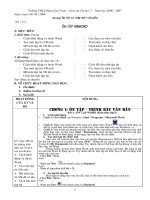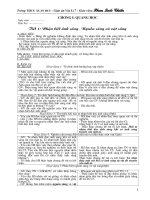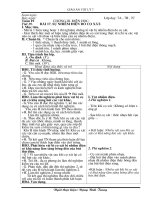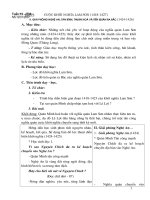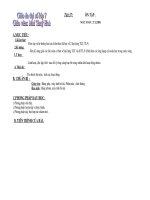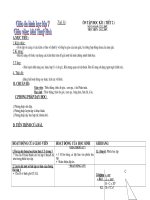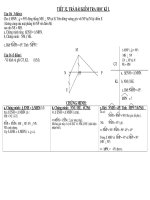giao an khoi 7 tuan131
Bạn đang xem bản rút gọn của tài liệu. Xem và tải ngay bản đầy đủ của tài liệu tại đây (2.33 MB, 154 trang )
<span class='text_page_counter'>(1)</span><div class='page_container' data-page=1>
HỌC KỲ I
Bài dạy Kiến thức, kỷ năng cơ bản càn hình thành <sub> và HTTC dạy học</sub>Dự kiến PPDH Phương tiện,<sub>thiết bị</sub>
Bài 1 –
Chương
trình bảng
tính là gì?
-
<b>KT</b>: HS biết được các thành phần cơ bản
của màn hình trang tính, biết nhập , sửa, xóa
dữ liệu, biết cách di chuyển trên trang tính.
<b>- KN:</b> biết được chức năng của các thành
phần cơ bản của màn hình trang tính, biết địa
chỉ ơ tính, có kỉ năng nhập, sửa, xóa dữ liệu,
di chuyển trang tính.
-
Đặt và giải quyếtvấn đề.
- Thảo luận nhóm.
- Máy tính,
máy chiếu,
GADT, phấn.
Bài TH 1 –
Làm quen
với chương
trình bảng
tính Excel.
<b>- KT:</b> biết khởi động Excel theo nhiều cách
khác nhau, lưu kết quả và thốt ra khỏi Excel,
làm quen với bảng tính, di chuyển trên trang
tính và nhập dữ liệu vào trang tính
<b>- KN: </b>biết khởi động Excel theo nhiều cách
khác nhau, lưu kết quả và thoát ra khỏi Excel,
nhận biết các ô, hàng, cột trên trang tính
Excel,
-
Đặt và giải quyếtvấn đề.
- Vấn đáp gợi mở.
- Cho HS mở máy
và khám phá.
Máy tính, máy
chiếu, phấn,
phịng máy.
Bài 2 – Các
thành phần
chính và dữ
liệu trên
trang tính.
- <b>KT:</b> Biết được các thành phần chính của
trang tính: hàng, cột, các ô, hộp tên, khối,
thanh công thức, Chọn ơ tính, hàng, cột và
khối, phân biệt được dữ liệu số và dữ liệu kí
tự.
<b>- KN:</b> được vai trị của thanh công thức, biết
cách chọn một ô, một hàng, một cột và một
khối, phân biệt được kiểu dữ liệu số, kiểu dữ
liệu kí tự., hiểu được vai trị của thanh công
thức, biết cách chọn một ô, một hàng, một cột
và một khối, phân biệt được kiểu dữ liệu số,
kiểu dữ liệu kí tự.
-
Đặt và giải quyếtvấn đề.
- Thảo luận nhóm.
- Máy tính,
máy chiếu,
GADT, phấn
Bài TH2 –
Làm quen
với các dữ
liệu trên
trang tính.
<b>- KT: </b>phân biệt đuợc bảng tính, trang tính và
các thành phần chính của trang tính, mở và
lưu bảng tính trên máy, chọn các đối tượng
trên trang tính, phân biệt các kiểu dữ liệu
khác nhau vào ơ tính.
<b>- KN:</b> HS có kĩ năng mở và lưu bảng tính trên
máy, thực hiện việc chọn các đối tượng trên
trang tính, nhập được một số kiểu dữ liệu
khác nhau vào ơ tính.
-
Đặt và giải quyếtvấn đề.
- Vấn đáp gợi mở.
- Cho HS mở máy
ra thực hành.
Máy tính, máy
chiếu, phấn,
phịng máy
PHẦN
</div>
<span class='text_page_counter'>(2)</span><div class='page_container' data-page=2>
TẬP
Luyện gõ
phím nhanh
bằng Typing
Test
mềm và có thể tự khởi động, tự mở các bài và
chơi, ơn luyện gõ phím. tự mở các bài và
chơi, ơn luyện gõ phím.
<b>- KN: </b>thơng qua các trò chơi HS hiểu và rèn
luyện đuợc kĩ năng gõ phím nhanh và chính
xác, thơng qua các trị chơi: Clouds, Wordtris
HS hiểu và rèn luyện đuợc kĩ năng gõ phím
nhanh và chính xác.
- Thảo luận nhóm.
- Vấn đáp gợi mở. phấn, phịng
máy
Bài 3 – Thực
hiện tính
tốn trên
trang tính.
<b>-KT: </b>HS nắm được các thao tác để tính tốn
bằng cách sử dụng các công thức.
<b>- KN: </b>HS biết cách nhập các công thức thông
thường và công thức chứa địa chỉ để tính tốn
trong chương trình bảng tính
-
Đặt và giải quyếtvấn đề.
- Thảo luận nhóm.
- Máy tính,
máy chiếu,
GADT, phấn
Bài TH3 –
Bảng điểm
của em.
<b>- KT: </b>các thao tác để tính tốn bằng cách sử
dụng các công thức.
- <b>KN:</b> HS biết cách nhập và sử dụng cơng
thức trên trang tính
-
Đặt và giải quyếtvấn đề.
- Vấn đáp gợi mở.
- Cho HS mở máy
ra thực hành.
Máy tính, máy
chiếu, phấn,
phịng máy
Bài 4 – Sử
dụng các
hàm để tính
tốn.
<b>-KT: </b>Khái niệm hàm trong chương trình bảng
tính, biết một số hàm và cách sử dụng chúng
trong chương trình bảng tính.
<b>- KN: </b><i>:</i> HS biết cách sử dụng một số hàm có
sẵn trong chương trình bảng tính để giải quyết
một số bài toán trong thực tế
-
Đặt và giải quyếtvấn đề.
- Thảo luận nhóm.
- Máy tính,
máy chiếu,
GADT, phấn
Bài TH 4 –
Bảng điểm
của lớp em
<b>- KT: </b>các thao tác để tính tốn bằng cách sử
dụng các hàm
<b>- KN: </b>HS biết cách nhập và sử dụng hàm trên
trang tính
-
Đặt và giải quyếtvấn đề.
- Cho HS mở máy
ra thực hành.
Máy tính, máy
chiếu, phấn,
phịng máy
HỌC ĐỊA
LÍ THẾ
GIỚI VỚI
EARTH
EXPLORER
<b>- KT: </b>HS hiểu được ý nghĩa và một số chức
năng chính của phần mềm Earth Explorer để
vận dụng vào thực hành.
- <b>KN: </b>HS nắm được và có thể thao tác được
một số chức năng chính như: xem, dịch
chuyển bản đồ, phóng to, thu nhỏ, thay đổi
các thông tin thể hiện trên bản đồ. đo khoảng
cách giữa hai địa điểm và tìm kiếm thơng tin
trên bản đo
-
Đặt và giải quyếtvấn đề.
- Thảo luận nhóm.
- Vấn đáp gợi mở.
Máy tính, máy
chiếu, GADT,
phấn, phịng
máy
Bài 5 – Thao
tác với bảng
tính.
<b>- KT: HS </b>Biết nhu cầu cần điều chỉnh độ cao
hàng, độ rộng cột; nhu cầu cần chèn thêm
hoặc xoá hàng cột. Biết được sự khác nhau
giữa hai thao tác sao chép và di chuyển dữ
liệu hoặc công thức trong ô
-
Đặt và giải quyếtvấn đề.
- Thảo luận nhóm.
</div>
<span class='text_page_counter'>(3)</span><div class='page_container' data-page=3>
<b>- KN: </b>HS biết cách điều chỉnh độ cao hàng,
độ rộng cột; biết cách chèn thêm hoạc xoá
hàng, coat, biết cách sao chép, di chuyển dữ
liệu hoặc công thức trong ô
Bài TH 5
Chỉnh sửa
trang tính
của em.
<b>- KT: </b>HS biết các thao tác điều chỉnh độ rộng
của cột, độ cao của hàng, chèn thêm hoặc xoá
hàng và cột của trang tính, các thao tác sao
chép và di chuyển dữ liệu
- KN: HS thực hiện các thao tác điều chỉnh độ
rộng của cột hoặc độ cao của hàng, chèn
thêm hoặc xoá hàng và cột của trang tính,
sao chép và di chuyển dữ liệu
-
Đặt và giải quyếtvấn đề.
- Cho HS mở máy
ra thực hành.
</div>
<span class='text_page_counter'>(4)</span><div class='page_container' data-page=4>
Tuần: 01 Ngày soạn:
12/08/2011
Tiết: 01 Ngày dạy:
15/08/2011
<b>PHẦN I: </b>
<b>BẢNG TÍNH ĐIỆN TƯ</b>
<b>Û </b>
<b>Mục tiêu</b>:
Mục tiêu của phần này là cung cấp cho học sinh một số kiến thức và kỉ
năng ban đầu về chương trình bảng tính thơng qua <b>phần mềm Microsoft Excel </b>
<b>- Về kiến thức:</b>
+ Biết vai trò và các chức năng chung của chương trình bảng tính như tạo
trang tính và thực hiện các tính tốn trên trang tính, tạo biểu đồ, sắp xếp và
lọc dữ liệu
+ Biết phân biệt một vài dạng dữ liệu cơ bản có thể xử lí được bằng
chương trình bảng tính
+ Biết một số chức năng cơ bản nhất của chương trình bảng tính Microsoft
Excel: nhập dữ liệu, chỉnh sửa và định dạng trang tính đơn giản, thực hiện các
tính tốn trang tính bằng cơng thức và hàm, sắp xếp và lọc dữ liệu, biểu diễn
bằng biểu đồ.
<b>- Kỉ năng:</b>
+ Tạo được một trang tính theo khn dạng cho trước;
+ Thực hiện được các tính tốn bằng các cơng thức và một số hàm thông
dụng;
+ Thực hiện được các thao tác sắp xếp và lọc dữ liệu
+ Tạo được biểu đồ từ dữ liệu trên trang tính và thực hiện một số thao tác
chỉnh sửa đơn giản với biểu đồ.
<b>- Thái độ: </b>
Học sinh nhận thức được ưu điểm của chương trình bảng tính trong việc
thực hiện các tính tốn, rèn luyện tư duy khoa học, tính chính xác cẩn thận
trong cơng việc. Mạnh dạn trong tìm tịi, nghiên cứu, tự khám phá, học hỏi.
<b>Bài 1 : </b>
<b>CHƯƠNG TRÌNH BẢNG TÍNH LÀ GÌ?(t1)</b>
<b>I. MỤC TIÊU: </b>
<b>-</b> <i>Kiến thức:</i> HS biết được nhu cầu sử dụng bảng tính trong đời sống và trong
học tập, các chức năng chung của chương trình bảng tính
<b>-</b> <i>Kỉ năng:</i> Biết vận dụng các chức năng của chương trình bảng tính để phục
vụ cho việc học của mình
</div>
<span class='text_page_counter'>(5)</span><div class='page_container' data-page=5>
<b>II. CHUẨN BỊ</b>
<b>-</b> Giáo viên: máy vi tính, đóa mềm, máy chiếu, màn chiếu
<b>-</b> Học sinh: bảng phu, máy vi tính.
<b>III. TIẾN TRÌNH DẠY HỌC:</b>
<b>1. </b>
<b>Ổn định lớp:</b>
Sĩ số các lớp:
Lớp 7A1: ………. ; 7A2: ……….; 7A3: ………..;
<b>2. Bài cũ.</b>
3. Bài m i:ớ
<b>Hoạt động của thầy</b> <b>Hoạt động của trò</b> <b>Nội dung ghi bảng</b>
<b>Hoạt động 1: GIỚI THIỆU PHẦN I</b><i> (5 phút)</i>
GV: giới thiệu về phần 1: Bảng tính
điện tử
GV: nêu những mục tiêu cần đạt được
trong phần chương này
GV: hướng dẫn cách học đối với phần 1
GV: Chúng ta sẽ tiến hành nghiên cứu
bài đầu tiên: CHƯƠNG TRÌNH BẢNG
TÍNH LÀ GÌ?
HS: lắng nghe GV giới
thiệu
<b>Hoạt động 2: BẢNG VÀ NHU CẦU XỬ LÍ THƠNG TIN DẠNG BẢNG </b><i>(10 phút)</i>
GV: trong thực tế thơng tin có thể được
biểu diễn dưới dạng nào?
GV: nêu ví dụ về thơng tin được biểu
diễn dưới dạng bảng biểu.
GV: tác dụng của việc biểu diển thơng
tin dưới dạng bảng?
GV: chốt lại
GV: Lấy một số ví dụ minh hoạ
GV: yêu caàu HS quan sát trên màn
chiếu
GV: u cầu HS nhìn vào ví dụ và nêu
tác dụng của từng bảng
GV: yêu cầu HS khác nhận xét và bổ
sung
GV: yêu cầu học sinh nhắc lại tác dụng
của bảng
GV: Nhu cầu xử lí thơng tin dạng
bảng ?
GV: nhờ các chương trình bảng tính thì
người ta có thể dễ dàng thực hiện
những việc làm đó trên máy tính điện
HS: dạng văn bản, dạng
hình ảnh, dạng âm thanh
HS: nêu ví dụ: bảng điểm,
bảng số liệu, danh sách học
sinh…
HS: để tiện cho việc theo
dỏi, so sánh, sắp xếp, tính
tốn…
HS: lắng nghe
HS: quan sát lên màn chiếu
HS: trả lời
HS: nhắc lại
HS: thực hiện các phép tính
(tính tổng, trung bình...), vẽ
các biểu đồ minh hoạ
<b>CHƯƠNG TRÌNH BẢNG</b>
<b>TÍNH LÀ GÌ?</b>
<i>1. Bảng và nhu cầu xử </i>
<i>lí thơng tin dạng bảng</i>
</div>
<span class='text_page_counter'>(6)</span><div class='page_container' data-page=6>
tử.
GV: u cầu HS đọc chương trình bảng
tính là gì?
HS: đọc bài
<b>Hoạt động 3: CHƯƠNG TRÌNH BẢNG TÍNH</b><i> (20 phút)</i>
GV: giới thiệu một số chương trình
bảng tính.
Những chương trình bảng tính này tuy
khác nhau nhưng chúng đều có một số
đặc trưng chung.
GV: yêu cầu HS thảo luận theo nhóm
để nêu đặc trưng chung của các chương
trình bảng tính
GV: gọi thành viên trong nhóm trả lời
GV: chốt lại và giới thiệu từng đặc
trưng thông qua hình ảnh và ví dụ
GV: ngồi ra, với chương trình bảng
tính em có thể trình bày dữ liệu dạng
bảng theo nhiều cách khác nhau.
GV: giới thiệu chương trình bảng tính
được sử dụng rộng rãi nhất: Microsoft
Excel
HS: lắng nghe
HS: thảo luận theo nhóm
HS: màn hình làm việc, dữ
liệu, khả năng tính tốn và
sử dụng các hàm có sẵn,
sắp xếp và lọc dữ liệu, tạo
biểu đồ
HS: quan sát và lắng nghe
<i>2. Chương trình bảng tính</i>
a) Màn hình làm việc
b) Dữ liệu
c) Khả năng tính tốn và
sử dụng hàm có sẵn
d) Sắp xếp và lọc dữ liệu
e) Tạo biểu đồ
Microsoft Excel là một
trong những chương trình
được sử dụng rộng rãi
(gọi tắt là Excel)
<b>4. Củng cố:</b>
yêu cầu HS nhắc lại:
+ Chương trình bảng tính là gì?
+ Tác dụng và nhu cầu xử lí thơng tin dạng bảng?
+ Các đặc trưng của các chương trình bảng tính
<b>5. Dặn dị:</b>
<b>-</b> Về nhà xem lại lí thuyết .
<b>-</b> Tiết tiếp tục học bài 1.
<b>IV – RÚT KINH NGHIỆM</b>
</div>
<span class='text_page_counter'>(7)</span><div class='page_container' data-page=7>
Tuần: 01 Ngày soạn:
12/08/2011
Tiết: 02 Ngày dạy:
15/08/2011
<b>Baøi 1 : </b>
<b>CHƯƠNG TRÌNH BẢNG TÍNH LÀ GÌ? </b>
(t2)
<b>I. MỤC TIÊU: </b>
<b>-</b> <i>Kiến thức:</i> HS nhận biết được các thành phần cơ bản của màn hình trang
tính, hiểu rõ các khái niệm hàng, cột, ơ, địa chỉ ơ tính, biết nhập , sửa, xóa
dữ liệu, biết cách di chuyển trên trang tính.
<b>-</b> <i>Kỉ năng:</i> biết được chức năng của các thành phần cơ bản của màn hình
trang tính, biết địa chỉ ơ tính, có kỉ năng nhập, sửa, xóa dữ liệu, di chuyển
trang tính
<b>-</b> <i>Thái độ:</i> quan sát, nhận biết, khám phá kiến thức mới trong quá trình học
<b>II. CHUẨN BỊ</b>
<b>-</b> Giáo viên: máy vi tính, đóa mềm, máy chiếu, màn chiếu
<b>-</b> Học sinh: bảng phụ, máy vi tính.
<b>III. TIẾN TRÌNH DẠY HỌC:</b>
<b>1. </b>
<b>Ổn định lớp:</b>
Sĩ số của các lớp:
Lớp 7A1: ………. ; 7A2: ……….; 7A3: ………..;
<b>2. Bài cũ:</b>
<b>?</b> Chương trình bảng tính là gì?
<b>?</b> Tác dụng và nhu cầu xử lí thơng tin dạng bảng?
<b>? </b>Các đặc trưng của các chương trình bảng tính?
<b>3. </b>
<b>Bài mới</b>
<b>chúng ta sẽ tiếp tục nghiên cứu phần 3,4, bài tập cuả bài 1</b>
<b>Hoạt động của thầy</b> <b>Hoạt động của trò</b> <b>Nội dung ghi bảng</b>
<b>Hoạt động 1: MÀN HÌNH LÀM VIỆC CỦA TRANG TÍNH </b><i>(20 phút)</i>
GV: yêu cầu HS quan sát
treân màn chiếu màn hình
làm việc của chương trình
bảng tính (Excel)
HS: quan sát
HS: thảo luận theo nhóm
<b>Bài 1 :</b>
<b>CHƯƠNG TRÌNH BẢNG TÍNH LÀ GÌ?</b>
</div>
<span class='text_page_counter'>(8)</span><div class='page_container' data-page=8>
GV: yêu cầu HS thảo luận
theo nhóm và chỉ ra các yếu
tố trên màn hình làm việc
của Excel
GV: gọi đại diện của nhóm
trả lời
GV: yêu cầu HS nhận xét
và bổ sung (nếu cần)
GV: Nhận xét câu trả lời
của HS
GV: Nêu những điểm giống
và khác so với màn hình
làm việc của chương trình
soạn thảo văn bản Word?
GV: gọi HS trả lời
GV: nhận xét và chốt lại:
giao diện này cịn có thêm:
thanh cơng thức, bảng chọn
Data, trang tính (tên cột, tên
hàng, địa chỉ của một ô tính,
khối)
GV: giới thiệu: tên cột, tên
hàng, địa chỉ của một ơ tính,
khối
GV: lấy ví dụ minh họa
GV: u cầu HS vận dụng
kiến thức vừa trình bày chỉ
ra địa chỉ của ơ tính, địa chỉ
của khối
GV: nhận xét câu trả lời của
HS
GV: chốt lại
HS: quan sát hình và chỉ
ra các yếu tố trên màn
hình làm việc của chương
trình bảng tính: thanh tiêu
đề, thanh cơng cụ, thanh
bảng chọn, thanh trạng
thái…
HS: tìm ra những điểm
giống và điểm khác so
với chương trình soạn
thảo Word
HS: quan sát và lắng
nghe
HS: làm bài tập theo yêu
cầu của GV
3. Màn hình làm việc của trang tính
- Thanh cơng thức: là thanh cơng cụ đặc
trưng của chương trình bảng tính
- Bảng chọn Data: gồm các lệnh để xử
lí dữ liệu
- Trang tính:
+ Tên cột
+ Tên hàng
+ Địa chỉ ô
+ Khối
<b>Hoạt động 2 NHẬP DỮ LIỆU VÀO TRANG TÍNH</b><i> (15 phút)</i>
GV: nêu các câu hỏi và yêu
cầu HS thảo luận nhóm:
+ để nhập dữ liệu vào ơ tính
của trang tính em làm như
thế nào?
+ Để kết thúc việc nhập dữ
liệu cho ơ đó em làm như
thế nào?
+ Kích hoạt ơ tính ?
HS: thảo luận theo nhóm
những câu hỏi của GV
đưa ra
+ nháy chuột vào ơ đó và
nhập dữ liệu từ bàn phím
+ n Enter hoặc chọn ơ
tính khác
+ thao tác nháy chuột
chọn một ô
4. Nhập dữ liệu vào trang tính:
a) Nhập và sửa dữ liệu
b) Di chuyển trên trang tính
c) Gõ chữ Việt trên trang tính:
- Dùng chương trình hỗ trợ
</div>
<span class='text_page_counter'>(9)</span><div class='page_container' data-page=9>
+ Khi một ơ tính được kích
họat thì nó sẽ có đặc điểm
gì?
+ Để chỉnh sửa dữ liệu của
ơ ta làm như thế nào?
+ neâu các cách di chuyển
trên trang tính?
+ Gõ chữ Việt trên trang
tính như thế nào?
Có mấy kiểu gõ?
GV: chốt lại các câu trả lời
của các nhóm
GV: các tệp do chương trình
bảng tính tạo ra thường gọi
là các bảng tính.
+ ơ tính có viền đậm
xung quanh
+ nháy đúp chuột vào ô
cần sửa dữ liệu
+ dùng phím mũi tên trên
bàn phím, sử dụng chuột
và các thanh cuốn
+ tương tự như chương
trình sọan thảo văn bản:
cần có chương trình hỗ
trợ gõ
Có hai kiểu gõ: TELEX ;
VNI
- Qui tắc gõ dấu tương tự như trong gõ
chữ tiếng Việt có dấu trong chương trình
soạn thảo văn bản mà em đã được học.
<b>Hoạt động 3: CỦNG CỐ – BAØI TẬP </b><i>(10 phút)</i>
<b>-</b> GV:
GV: nhận xét và hướng dẫn
thêm cách khác đối với bài
4/9: ta có thể gõ vào hộp
tên H50 và nhấn phím Enter
HS: theo luận và trả lời
<b>-</b> bảng điểm, bảng
lương, bảng theo dõi
chuyên cần…
<b>-</b> dữ liệu và các kết quả
tính tốn ln được
trình bày duới dạng
bảng
<b>-</b> thanh cơng thức, bảng
chọn Data, trang tính
<b>-</b> sử dụng chuột và các
thanh cuốn
<b>-</b> ơ tính đang được kích
hoạt có viền đậm xung
quanh
<b>4. C</b>
<b>ủng cố - Bài tập:</b>
- yêu cầu HS thảo luận và trả lời các câu hỏi trong SGK
- cho một vài ví dụ về thơng tin dưới dạng bảng
- Hày nêu tính năng chung của các chương trình bảng tính
</div>
<span class='text_page_counter'>(10)</span><div class='page_container' data-page=10>
- Làm bài 4/9
- Ơ tính đang được kích hoạt có gì khác biệt so với các ơ tính khác
<b>5. D</b>
<b>ặn dị:</b>
<b>-</b> Về nhà xem lại lí thuyết .
<b>-</b> Xem trước bài thực hành 1
<b>-</b> Tiết sau THỰC HAØNH
<b>IV – RÚT KINH NGHIỆM</b>
………
………
………
………
………
………
Tuần: 02 Ngày soạn:
18/08/2011
Tiết: 03 Ngày dạy:
22/08/2011
<b>Bài thực hành 1 :</b>
<b>LÀM QUEN VỚI CHƯƠNG TRÌNH BẢNG TÍNH EXCEL</b>
<b>I. MỤC TIÊU: </b>
<b>-</b> <i>Kiến thức:</i> Khởi động và kết thúc Excel
<b>-</b> <i>Kỉ năng:</i> biết khởi động Excel theo nhiều cách khác nhau, lưu kết quả và
thoát ra khỏi Excel
<b>-</b> <i>Thái độ:</i> quan sát, thực hành máy tính một cách linh hoạt, nghiêm túc
<b>II. CHUẨN BỊ</b>
<b>-</b> Giáo viên: máy vi tính, đóa mềm, máy chiếu, màn chiếu
<b>-</b> Học sinh: bảng phụ, máy vi tính.
<b>III. TIẾN TRÌNH DẠY HỌC:</b>
<b>1. </b>
<b>Ổn định lớp:</b>
Sĩ số của các lớp:
Lớp 7A1: ………. ; 7A2: ……….; 7A3: ………..
<b>2. Bài cũ:</b>
?Em hãy mô tả màn hình làm việc của chương trình bảng tính?
? Màn hình Excel cịn có những cơng cụ gì đặc trưng cho chương trình bảng tính?
? Ơ tính đang được kích hoạt có gì khác so với ơ tính khác?
<b>3. Bài mới</b>
<b>Hoạt động của thầy</b> <b>Hoạt động của trò</b> <b>Nội dung ghi bảng</b>
<b>Hoạt động 1: MỤC ĐÍCH, YÊU CẦU </b><i>(5 phút)</i>
</div>
<span class='text_page_counter'>(11)</span><div class='page_container' data-page=11>
yêu cầu của bài thực hành 1
GV: nhấn mạnh lại mục đích, yêu
cầu cần phải đạt được đối với bài
thực hành.
GV: giới thiệu nội dung của bài
thực hành:
1) Khởi động Excel
2) Lưu kết quả và thoát khỏi
Excel
3) Bài tập
+ Khởi động và kết thúc Excel
+ Nhận biết các ơ, hàng, cột trên
trang tính
+ Biết cách di chuyển trên trang
tính và nhập dữ liệu vào trang
tính
HS: lắng nghe
<b>LÀM QUEN VỚI</b>
<b>CHƯƠNG TRÌNH BẢNG</b>
<b>TÍNH EXCEL</b>
<i>1. Mục đích, yêu cầu:</i>
SGK trang 10
<b>Hoạt động 2: NHẬP DỮ LIỆU VÀO TRANG TÍNH</b><i> (15 phút)</i>
GV: giới thiệu cách khởi động
Excel:
+ Cho HS quan sát trên màn chiếu
biểu tượng của Excel
+ Làm thế nào để khởi động Excel
GV: hướng dẫn HS thực hành cách
khởi động Excel trên máy
GV: quan sát và kiểm tra cách
khởi động của một vài nhóm
GV: giới thiệu một vài cách khởi
động khác: nháy chuột vào Start->
All Programs -> Microsoft Office
-> Excel
Hoặc em có thể khởi động Excel
với một tệp bảng tính đã có bằng
cách nháy đúp chuột vào tên tệp
bảng tính
GV: yêu cầu HS thực hành theo
hai cách GV vừa hướng dẫn
GV: hướng dẫn HS thực hành
theo nhóm
GV: Gọi HS lên thực hành 3
cách khởi động Excel mà GV
vừa giới thiệu.
GV: nhận xét
HS: quan sát trên màn hình
chiếu
HS: nháy đúp chuột vào biểu
tượng của Excel
HS: laéng nghe
HS: lên thực hành theo hướng
dẫn
HS: quan sát và lắng nghe
<i>2. Nội dung:</i>
a/ Khởi động Excel
</div>
<span class='text_page_counter'>(12)</span><div class='page_container' data-page=12>
GV: Để lưu kết quả trong Excel ta
làm như thế nào?
GV: hoặc ta cịn có thể vào bảng
chọn File -> Save
GV: các tệp do Excel tạo ra và ghi
lại có phần đi mặc định là?
GV: u cầu HS thực hành và lưu
lại bài với 2 cách vừa nêu
GV: hướng dẫn học sinh lưu lại bài
vào trong ổ đĩa E:\
GV: để thoát khỏi Excel ta làm
như thế nào?
GV: giới thiệu cách khác: kích
chuột vào bảng chọn File -> Exit
GV: hoặc ta cũng có thể sử dụng
tổ hợp phím Alt + F4
GV: u cầu HS thực hành theo
các cách vừa hứơng dẫn
HS: nhaùy vào nút lệnh Save
trên thanh công cụ
HS: lắng nghe
HS: các tệp do Excel tạo ra và
ghi lại có phần có đi là XLS
HS: thực hành lưu bài theo
hướng dẫn
HS: nháy chuột vào nút
trên
thanh tiêu đề
HS: laéng nghe
HS: thực hành thoát khỏi
Excel theo các cách GV hướng
dẫn.
b/ Lưu và thoát khỏi
Excel
Thoát khỏi Excel: nhấn
tổ hợp phím Alt + F4
<b>4. C</b>
<b>ủng cố</b>
<b>5. Dặn dị:</b>
<b>-</b> Về nhà xem lại lí thuyết của bài thực hành: khởi động, lưu và thoát khỏi
Excel .
<b>-</b> Xem trước phần bài tập 1, 2, 3 của bài thực hành 1
<b>-</b> Tiết sau THỰC HAØNH (tiếp)
<b>IV – RÚT KINH NGHIỆM</b>
………
………
………
………
</div>
<span class='text_page_counter'>(13)</span><div class='page_container' data-page=13>
Tuần: 02 Ngày soạn:
18/08/2011
Tiết: 03 Ngày dạy:
22/08/2011
<b>Bài thực hành 1 :</b>
<b>LAØM QUEN VỚI CHƯƠNG TRÌNH BẢNG TÍNH EXCEL </b>
(tiếp
theo)
<b>I. MỤC TIÊU: </b>
<b>-</b> <i>Kiến thức:</i> Khởi động và kết thúc Excel, làm quen với bảng tính, di
chuyển trên trang tính và nhập dữ liệu vào trang tính
<b>-</b> <i>Kỉ năng:</i> Nhận biết các ô, hàng, cột trên trang tính Excel
<b>-</b> <i>Thái độ:</i> quan sát, thực hành máy tính một cách linh hoạt, nghiêm túc
<b>II. CHUẨN BỊ</b>
<b>-</b> Giáo viên: máy vi tính, đóa mềm, máy chiếu, màn chiếu
<b>-</b> Học sinh: bảng phụ, máy vi tính.
<b>III. TIẾN TRÌNH DẠY HỌC:</b>
<b>1.</b>
<b> Ổn định lớp:</b>
<b>1. </b>
<b>Ổn định lớp:</b>
Sĩ số của các lớp:
</div>
<span class='text_page_counter'>(14)</span><div class='page_container' data-page=14>
<b>3. Bài mới</b>
<b>Hoạt động của thầy</b> <b>Hoạt động của trò</b> <b>Nội dung ghi bảng</b>
<b>Hoạt động 1: BAØI TẬP 1</b><i> (10 phút)</i>
GV: yêu cầu HS đọc bài tập 1
GV: Yêu cầu HS thảo luận theo
nhóm bài tập 1 (5 phút)
GV: gọi đại diện nhóm trình bày
GV: Liệt kê các điểm giống nhau
và khác nhau giữa màn hình Word
và Excel
GV: yêu cầu HS mở các bảng
chọn và quan sát các lệnh trong
các bảng chọn đó
GV: Kích hoạt một ơ tính và thực
hiện di chuyển trên trang tính
bằng chuột và bằng bàn phím.
Quan sát sự thay đổi các nút tên
hàng và tên cột.
GV: nhận xét câu trả lời của từng
nhóm
HS: đọc bài tập
HS: thảo luận theo nhóm
HS: trình bày
+ liệt kê các điểm giống và khác
nhau của hai màn hình Word và
Excel
+ Mở bảng chọn và quan sát
+ Phân biệt được ô được kích
hoạt và các ơ tính khác, sự thay
đổi trên các nút tên hàng, tên cột
khi di chuyển ơ tính kích hoạt.
RÚT ra các nhận xét được sau khi
nhập dữ liệu.
HS: laéng nghe
<b>Bài thực hành 1 :</b>
<b>LÀM QUEN VỚI</b>
<b>CHƯƠNG TRÌNH BẢNG</b>
<b>TÍNH EXCEL </b>
(tiếp theo)
<i><b>Bài tập 1: </b></i>
<i><b>Khởi động </b></i>
<i><b>Excel</b></i>
<b>Hoạt động 2: BAØI TẬP 2 </b><i>(10 phút)</i>
GV: Yêu cầu HS đọc bài tập 2
GV: neâu mục đích chính của bài
tập 2: là giúp HS biết các di
chuyển trong trang tính
GV: u cầu HS nhập dữ liệu tuỳ
ý vào một ơ tính trên trang tính.
Hãy dùng phím Enter để kết thúc
việc nhập dữ liệu trong ơ đó và
quan sát ơ được kích hoạt tiếp
theo?
GV: từ đó ta sẽ thấy được sự tiện
lợi của việc sử dụng phím Enter
khi nhập dữ liệu vào trang tính.
GV: yêu cầu HS nhập dữ liệu vào
ơ khác sau đó dùng phím mũi tên
để kết thúc việc nhập dữ liệu.
Quan sát ơ được kích hoạt tiếp
theo và RÚT ra nhận xét
GV: u cầu HS chọn một ơ tính
có dữ liệu và bấm phím Delete.
Và chọn một ơ tính khác có dữ
HS: đọc bài tập 2
HS: lắng nghe
HS: làm theo yêu cầu của GV
HS : RÚT ra nhận xét: khi nhấn
phím Enter, thì ơ tính ngày phía
dưới (cùng cột và ở hàng tiếp
theo) sẽ được kích hoạt
HS: lắng nghe
HS: thực hành và quan sát, RÚT
ra nhận xét: ơ tính được kích
hoạt phụ thuộc vào chiều của
mũi tên.
HS: thực hành theo yêu cầu
HS: RÚT ra nhận xét: khi chọn
một ô có dữ liệu và nhấn Delete
thì dữ liệu trong ơ bị xố. Cịn
<i>Bài tập 2:</i> nhập dữ liệu
vào ơ tính:
</div>
<span class='text_page_counter'>(15)</span><div class='page_container' data-page=15>
liệu và gõ nội dung mới vào. Cho
nhận xét về các kết quả.
GV: Thoát khỏi Excel mà khơng
lưu lại kết quả nhập dữ liệu
chọn ơ có dữ liệu mà nhập vào
nội dung mới thì dữ liệu trong ơ
tính sẽ được thay thế bằng nội
dung mới vừa nhập
<b>Hoạt động 3: BAØI TẬP 3</b><i> (20 phút)</i>
GV: yêu cầu HS khởi động lại
Excel
GV: Yêu cầu HS nhập dữ liệu ở
bảng dưới đây: trang 11 SGK
GV: yêu cầu HS nhập dữ liệu và
quan sát HS làm bài
GV: hướng dẫn một số HS
GV: nhắc HS lưu lại kết quả bài
tập 3 để sử dụng cho bài thực hành
2
GV: nhấn vào nút lệnh Save để
lưu bài
GV: yeâu cầu HS lưu bài vào ổ đóa
E:\
HS: khởi động lại Excel
HS: nhập dữ liệu theo yêu cầu
HS: thực hành theo hướng dẫn
HS: lưu kết quả vừa thực hành
theo hướng dẫn của GV
<i>Bài tập 3: Tạo bảng sau:</i>
SGK trang 11
Lưu bài với tên: Danh
sach lop em – nhom ... –
lop …
<b>Hoạt động 4: CỦNG CỐ </b><i>(5 phút)</i>
GV: yêu cầu HS nhớ lại cách khởi
động, lưu bài và thoát khỏi Excel
GV: phân biệt được ơ tính được
kích hoạt, cách di chuyển ơ tính
trên trang tính, cách nhập, chỉnh
sửa và xố dữ liệu ơ tính
HS: lắng nghe
<b>4.</b>
<b> Củng cố:</b>
GV: u cầu HS nhớ lại cách khởi động, lưu bài và thoát khỏi Excel
GV: phân biệt được ơ tính được kích hoạt, cách di chuyển ơ tính trên trang tính,
cách nhập, chỉnh sửa và xố dữ liệu ơ tính
<b>5. Dặn dị</b>
<b>-</b> Xem lại lí thuyết bài thực hành
<b>-</b> Đọc bài đọc thêm: đọc thêm 1
<b>-</b> Xem trước bài mới: CÁC THÀNH PHẦN CHÍNH VÀ DỮ LIỆU TRÊN
TRANG TÍNH
<b>IV – RÚT KINH NGHIỆM</b>
………
………
………
………
</div>
<span class='text_page_counter'>(16)</span><div class='page_container' data-page=16>
………
………
Tuần: 03 Ngày soạn:
26/08/2011
Tiết: 05 Ngày dạy:
30/08/2011
<b>Bài 2:</b>
<b>CÁC THÀNH PHẦN CHÍNH VÀ DỮ LIỆU TRÊN TRANG TÍNH</b>
<b>I. MỤC TIÊU: </b>
<b>-</b> <i>Kiến thức:</i> Biết được các thành phần chính của trang tính: hàng, cột, các
ô, hộp tên, khối, thanh công thức
<b>-</b> <i>Kỉ năng:</i> Hiểu được vai trị của thanh cơng thức, biết cách chọn một ô, một
hàng, một cột và một khối, phân biệt được kiểu dữ liệu số, kiểu dữ liệu kí
tự.
<b>-</b> <i>Thái độ:</i> Học sinh có thái độ nghiêm túc khi học, quan sát, linh hoạt trong
thực hành
</div>
<span class='text_page_counter'>(17)</span><div class='page_container' data-page=17>
<b>-</b> Giaùo viên: máy vi tính, đóa mềm, máy chiếu, màn chiếu
<b>-</b> Học sinh: bảng phụ, máy vi tính.
<b>III. TIẾN TRÌNH DẠY HOÏC: </b>
<b>1. Ổn định lớp:</b>
<b>1.</b>
<b> Ổn định lớp:</b>
<b>1. </b>
<b>Ổn định lớp:</b>
Sĩ số của các lớp:
Lớp 7A1: ………. ; 7A2: ……….; 7A3: ………..;
<b>2. Bài cũ</b>
<b>3. Bài mới</b>
<b>Hoạt động của thầy</b> <b>Hoạt động của trò</b> <b>Nội dung ghi bảng</b>
<b>Hoạt động 1: BẢNG TÍNH </b><i> (10 phút)</i>
GV: giới thiệu về bàng tính: có
thể có nhiều trang tính
GV: Khi mở một bảng tính mới thì
bảng tính có bao nhiêu trang tính?
GV: u cầu HS quan sát trên
màn chiếu và trả lời câu hỏi
GV: bảng tính thường chỉ gồm ba
trang tính. Các trang tính được
phân biệt bởi tên trên các nhãn ở
phía dưới màn hình: sheet 1, sheet
2, sheet 3.
GV: quan sát trang tính đang được
hiển thị và nhận xét?
GV: các trang tính được phân biệt
như thế nào?
GV: gợi ý: nhìn nhãn trang và tên
trang viết?
GV: Để kích hoạt một trang tính
thì ta phải làm như thế nào?
HS: laéng nghe
HS: quan sát và trả lời: có 3
trang tính
HS: lắng nghe
HS: trang tính được hiển thị có
nhãn trang màu trắng, tên trang
viết bằng chữ đậm.
HS: các trang tính được phân
biệt bằng tên trên các nhãn ở
phía dưới màn hình.
HS: để kích hoạt một trang tính
ta cần nháy chuột vào nhãn
trang tính tương ứng.
<b>Bài 2:</b>
<b>CÁC THÀNH PHẦN CHÍNH VÀ</b>
<b>DỮ LIỆU TRÊN TRANG TÍNH</b>
1. Bảng tính:
-Bảng tính thường chỉ gồm
3 trang tính
- Các trang tính đuợc phân
biệt bằng tên trên các
nhãn ở phía dưới màn hình
- Trang tính được kích
hoạt: SGK trang 15
- Để kích hoạt một trang
tính, ta nháy chuột vào
nhãn trang tương ứng
<b>Hoạt động 2: CÁC THÀNH PHẦN CHÍNH TRÊN TRANG TÍNH </b><i>(30 phút)</i>
GV: yêu cầu HS kể tên một số
thành phần chính của trang tính?
GV: giới thiệu trên trang tính cịn
có một số thành phần khác: hộp
tên, khối, thanh công thức
GV: yêu cầu HS quan sát trên
màn chiếu và chỉ một số thành
phần vừa nêu
HS: các hàng, các cột, các ô tính
HS: lắng nghe
HS: quan sát lên màn chiếu
2. Các thành phần chính
trên trang tính:
-Các hàng
- Các cột
- Các ô tính
- Hộp tên: SGK
- Khối: SGK
</div>
<span class='text_page_counter'>(18)</span><div class='page_container' data-page=18>
GV: yêu cầu HS nêu hộp tên?
GV: gọi HS mô tả một khối?
GV: Nêu vai trị của thanh cơng
thức?
GV: yêu cầu một HS lên chỉ lại
trên màn chiếu các thành phần
chính trên trang tính? Yêu cầu các
HS khác quan sát.
HS: hộp tên là ơ ở góc trên, bên
trái trang tính, hiển thị địa chỉ
của ơ được chọn
HS: Khối là một nhóm các ơ liền
kề nhau tạo thành hình chữ nhật.
Khối có thể là một ơ, một hàng,
hay một cột hay một thành phần
của hàng hay của cột.
HS: thanh công thức cho biết nội
dung của ô đang được chọn
HS: lên bảng chỉ các thành phần
chính của trang tính.
biết nội dung của ô đang
được chọn.
<b>Hoạt động 3: CỦNG CỐ </b><i>(15 phút)</i>
GV: GV:
GV: cho HS thảo luận nhóm và
thực hành một số thao tác về bảng
tính, trang tính,
HS: Hộp tên, khối, thanh công
thức.
HS: Thanh công thức cho biết
nội dung của ơ đang được chọn
HS: thảo luận theo nhóm và thực
hành theo yêu cầu của GV
<b>4. Củng cố:</b>
?
Hãy liệt kê các thành phần chính của trang tính?? Tanh cơng thức của Excel có vai trị gì đặc biệt?
? Em hãy cho biết các thành phần chính trên trang tính?
<b>5. Dặn dị:</b>
<b>-</b> Xem lại lí thuyết
<b>-</b> Xem trước phần 3, 4 của mới: CÁC THÀNH PHẦN CHÍNH VÀ DỮ LIỆU
TRÊN TRANG TÍNH
IV – RÚT KINH NGHIỆM
</div>
<span class='text_page_counter'>(19)</span><div class='page_container' data-page=19>
Tuần: 03 Ngày soạn:
26/08/2011
Tiết: 06 Ngày dạy:
30/08/2011
<b>Bài 2:</b>
<b>CÁC THÀNH PHẦN CHÍNH VÀ DỮ LIỆU TRÊN TRANG TÍNH (tiếp)</b>
<b>I. MỤC TIÊU: </b>
</div>
<span class='text_page_counter'>(20)</span><div class='page_container' data-page=20>
<b>-</b> <i>Kỉ năng:</i> Hiểu được vai trị của thanh cơng thức, biết cách chọn một ô, một
hàng, một cột và một khối, phân biệt được kiểu dữ liệu số, kiểu dữ liệu kí
tự.
<b>-</b> <i>Thái độ:</i> Học sinh có thái độ nghiêm túc khi học, quan sát, linh hoạt trong
thực hành
<b>II. CHUẨN BỊ</b>
<b>-</b> Giáo viên: máy vi tính, đóa mềm, máy chiếu, màn chiếu
<b>-</b> Học sinh: bảng phụ, máy vi tính.
<b>III. TIẾN TRÌNH DẠY HỌC:</b>
<b>1. </b>
<b>Ổn định lớp:</b>
Sĩ số của các lớp:
Lớp 7A1: ………. ; 7A2: ……….; 7A3: ………..
<b>2. Bài cũ</b>
? Hãy liệt kê các thành phần chính cuả trang tính?
? Vai trị của thanh cơng thức trong Excel?
<b>3. Bài mới</b>
<b>Hoạt động của thầy</b> <b>Hoạt động của trò</b> <b>Nội dung ghi bảng</b>
<i><b>Hoạt động 1 </b></i><b>CHỌN CÁC ĐỐI TƯỢNG TRÊN TRANG TÍNH </b><i> (20 phút)</i>
GV: để chọn các đối tượng trên
trang tính ta cần làm như thế nào?
GV: Để chọn một ô, một hàng,
một cột, một khối ta cần làm như
thế nào?
Yêu cầu HS thảo luận và lên bảng
thực hành trên máy
GV: Yêu cầu HS vừa thực hành
vừa nêu thao tác làm thực hành?
GV: yêu cầu HS quan sát các hình
16, hình 17, hình 18 trong SGK
GV: Nếu muốn chọn đồng thời
nhiều khối khác nhau ta làm như
thế nào?
GV: yêu cầu HS thực hành theo
HS: lắng nghe
HS: thảo luận theo nhóm
HS: lên bảng thực hành và nêu
thao tác:
+ Chọn một ô: đưa con trỏ tới ơ
đó và nháy chuột
+ Chọn một hàng: nháy chuột tại
tên hàng đó
+ Chọn một cột: nháy chuột tại
nút tên cột
+ Chọn một khối: kéo thả chuột
từ một góc đến ơ ở góc đối diện.
chọn đầu tiên là ơ kích hoạt.
HS: quan sát hình theo u cầu
của GV
HS: em chọn khối đầu tiên, nhấn
giữ Ctrl và lần lượt chọn các
khối tiếp theo.
HS: thực hành theo nhóm
<b>Bài 2:</b> (tiếp)
<b>CÁC THÀNH PHẦN CHÍNH VÀ</b>
<b>DỮ LIỆU TRÊN TRANG TÍNH</b>
3. Chọn các đối tượng trên
trang tính:
- Chọn một ô
- Chọn một hàng
- Chọn một cột
- Chọn một khối
</div>
<span class='text_page_counter'>(21)</span><div class='page_container' data-page=21>
nhóm
<i><b>Hoạt động 2 </b></i><b>DỮ LIỆU TRÊN TRANG TÍNH </b><i>(10 phút)</i>
GV: ta có thể nhập dữ liệu khác
nhau vào các ơ trên trang tính
Đó là những dạng dữ liệu nào?
GV: ta làm quen với hai dạng dữ
liệu là: dự liệu số và dữ liệu kí tự.
GV: yêu cầu HS nêu các dữ liệu
dạng số bao gồm những gì?
GV: Lấy ví dụ
GV: ở chế độ ngầm định, dư liệu
kiểu số được căn lề nào trong ơ
tính?
GV: giới thiệu về chức năng của
dấu phẩy và dấu chấm trong dữ
liệu số.
GV: thế nào là dữ liệu kí tự? lấy
VD
GV: ở chế độ ngầm định, dữ liệu
kí tự được căn thẳng lề nào?
HS: lắng nghe
Dữ liệu dạng số và dữ liệu dạng
kí tự
HS: dữ liệu dạng số là bao gồm
các sô,1, … 9, dấu + chỉ số dương,
dấu – chỉ số âm và dấu % chỉ tỉ
lệ phần trăm
VD: 120, 0.32…
HS: caên thẳng lề phải
HS: lắng nghe
HS: dữ liệu kí tự là các chữ cái,
chữ số, và các kí hiệu
HS: căn thẳng lề trái
4. Dữ liệu trên trang tính
a) Dữ liệu số
b) Dữ liệu kí tự
<i><b>Hoạt động 4:</b></i><b> CỦNG CỐ – BÀI TẬP </b><i>(5 phút)</i>
GV
GV: nhận xét bài thảo luận của
các nhóm.
HS:
Bài 3: trong khối được chọn, ơ
được kích hoạt có nền màu
trắng, là ô đầu tiên ta chọn khi
nháy chuột
Bài 4: dữ liệu số, dữ liệu kí tự
Bài 5: Dữ liệi kiểu số nếu dữ
liệu được căn lề phải cịn dữ liệu
kí tự nếu dữ liệu được căn lề trái
<b>4. C</b>
<b>ủng cố - Bài tập:</b>
Yâu cầu HS thảo luận theo nhóm trả lời các câu hỏi 3, 4, 5 trong SGK trang 18
<b>5. Dặn dị:</b>
<b>-</b> Xem laïi lí thuyết
<b>-</b> Xem trước bài thực hành 2
<b>-</b> Tiết sau thực hành
IV – RÚT KINH NGHIỆM
</div>
<span class='text_page_counter'>(22)</span><div class='page_container' data-page=22>
………
………
………
………
Tuần: 04 Ngày soạn:
</div>
<span class='text_page_counter'>(23)</span><div class='page_container' data-page=23>
Tiết: 07 Ngày dạy:
06/09/2011
<b>Bài thực hành 2 :</b>
<b>LAØM QUEN VỚI CÁC DỮ LIỆU TRÊN TRANG TÍNH</b>
<b>I. MỤC TIÊU: </b>
<b>-</b> <i>Kiến thức:</i> phân biệt đuợc bảng tính, trang tính và các thành phần chính
của trang tính, mở và lưu bảng tính trên máy
<b>-</b> <i>Kỉ năng:</i> HS có kĩ năng thực hiện chọn các đối tượng trên trang tính, mở
và lưu bảng tính trên máy.
<b>-</b> <i>Thái độ:</i> quan sát, thực hành máy tính một cách linh hoạt, nghiêm túc
<b>II. CHUẨN BỊ</b>
<b>-</b> Giáo viên: máy vi tính, đóa mềm, máy chiếu, màn chiếu
<b>-</b> Học sinh: bảng phụ, máy vi tính.
<b>III. TIẾN TRÌNH DẠY HỌC:</b>
<b>1. </b>
<b>Ổn định lớp:</b>
Sĩ số của các lớp:
Lớp 7A1: ………. ; 7A2: ……….; 7A3: ………..;
<b>2. Bài cũ</b>
? Hãy liệt kê các thành phần chính của trang tính
? Vai trị của thanh công thức của Excel?
? Những dạng dữ liệu trên trang tính?
<b>3. Bài mới</b>
<b>Hoạt động của thầy</b> <b>Hoạt động của trị</b> <b>Nội dung ghi bảng</b>
<b>Hoạt động 1: MỤC ĐÍCH, U CẦU </b><i>(5 phút)</i>
GV: yêu cầu HS nêu mục đích,
yêu cầu của bài thực hành 2
GV: nhấn mạnh lại mục đích, yêu
cầu cần phải đạt được đối với bài
thực hành.
GV: giới thiệu nội dung của bài
thực hành: trong tiết này chúng ta
sẽ nghiên cứu
1) Mục đích, yêu cầu
2) Mở bảng tính
3) Lưu bảng tính với một tên
khác
HS: nêu mục đích, yêu cầu:
+ Phân biệt được bảng tính,
trang tính và các thành phần
chính của trang tính
+ Mở và lưu bảng tính trên máy
+ Chọn các đối tượng trên trang
tính
+ Phân biệt và nhập các kiểu dữ
liệu khác nhau vào trang tính
HS: lắng nghe
<b>Bài thực hành 2 :</b>
<b>LÀM QUEN VỚI CÁC DỮ</b>
<b>LIỆU TRÊN TRANG</b>
<b>TÍNH</b>
<i>1. Mục đích, yêu cầu:</i>
SGK trang 19
</div>
<span class='text_page_counter'>(24)</span><div class='page_container' data-page=24>
GV: khi khởi động chương trình
bảng tính, một bảng tính trống
được tự động mở ra sẵn sàng để
nhập liệu. Vậy để mở một bảng
tính mới khác, ta nháy vào nút
lệnh nào?
GV: Hướng dẫn HS thực hành
khởi động chương trình Excel và
mở một bảng tính mới khác
GV: để mở một tệp bảng tính đã
có trên máy tính, em làm như thế
nào?
GV: hướng dẫn HS thực hành mở
một tệp bảng tính đã có sẵn trên
máy tính
HS: ta nháy vào nút lệnh
HS: thực hành theo hướng dẫn
HS: nháy vào nút lệnh
HS: thực hành theo hướng dẫn
<i>2. Nội dung</i>
<i>a) Mở bảng tính:</i>
- mở bảng tính mới:
nháy vào nút lệnh NEW
trên thanh cơng cụ
- Mở tệp bảng tính đã
có sẵn trên máy tính:
SGK
nháy vào nút lệnh
OPEN
trên thanh
công cụ
<b>Hoạt động 3 LƯU BẢNG TÍNH </b><i>(15 phút)</i>
GV: để lưu một bảng tính đã có
sẵn trên máy tính với một tên
khác ta sử dụng lệnh File -> Save
as
GV: hướng dẫn HS lưu bảng tính
đã có với một tên khác
GV: kiểm tra và nhận xét phần
thực hành của một số nhóm
HS: quan sát và lắng nghe
HS: quan sát và thực hành theo
hướng dẫn
<i>b) Lưu bảng tính</i>
Để lưu một bảng tính đã
có sẵn trên máy tính với
một tên khác ta sử dụng
lệnh File -> Save as
<b>Hoạt động 5: BAØI TẬP 1 </b><i>(5 phút)</i>
GV: yêu cầu HS thảo luận bài tập
1 theo nhoùm
GV: gọi đại diện các nhóm trình
bày
GV: nhận xét
GV: giới thiệu cho HS biết phân
biệt khái niệm trang tính và bảng
tính: một bảng tính có nhiều trang
tính nhưng ngầm định là có bao
nhiêu trang tính?
GV: Lưu ý mỗi trang tính có thể
bao gồm nhiều trang màn hình và
khi in ra có thể gồm nhiều trang
giấy
GV: yêu cầu HS nhắc lại các
thành phần cơ bản của trang tính?
HS: thảo luận bài tập 1
HS: trình bày theo gợi ý của GV:
Ngầm định là có ba trang tính
Các hàng, các cột, ơ tính, khối,
hộp tên, thanh cơng thức
HS: chỉ các thành phần chính
trên màn chiếu
HS: hộp tên: hiển thị địa chỉ của
</div>
<span class='text_page_counter'>(25)</span><div class='page_container' data-page=25>
GV: u cầu HS lên chỉ các thành
phần đó trên màn chiếu
GV: Nêu cơng dụng của hộp tên,
thanh công thức?
GV: lưu ý trong bài tập 1: thảo
luận kĩ khi gõ công thức =5 + 7
vào ơ tính để thấy rõ nội dung dữ
liệu trong ơ tính và trên thanh
công thức
GV: chúng ta sẽ nghiên cứu kĩ hơn
ở bài 3.
ô được chọn
Thanh công thức: cho biết nội
dung của ô đang được chọn
HS: nội dung của ô được chọn
thay đổi là 12, còn trên thanh
cơng thức vẫn cịn nội dung =5 +
7
HS: lắng nghe
<b>4. C</b>
<b>ủng cố - Bài tập</b>
<b>5. Dặn dị:</b>
<b>-</b> Về nhà xem trước bài tập 2, 3, 4 trang 20, 21 SGK
<b>-</b> Coi lại bài thực hành
<b>-</b> Tiết sau THỰC HAØNH (tiếp)
<b>IV – RÚT KINH NGHIỆM</b>
………
………
………
………
</div>
<span class='text_page_counter'>(26)</span><div class='page_container' data-page=26>
Tuần: 04 Ngày soạn:
02/09/2011
Tiết: 08 Ngày dạy:
06/09/2011
<b>Bài thực hành 2 :</b>
<b>LAØM QUEN VỚI CÁC DỮ LIỆU TRÊN TRANG TÍNH (tiếp</b>
<b>)</b>
<b>I. MỤC TIÊU: </b>
<b>-</b> <i>Kiến thức:</i> mở và lưu bảng tính trên máy, chọn các đối tượng trên trang
tính, phân biệt các kiểu dữ liệu khác nhau vào ơ tính
<b>-</b> <i>Kỉ năng:</i> HS có kĩ năng mở và lưu bảng tính trên máy, thực hiện việc chọn
các đối tượng trên trang tính, nhập được một số kiểu dữ liệu khác nhau
vào ơ tính.
<b>-</b> <i>Thái độ:</i> quan sát, thực hành máy tính một cách linh hoạt, nghiêm túc
<b>II. CHUẨN BỊ</b>
<b>-</b> Giáo viên: máy vi tính, đóa mềm, máy chiếu, màn chiếu
<b>-</b> Học sinh: bảng phụ, máy vi tính.
<b>III. TIẾN TRÌNH DẠY HỌC:</b>
<b>1. </b>
<b>Ổn định lớp:</b>
Sĩ số của các lớp:
Lớp 7A1: ………. ; 7A2: ……….; 7A3: ………..;
<b>2. Bài cũ</b>
<b>3. Bài mới</b>
<b>Hoạt động của thầy</b> <b>Hoạt động của trò</b> <b>Nội dung ghi bảng</b>
<b>Hoạt động 1: BAØI TẬP 2: CHỌN CÁC ĐỐI TƯỢNG TRÊN TRANG TÍNH</b><i> (10 phút)</i>
GV: đưa bài tập 2 lên màn hình
GV: yêu cầu HS đọc nội dung bài
tập 2
GV: yêu cầu HS thảo luận theo
nhóm trong 5 phuùt
GV: hướng dẫn HS thao tác khi
chọn cả ba cột A, B, C
GV: Gọi đại diện nhóm lên thực
hành ý thứ 1, 2, 3 và RÚT ra nhận
xét
GV: gọi HS lên bảng thực hành ý
4, 5 và yêu cầu HS RÚT ra nhận xét
HS: quan saùt
HS: đọc nội dung bài tập 2
HS: thảo luận theo yêu cầu
HS: lắng nghe
HS: thực hành: để chọn 3 cột A,
B, C ta nháy chuột vào cột đầu
tiên rồi giữ và di chuyển chuột
qua các tên cột đến cột cuối
cùng cần chọn
HS: khi chọn một đối tượng
xong, nhấn giữ Ctrl và chọn đối
tượng tiếp theo sẽ cho phép chọn
các đối tượng không liền kề
nhau.
<b>Bài thực hành 2 :</b>
<b>LAØM QUEN VỚI CÁC DỮ</b>
<b>LIỆU TRÊN TRANG</b>
<b>TÍNH (tiếp)</b>
Bài tập 2: <b>chọn các đối</b>
<b>tượng trên trang tính</b>
</div>
<span class='text_page_counter'>(27)</span><div class='page_container' data-page=27>
GV: nhận xét và chốt lại HS: lên thực hành và nhận xét:việc nhập ô B100 và nhấn
ENTER sẽ cho phép chọn ơ tính
có địa chỉ ơ B100 sẽ được kích
hoạt.
Cịn cách nập A:A, A:C, 2:2, 2:4,
B2:D6 để chỉ ra cột, dịng, khối
cần chọn
<b>Hoạt động 2: BÀI TẬP 3: MỞ BẢNG TÍNH </b><i>(10 phút)</i>
GV: yêu cầu HS đọc bài tập 3
GV: yêu cầu HS thực hành thao
tác mở bảng tính mới
GV: kiểm tra một vài nhóm
GV: u cầu HS mở bảng tính
Danh sach lop em đã được lưu ở ổ
đĩa E:\lop 7A… ở bài tập thực hành
1
GV: hướng dẫn một số nhóm thực
hành
HS: đọc bài
HS: thực hành mở bảng tính mới
HS: quan sát và lắng nghe
HS: mở bảng tính đã có sẵn
Danh sách lớp em đã làm ở bài
tập 1
HS: quan sát và lắng nghe
Bài tập 3: <b> mở bảng tính</b>
SGK
<b>Hoạt động 3: BÀI TẬP 4: NHẬP DỮ LIỆU VÀO TRANG TÍNH</b><i> (20 phút)</i>
GV: sau khi các nhóm mở bài
bảng tính Danh sách lóp em, yêu
cầu HS nhập bổ sung dữ liệu như
bài tập 4 trang 21 SGK
GV: nhắc HS quan sát, nhận xét
việc tự căn lề của bảng tính đối
với dữ liệu kiểu số và kiểu kí tự.
GV: sau khi làm bài xong yêu cầu
HS lưu lại bài với tên tệp là So
theo doi the luc. Lưu ý hoc sinh gõ
tên tệp bằng chữ việt khơng dấu
HS: lắng nghe
HS: thực hành nhập dữ liệu bài
tập 4
HS: quan sát và tự RÚT ra nhận
xét
HS: lưu lại bài làm của mình với
tên tệp So theo doi the luc trong
ổ đĩa E:\
Bài tập 4: <b>nhập dữ liệu</b>
<b>vào trang tính</b>
SGK
<b>Hoạt động 4: CỦNG CỐ </b><i>(5 phút)</i>
GVGV: RÚT ra nhận xét
GV: HS: quan sát và lắng nghe
HS: nhắc lại
<b>4. C</b>
<b>ủng cố - Bài tập:</b>
<b>- Kiểm tra bài thực hành của các nhóm</b>
<b>- yêu cầu HS nhắc lại:</b>
</div>
<span class='text_page_counter'>(28)</span><div class='page_container' data-page=28>
+ Để mở một trang tính mới ta làm gì?
+ Để mở một trang tính đã có sẵn ta làm như thế nào?
+ Để lưu bảng tính đã có sẵn trên máy tính ta làm gì?
<b>5. Dặn dị</b>
<b>-</b>
Xem lại lí thuyết bài thực hành
<b>-</b>
Xem trước bài mới: chương 2: PHẦN MỀM HỌC TẬP: LUYỆN GÕ
PHÍM NHANH BẰNG TYPING TEST
<b>IV – RÚT KINH NGHIỆM</b>
………
………
………
………
………
</div>
<span class='text_page_counter'>(29)</span><div class='page_container' data-page=29>
Tuần: 05 Ngày soạn:
09/09/2011
Tiết: 09 Ngày dạy:
13/09/2011
<b>Phần 2:</b>
<b>PHẦN MỀM HỌC TẬP</b>
<b>LUYỆN GÕ PHÍM NHANH BẰNG TYPING TEST</b>
<b>I. MỤC TIÊU: </b>
<b>-</b> <i>Kiến thức:</i> HS hiểu công dụng và ý nghĩa của phần mềm và có thể tự khởi
động, tự mở các bài và chơi, ơn luyện gõ phím.
<b>-</b> <i>Kỉ năng:</i> thơng qua các trò chơi HS hiểu và rèn luyện đuợc kĩ năng gõ
phím nhanh và chính xác
<b>-</b> <i>Thái độ:</i> quan sát, thực hành máy tính một cách linh hoạt, nghiêm túc
<b>II. CHUẨN BỊ</b>
<b>-</b> Giáo viên: máy vi tính, đóa mềm, máy chiếu, màn chiếu, phần mềm trò
chơi luyện gõ phím nhanh bằng Typing test
<b>-</b> Học sinh: bảng phụ, máy vi tính.
<b>III. TIẾN TRÌNH DẠY HỌC:</b>
<b>1. </b>
<b>Ổn định lớp:</b>
Sĩ số của các lớp:
Lớp 7A1: ………. ; 7A2: ……….; 7A3: ………..;
<b>2. Bài cũ</b>
<b>3. Bài mới</b>
<b>Hoạt động của thầy</b> <b>Hoạt động của trò</b> <b>Nội dung ghi bảng</b>
<b>Hoạt động 1: GIỚI THIỆU PHẦN MỀM</b><i> (5 phút)</i>
GV: giới thiệu phần mềm Typing
Test là phần mềm dùng để luyện
gõ bàn phím nhanh thơng qua một
số trò chơi đơn giản nhưng rất hấp
dẫn.
GV: tác dụng của phần meàm
Typing Test ?
GV: với cách chơi như vậy em sẽ
HS: laéng nghe
HS: phần mềm Typing Test là
phần mềm dùng để luyện gõ bàn
phím nhanh
HS: Bằng cách chơi với máy tính
em sẽ luyện được kĩ năng gõ bàn
<b>LUYỆN GÕ PHÍM</b>
<b>NHANH BẰNG TYPING</b>
<b>TEST</b>
</div>
<span class='text_page_counter'>(30)</span><div class='page_container' data-page=30>
luyện được kĩ năng gì? phím nhanh bằng 10 ngón.
<b>Hoạt động 2: KHỞI ĐỘNG PHẦN MỀM </b><i>(15 phút)</i>
GV: hướng dẫn HS khởi động
phần mềm
GV: u cầu HS nháy đúp chuột
vào biểu tượng để khởi động
phần mềm Typing Test
GV: quan sát hình khởi động đầu
tiên sẽ có dạng như hình 127 SGK
GV: yêu cầu HS thực hành theo
hướng dẫn.
GV: yêu cầu HS gõ tên mình vào
ô <b>Enter Your Name </b>
GV: Sau đó em nhấn phím Enter
hoặc nháy chuột vào nút tại vị
trí góc phải bên dưới của màn hình
để chuyển hình sang màn hình có
dạng như hình 128 SGK
GV: quan sát HS thực hành
GV: tiếp theo em nháy chuột tại vị
trí có dịng chữ<b> Wram up games</b>
để bắt đầu vào màn hình có bốn
trị chơi luyện gõ phím như hình
129 SGK.
GV: giới thiệu: phần mềm Typing
Test thực chất có hai chức năng
chính:
- Kiểm tra kỉ năng gõ bàn phím
nhanh và chính xác
- Các trò chơi rèn luyện gõ phím
nhanh
Do tính đặc thù của chương trình
nên sách khơng trình bày chức
năng 1 mà chỉ mơ tả các trị chơi
luyện gõ của phần mềm.
GV: giới thiệu các trị chơi:
Buubbles, Clounds, Wordtris, ABC
HS: lắng nghe
HS: thực hành theo hướng dẫn
HS: quan sát và so sánh
HS: gõ tên mình vào oâ <b>Enter</b>
<b>Your Name </b>
HS: thực hành và quan sát
HS: thực hành
HS: lắng nghe
<i>2. Khởi động phần mềm:</i>
Nháy đúp chuột vào
biểu tượng
SGK trang 98 - 99
<b>Hoạt động 3: GIỚI THIỆU TRÒ CHƠI BUBBLES</b><i> (5 phút)</i>
GV: giới thiệu trò chơi Bubbles
(bong bóng) HS: lắng ngheHS: đọc bài
</div>
<span class='text_page_counter'>(31)</span><div class='page_container' data-page=31>
GV: yêu cầu HS đọc phần trò chơi
Bubbles trang 99 SGK
GV: giới thiệu cách chơi như SGK
HS: nghe GV hướng dẫn cách
chơi
<b>Hoạt động 4: GIỚI THIỆU TRÒ CHƠI ABC </b><i>(5 phút)</i>
GV: giới thiệu trò chơi ABC (bảng
chữ cái)
GV: yêu cầu HS đọc phần trò chơi
ABC trang 99 SGK
GV: giới thiệu cách chơi như SGK
HS: lắng nghe
HS: đọc bài
HS: nghe GV hướng dẫn cách
chơi
<i>4. Trò chơi ABC </i>
SGK trang 99
<b>Hoạt động 5: CỦNG CỐ </b><i>(10 phút)</i>
GV:
GVGV: GV: hướng dẫn HS làm
quen với hai trò chơi Bubbles và
trò chơi ABC
HS: khởi động phần mềm
HS: đăng kí theo hướng dẫn
HS: thực hành để làm quen với
hai trò chơi Bubbles và trò chơi
ABC
<b>4. C</b>
<b>ủng cố - Bài tập :</b>
<b>- yêu cầu HS khởi động phần mềm Typing Test.</b>
- yêu cầu HS đăng kí lại tên (nếu chưa có)
<b>- u cầu HS chọn tên của mình</b>
<b>5. Dặn dị :</b>
<b>-</b> Xem lại lí thuyết và cách chơi
<b>-</b> Tiết sau thực hành: hai trị chơi Bubbles và trò chơi ABC
<b>IV – RÚT KINH NGHIỆM</b>
………
………
………
………
</div>
<span class='text_page_counter'>(32)</span><div class='page_container' data-page=32>
Tuần: 05 Ngày soạn:
09/09/2011
Tiết: 10 Ngày dạy:
13/09/2011
<b>LUYỆN GÕ PHÍM NHANH BẰNG TYPING TEST (tiếp)</b>
<b>I. MỤC TIÊU: </b>
<b>-</b> <i>Kiến thức:</i> HS hiểu cơng dụng và ý nghĩa của phần mềm và có thể tự khởi
động, tự mở các bài và chơi, ơn luyện gõ phím.
<b>-</b> <i>Kỉ năng:</i> thơng qua các trị chơi HS hiểu và rèn luyện đuợc kĩ năng gõ
phím nhanh và chính xác
<b>-</b> <i>Thái độ:</i> quan sát, thực hành máy tính một cách linh hoạt, nghiêm túc
<b>II. CHUẨN BỊ</b>
<b>-</b> Giáo viên: máy vi tính, máy chiếu, màn chiếu, phần mềm trò chơi luyện
gõ phím nhanh bằng Typing test
<b>-</b> Học sinh: bảng phụ, máy vi tính.
<b>III. TIẾN TRÌNH DẠY HỌC:</b>
<b>1. </b>
<b>Ổn định lớp:</b>
Sĩ số của các lớp:
Lớp 7A1: ………. ; 7A2: ……….; 7A3: ………..;
<b>2. Bài cũ</b>
? Tác dụng của phần mềm Typing Test?
? Cách khởi động phần mềm Typing Test?
? Yêu cầu HS khởi động phần mềm, chọn tên của mình đã đăng kí ở tiết trước
chọn trị chơi Bubbles
<b>3. Bài mới</b>
<b>Hoạt động của thầy</b> <b>Hoạt động của trò</b> <b>Nội dung ghi bảng</b>
<b>Hoạt động 1: THỰC HÀNH TRỊ CHƠI BUBBLES</b><i> (20 phút)</i>
GV: yêu cầu HS nhắc lại luật chơi
của trò chơi Bubbles (Bong bóng)
GV: nhận xét và lưu ý:
HS: nhắc lại: Trên màn hình sẽ
xuất hiện các bọt bong bóng,
trong mỗi bong bóng sẽ có một
</div>
<span class='text_page_counter'>(33)</span><div class='page_container' data-page=33>
- Khi gõ các chữ cái cần phân biệt
chữ in hoa và chữ in thường
- Nếu khơng kịp gõ, các bọt bóng
này sẽ chuyển động lên trên và
vượt ra khỏi màn hình. Mỗi lượt
chơi được phép bỏ qua 6 bọt bong
bóng
- Chú ý các bọt màu hồng hoặc
màu xanh đậm là các bóng chuyển
động nhanh hơn cần ưu tiên gõ
trước. Tất nhiên làm nổ các bọt
bóng này sẽ được điểm cao hơn.
- Có thể dừng cuộc chơi bằng cách
nháy chuột tại nút Next hoặc
Cancel phía dưới màn hình chính.
GV: u cầu từng HS thực hành
trò chơi Bubbles khoảng 10 phút
GV: quan sát và theo dõi HS thực
hành
GV: nhận xét về bài thực hành
của HS
chữ cái. Nếu gõ đúng thì bong
bóng sẽ nổ tung và người chơi
được tặng một điểm nhất định.
HS: lắng nghe
HS: thực hành
HS: lắng nghe
<b>Hoạt động 2: GIỚI THIỆU TRÒ CHƠI ABC </b><i>(20 phút)</i>
GV: yêu cầu HS nhắc lại luật chơi
trò chơi ABC
GV: Lưu ý:
- Có thể chọn một trong các kiểu
hiện dãy kí tự theo vòng tròn trong
bảng chọn dưới đây
- Chú ý gõ phân biệt chữ in hoa và
in thường
- thực hiện trò chơi trong vòng 5
phút
GV: yêu cầu HS thực hành trò
chơi và lưu ý HS cần chú ý luật
của trò chơi
GV: quan sát HS thực hành
GV: kiểm tra HS thực hành và
nhận xét
HS: nhắc lại luật chơi: Một dãy
các chữ cái xuất hiện theo thứ tự
trong một vịng trịn. Xuất phát
từ vị trí ban đầu, cần gõ chính
xác các chữ cái có trên vòng
tròn này theo đúng thứ tự xuất
hiện của chúng.
HS: thực hành theo hướng dẫn
của GV
HS: laéng nghe
<b>4. Củng cố - Bài tập</b>
<b>5. Dặn dị</b>
<b>-</b> Xem lại lí thuyết và cách chơi
</div>
<span class='text_page_counter'>(34)</span><div class='page_container' data-page=34>
<b>IV – RÚT KINH NGHIỆM:</b>
………
………
………
………..
Tuần: 06 Ngày soạn:
15/09/2011
Tiết: 11 Ngày dạy:
1909/2011
<b>LUYỆN GÕ PHÍM NHANH BẰNG TYPING TEST (tiếp)</b>
<b>I. MỤC TIÊU: </b>
<b>-</b> <i>Kiến thức:</i> HS hiểu cơng dụng và ý nghĩa của phần mềm và có thể tự khởi
động, tự mở các bài và chơi, ơn luyện gõ phím.
<b>-</b> <i>Kỉ năng:</i> thơng qua các trị chơi: Clouds, Wordtris HS hiểu và rèn luyện
đuợc kĩ năng gõ phím nhanh và chính xác
<b>-</b> <i>Thái độ:</i> quan sát, thực hành máy tính một cách linh hoạt, nghiêm túc
<b>II. PHƯƠNG TIỆN DẠY HỌC: </b>
<b>-</b> Giáo viên: máy vi tính, đóa mềm, máy chiếu, màn chiếu, phần mềm trò
chơi luyện gõ phím nhanh bằng Typing test
<b>-</b> Học sinh: bảng phụ, máy vi tính.
<b>III. TIẾN TRÌNH DẠY HỌC:</b>
<b>1. </b>
<b>Ổn định lớp:</b>
Sĩ số của các lớp:
Lớp 7A1: …………. ; 7A2: ……….; 7A3: ………..;
<b>2. Bài cũ</b>
? Tác dụng của phần mềm Typing Test?
? Cách khởi động phần mềm Typing Test?
? Ta đã học hai trò chơi của phần mềm Typing Test, nêu tên hai trò chơi đó?
Yêu cầu HS lên máy chiếu thực hành
Tiết này chúng ta sẽ tiếp tục học phần mềm Typing Test với hai trị chơi mới đó
là Clouds và Wordtris.
</div>
<span class='text_page_counter'>(35)</span><div class='page_container' data-page=35>
<b>Hoạt động của thầy</b> <b>Hoạt động của trò</b> <b>Nội dung ghi bảng</b>
<b>Hoạt động 1: GIỚI THIỆU TRÒ CHƠI CLOUDS</b><i> (10 phút)</i>
GV: yêu cầu HS đọc luật chơi của
trò chơi Clouds (đám mây)
GV: chốt lại: trên màn hình sẽ
xuất hiện các đám mây có chữ.
Nhiệmvụ của người chơi là phải
gõ phím cho đúng với cụm từ xuất
hiện trên đám mây này. Gõ từ
đúng sẽ được điểm thưởng.
GV: khi gõ xong một từ dùng phím
Enter hoặc phím Space để chuyển
sang đám mây tiếp theo. Phím
BackSpace dùng để chuyền đám
mấy trước đó.
GV: khơng nhất thiết phải gõ xong
toàn bộ một từ trước khi chuyển
sang đám mây tiếp theo. Có thể
chuyển sang đám mây khác gõ
xong và quay lại gõ để hoàn thành
GV: Các đám mây có hình mặt
trời sẽ có điểm số cao hơn, cần
chú ý ưu tiên cho các đám mây
này.
GV: chỉ cho phép bỏ qua 6 đám
mây.
GV: vừa nói vừa thực hành cho HS
quan sát để hiểu luật chơi
HS: đọc luật chơi
HS: lắng nghe
HS: lắng nghe
<b>LUYỆN GÕ PHÍM NHANH</b>
<b>BẰNG TYPING TEST (tiếp)</b>
<b>3. Trị chơi Clouds </b>
<b>(đám mây):</b>
Luật chơi: SGK trang
100
<b>Hoạt động 2: GIỚI THIỆU TRÒ CHƠI WORDTRIS </b><i>(10 phút)</i>
GV: yêu cầu HS đọc phần luật
chơi của trò chơi Wordtris
GV: Lưu ý:
- Trên màn hình sẽ xuất hiện các
thanh gỗ, trên mỗi thanh gõ sẽ có
một từ. Nhiệm vụ của người chơi
là gõ nhanh các chữ này trước khi
thanh gỗ bị rơi xuống khung gỗ.
- Mỗi khi gõ xong một từ cần nhấn
phím Space để chuyển sang từ
tiếp theo.
- Chỉ cho phép bỏ qua 6 thanh gỗ.
HS: đọc phần luật chơi của trị
chơi Wordtris
HS: lắng nghe
<b>4. Trị chơi Wordtris </b>
<b>(gõ từ nhanh):</b>
</div>
<span class='text_page_counter'>(36)</span><div class='page_container' data-page=36>
GV: thực hành để HS quan sát
<b>Hoạt động 3: THỰC HAØNH </b><i>(20 phút)</i>
GV: yêu cầu HS mở máy và khởi
động phần mềm
GV: yêu cầu HS tự thực hành 2 trò
chơi: Clouds, Wordtris
GV: quan sát và hướng dẫn HS
thực hành
HS mở máy và khởi động phần
mềm
HS tự thực hành 2 trò chơi:
Clouds, Wordtris
<b>4. Củng cố - Bài tập</b>
<b>5. Dặn dị</b>
<b>-</b> Xem lại lí thuyết và cách chơi
<b>-</b> Tiết sau thực hành: hai trị chơi Clouds và Wordtris
<b>IV – RÚT KINH NGHI</b>
<b>Ệ</b>
<b>M:</b>
………
………
………
………
Tuần: 06 Ngày soạn:
15/09/2011
Tiết: 12 Ngày dạy:
1909/2011
<b>LUYỆN GÕ PHÍM NHANH BẰNG TYPING TEST (tiếp)</b>
<b>I. MỤC TIÊU: </b>
<b>-</b> <i>Kiến thức:</i> HS hiểu cơng dụng và ý nghĩa của phần mềm và có thể tự khởi
động, tự mở các bài và chơi, ôn luyện gõ phím.
<b>-</b> <i>Kỉ năng:</i> thơng qua các trị chơi HS hiểu và rèn luyện đuợc kĩ năng gõ
phím nhanh và chính xác
<b>-</b> <i>Thái độ:</i> quan sát, thực hành máy tính một cách linh hoạt, nghiêm túc
<b>II. PHƯƠNG TIỆN DẠY HỌC: </b>
<b>-</b> Giáo viên: máy vi tính, đóa mềm, máy chiếu, màn chiếu, phần mềm trò
chơi luyện gõ phím nhanh bằng Typing test
<b>-</b> Học sinh: bảng phụ, máy vi tính.
<b>III. TIẾN TRÌNH DẠY HỌC:</b>
<b>1. </b>
<b>Ổn định lớp:</b>
Sĩ số của các lớp:
Lớp 7A1: …………. ; 7A2: ……….; 7A3: ………..;
<b>2. Bài cũ</b>
?Em hãy nhắc lại luật chơi của hai trò chơi Clouds (đám mây) và trò chơi
Wordtris (gõ từ nhanh)
</div>
<span class='text_page_counter'>(37)</span><div class='page_container' data-page=37>
<b>3. </b>
<b>Bài mới</b>
<b>Hoạt động của thầy</b> <b>Hoạt động của trị</b> <b>Nội dung ghi bảng</b>
<b>Hoạt động 1: THỰC HÀNH TRỊ CHƠI CLOUDS (ĐÁM MÂY) </b><i>(20 phút)</i>
GV: Yêu cầu HS khởi động phần
mềm Typing Test
GV: chọn tên của mình và thực
hành trị chơi Clouds
GV: hướng dẫn HS thực hành
GV: nhắc lại luật chơi:
trên màn hình sẽ xuất hiện các
đám mây có chữ. Nhiệmvụ của
người chơi là phải gõ phím cho
đúng với cụm từ xuất hiện trên
đám mây này. Gõ từ đúng sẽ được
điểm thưởng.
GV: khi gõ xong một từ dùng phím
Enter hoặc phím Space để chuyển
sang đám mây tiếp theo. Phím
BackSpace dùng để chuyền đám
mấy trước đó.
GV: khơng nhất thiết phải gõ xong
tồn bộ một từ trước khi chuyển
sang đám mây tiếp theo. Có thể
chuyển sang đám mây khác gõ
xong và quay lại gõ để hoàn thành
GV: Các đám mây có hình mặt
trời sẽ có điểm số cao hơn, cần
chú ý ưu tiên cho các đám mây
này.
GV: chỉ cho phép bỏ qua 6 đám
mây.
GV: gọi từng nhóm lên thực hành
trị chơi Clouds
GV: nhận xét bài thực hành của
từng nhóm
HS: khởi động phần mềm
Typing Test
HS: thực hành trò chơi Clouds
theo hướng dẫn của GV
HS: lắng nghe và thực hành
HS: lên thực hành trên màn
chiếu
HS: laéng nghe và RÚT kinh
nghiệm khi chơi trò chơi
<b>LUYỆN GÕ PHÍM NHANH</b>
<b>BẰNG TYPING TEST</b>
<b>(tiếp)</b>
<b>1. Trò chơi Clouds</b>
<b>(Đám mây): SGK trang</b>
<b>100</b>
<b>Hoạt động 2: THỰC HÀNH TRỊ CHƠI WORDTRIS (GÕ TỪ NHANH) </b><i>(20 phút)</i>
GV: yêu cầu HS thực hành trị
chơi Wordtris
GV: nhắc lại luật chơi:
- Trên màn hình sẽ xuất hiện các
HS: thực hành trị chơi Wordtris
HS: vừa thực hành vừa lắng
nghe luật chơi
</div>
<span class='text_page_counter'>(38)</span><div class='page_container' data-page=38>
thanh gỗ, trên mỗi thanh gõ sẽ có
một từ. Nhiệm vụ của người chơi
là gõ nhanh các chữ này trước khi
thanh gỗ bị rơi xuống khung gỗ.
- Mỗi khi gõ xong một từ cần nhấn
phím Space để chuyển sang từ
tiếp theo.
- Chỉ cho phép bỏ qua 6 thanh gỗ.
GV: quan sát HS thực hành
GV: gọi đại diện từng nhóm lên
bảng thực hành.
GV: nhận xét bài thực hành
HS: thực hành
HS: đại diện của nhóm lên thực
hành
HS: lắng nghe
<b>4. Củng cố - Bài tập</b>
<b>5. Dặn dò</b>
<b>-</b> Xem lại lí thuyết và cách chơi 4 trị chơi đã học
<b>-</b> Tiết sau học bài mới: THỰC HIỆN TÍNH TỐN TRÊN TRANG TÍNH
<b>IV – RÚT KINH NGHI</b>
<b>Ệ</b>
<b>M:</b>
………
………
………
Tuần: 07 Ngày soạn:
22/09/2011
Tiết: 13 Ngày dạy:
26/09/2011
<b>Bài 3:</b>
<b>THỰC HIỆN TÍNH TỐN TRÊN TRANG TÍNH</b>
<b>I. MỤC TIÊU: </b>
<b>-</b> <i>Kiến thức:</i> HS nắm được các thao tác để tính tốn bằng cách sử dụng các
công thức
<b>-</b> <i>Kỉ năng:</i> HS biết cách nhập các công thức thông thường và công thức chứa
địa chỉ để tính tốn trong chương trình bảng tính
<b>-</b> <i>Thái độ:</i> HS hiểu được tính năng ưu việt của chương trình bảng tính là tính
tốn, ưu điểm của việc sử dụng công thức chứa địa chỉ so với việc sử dụng
cơng thức thơng thường.
<b>II. PHƯƠNG TIỆN DẠY HỌC: </b>
<b>-</b> Giáo viên: máy vi tính, đóa mềm, máy chiếu, màn chiếu
<b>-</b> Học sinh: bảng phụ, máy vi tính.
<b>III. TIẾN TRÌNH DẠY HỌC:</b>
<b>1. </b>
</div>
<span class='text_page_counter'>(39)</span><div class='page_container' data-page=39>
Sĩ số của các lớp:
Lớp 7A1: …………. ; 7A2: ……….; 7A3: ………..;
<b>2. Bài cũ</b>
?Em hãy nhắc lại luật chơi của hai trò chơi Clouds (đám mây) và trò chơi
Wordtris (gõ từ nhanh)
yêu cầu HS thực hành trên máy
<b>3. </b>
<b> </b>
<b>Bài mới</b>
<b>Hoạt động của thầy</b> <b>Hoạt động của trò</b> <b>Nội dung ghi bảng</b>
<b>Hoạt động 1: SỬ DỤNG CƠNG THỨC ĐỂ TÍNH TỐN </b><i> (15 phút)</i>
GV: yêu cầu HS nhắc lại thế nào
là chương trình bảng tính?
GV: nhận xét và nhắc lại
GV: Công dụng của chương trình
bảng tính là gì?
GV: khả năng tính tốn là một khả
năng ưu việt của chương trình
bảng tính. Vậy các phép toán sẽ
được viết như thế nào trong
chương trình bảng tính? Cách viết
các cơng thức tính tốn trong bảng
tính có gì khác so với cách viết
thơng thường? Chúng ta sẽ nghiên
cứu và tìm hiểu trong bài học hơm
nay?
GV: Hỏi: các phép tốn trong tốn
học?
GV: kí hiệu của các phép toán
trong toán học?
GV: nhận xét câu trả lời của HS
Chúng ta cũng có thể thực hiện tất
cả những phép toán trên trong
chương trình bảng tính. Nhưng kí
hiệu của các phép toán trên có
một số thay đổi như sau? Yêu cầu
HS quan sát?
GV: nhấn mạnh lại kí hiệu của hai
phép tốn thơng dụng: nhân và
chia
GV: các phép toán trong cơng thức
được thực hiện theo trình tự thơng
thường.
GV: u cầu HS nhắc lại thứ tự
HS: Chương trìn bảng tính là
phần mềm được thiết kế để giúp
ghi lại thông tin dưới dạng bảng.
HS: ghi lại và trình bày thơng tin
dưới dạng bảng
Thực hiện tính tốn với các số
liệu có trong bảng
Xây dựng các biểu đồ biểu diễn
trực quan các số liệu
HS: laéng nghe
HS: cộng, trừ, nhân, chia, luỹ
thừa, phần trăm
HS: +, - , x, :, %
HS: lắng nghe
HS: quan sát
<b>Bài 3:</b> <b>THỰC HIỆN</b>
<b>TÍNH TỐN TRÊN TRANG</b>
<b>TÍNH</b>
1. Sử dụng cơng thức để tính
tốn:
Phép
tốn Tốnhọc
Chương
trình bảng
tính
Cộng + +
Trừ -
-Nhân X *
Chia : /
Luyõ
thừa 62 6^2
Phần
</div>
<span class='text_page_counter'>(40)</span><div class='page_container' data-page=40>
thực hiện phép tính của biểu thức
trong tốn học
GV: chốt lại
<b>Hoạt động 2: NHẬP CÔNG THỨC </b><i>(20 phút)</i>
GV: yêu cầu HS quan sát công
thức trên màn chiếu:
=(18+3)/7+(4-2)^2*5
GV: đề thực hiện các công thức
trên trong chương trình bảng tính
ta cần thực hiện theo các bước
nào? dấu đầu tiên ta phải gõ là
dấu gì?
GV: nhận xét
GV: thực hiện mẫu các thoa tác
trên trong chương trình Excel. Sau
đó gọi lần lượt HS lên làm trực
tiếp trên máy và HS còn lại làm
tại máy của mình.
GV: nhận xét
GV: u cầu HS nhắc lại công
dụng của thanh công thức
GV: yêu cầu HS chọn một ơ
khơng có cơng thức và quan sát
trên thanh công thức?
GV: yêu cầu HS chọn một ô có
công thức và quan sát trên thanh
công thức?
GV: Hỏi: làm thế nào để biết ơ có
cơng thức?
GV: chốt lại
HS: quan sát
HS: chọn ơ cần nhập cơng thức
Gõ dấu =
Nhập công thức
Nhấn Enter hoặc nháy chuột vào
nút
HS: quan sát và lắng nghe
HS: thực hành theo u cầu của
GV
HS: công dụng của thanh công
thức: cho biết nội dung của ơ
đang được kích hoạt
HS: thực hành
HS: ô có công thức: trên thanh
công thức sẽ hiện thị nội dung
cơng thức trên thanh cơng thức,
cịn trong ơ là kết quả tính tốn
bằng cơng thức.
<b>2. Nhập cơng thức:</b>
Đề thực hiện các cơng
thức trên trong chương
trình bảng tính ta cần thực
hiện theo các bước sau:
1) Chọn ơ cần nhập cơng
thức
2) Gõ dấu =
3) Nhập cơng thức
4) Nhấn Enter hoặc nháy
chuột vào nút
<i>VD:</i> =(18+3)/7+(4-2)^2*5
<b>4. Củng cố - Bài tập</b>
GV: Yêu cầu HS khởi động Excel
GV: yêu cầu HS thảo luận nhóm: sử dụng cơng thức để tính các giá trị sau trên
trang tính:
a) 51+15, 51 – 15; 51x15, 2133:9
b) 30 + 45x30; (316 – 15)*8
c) 152<sub> – 3</sub>3<sub>; (32 – 8)</sub>2<sub> – (6 -2)</sub>3
<b>5. Dặn dị</b>
<b>-</b> Xem lại lí thuyết
</div>
<span class='text_page_counter'>(41)</span><div class='page_container' data-page=41>
………
………
………
………
………
………
Tuần: 07 Ngày soạn:
22/09/2011
Tiết: 14 Ngày dạy:
26/09/2011
<b>Bài 3: </b>
<b>THỰC HIỆN TÍNH TỐN TRÊN TRANG TÍNH (tiếp)</b>
<b>I. MỤC TIÊU: </b>
<b>-</b> <i>Kiến thức:</i> HS nắm được các thao tác để tính tốn bằng cách sử dụng các
cơng thức
</div>
<span class='text_page_counter'>(42)</span><div class='page_container' data-page=42>
<b>-</b> <i>Thái độ:</i> HS hiểu được tính năng ưu việt của chương trình bảng tính là tính
tốn, ưu điểm của việc sử dụng công thức chứa địa chỉ so với việc sử dụng
cơng thức thơng thường.
<b>II. PHƯƠNG TIỆN DẠY HỌC: </b>
<b>-</b> Giáo viên: máy vi tính, đóa mềm, máy chiếu, màn chiếu
<b>-</b> Học sinh: bảng phụ, máy vi tính.
<b>III. TIẾN TRÌNH DẠY HỌC:</b>
<b>1. </b>
<b> </b>
<b>Ổn định lớp:</b>
Sĩ số của các lớp:
Lớp 7A1: …………. ; 7A2: ……….; 7A3: ………..;
<b>2. Bài cũ</b>
? Em hãy trình bày các bước nhập cơng thức vào ơ tính.
u cầu HS lên Máy tính làm.
<b>3. </b>
<b> </b>
<b>Bài mới</b>
<b>Hoạt động của thầy</b> <b>Hoạt động của trò</b> <b>Nội dung ghi bảng</b>
<b>Hoạt động 1: SỬ DỤNG ĐỊA CHỈ TRONG CÔNG THỨC </b><i> (20 phút)</i>
GV: địa chỉ của một ô là gì?
GV: Trong các cơng thức tính tốn
với dữ liệu có trong các ơ, dữ liệu
đó thường được cho thơng qua địa
chỉ của các ô (hoặc hàng, cột hay
khối)
GV: lấy VD để HS dễ hình dung
GV: cách nhập cơng thức có chứa
địa chỉ ô cũng tương tự như việc
nhập các công thức thông thường
GV: trình bày ví dụ trên bảng tính
GV: ơ A1 có dữ liệu số là 12, ơ B1
có dữ liệu số là 8. Nếu muốn tính
trung bình cộng thì em có thể nhập
cơng thức nào?
GV: ta cịn có thể sử dụng địa chỉ
trong công thức?
GV: nếu ta thay dữ liệu trong ô A1
là 10 quan sát sự thay đổi của hai
ô vừa gõ công thức và RÚT ra nhận
xét?
GV: Ưu điểm của việc sử dụng
công thức chứa địa chỉ so với việc
HS: địa chỉ của một ô là cặp tên
cột và tên hàng mà ơ đó nằm
trên.
HS: lắng nghe
HS: =(12+8)/2
HS: =(A1 + B1)/2
HS: địa chỉ của ơ có công thức
=(12+8)/2 vẫn không thay đổi,
cịn địa chỉ của ơ có cơng thức
=(A1 + B1)/2 thay đổi kết quả
HS: sử dụng cơng thức chứa địa
chỉ thì kết quả sẽ tự động được
cập nhật qua mỗi lần thay đổi số
<b>Bài 3:THỰC HIỆN TÍNH </b>
<b>TỐN TRÊN TRANG TÍNH </b>
<b>(tiếp)</b>
<b>3. Sử dụng địa chỉ trong</b>
<b>công thức </b>
- Địa chỉ của một ô là cặp
tên cột và tên hàng mà ơ
đó nằm trên.
VD: A1, H6…
- Trong các cơng thức tính
tốn với dữ liệu trong các
ơ, dữ liệu đó thường được
cho thơng qua địa chỉ của
các ô.
- VD: ô A1 có dữ liệu số
là 12; ô B1 có dữ liệu số
là 8. Gõ công thức:
</div>
<span class='text_page_counter'>(43)</span><div class='page_container' data-page=43>
sử dụng công thức thông thường? liệu ở các ơ có liên quan
<b>Hoạt động 2: CÂU HỎI TRẮC NGHIỆM </b><i>(10 phút)</i>
GV: chiếu lên màn hình các câu
hỏi trắc nghiệm, gọi HS trả lời,
sau khi HS chọn phương án giáo
viên nháy vào nút kết quả, máy
tính sẽ báo kết quả, nếu sai giáo
viên yêu cầu HS làm lại bằng
cách chọn phương án khác
HS: quan sát và trả lời các câu
hỏi trắc nghiệm của GV
<b>4. Củng cố - Bài tập</b>
GV: yêu cầu HS làm bài tập 1 - > 4 trang 24 SGK theo nhóm
GV: gọi đại diện nhóm trình bày
GV: Gọi HS trả lời bài 1?
GV: từ đâu có thể biết một ơ chứa cơng thức hay chứa dữ liệu
GV: Nêu lợi ích của việc sử dụng địa chỉ ơ tính trong cơng thức
GV: u cầu HS làm bài 4
<b>5. Dặn dị</b>
<b>-</b> Xem lại lí thuyeát
<b>-</b> Xem trước nội dung bài thực hành 3: "BẢNG ĐIỂM CỦA EM"
<b>IV – RÚT KINH NGHI</b>
<b> M</b>
<b>Ệ</b>
<b> </b>
………
………
………
………
………
………
Tuần: 08 Ngày soạn:
28/09/2011
Tiết: 15 Ngày dạy:
03/102011
</div>
<span class='text_page_counter'>(44)</span><div class='page_container' data-page=44>
<b>I. MỤC TIÊU: </b>
<b>-</b> <i>Kiến thức:</i> các thao tác để tính tốn bằng cách sử dụng các cơng thức
<b>-</b> <i>Kỉ năng:</i> HS biết cách nhập và sử dụng công thức trên trang tính
<b>-</b> <i>Thái độ:</i> HS có kĩ năng sử dụng các công thức trong Excel một cách linh
hoạt
<b>II. PHƯƠNG TIỆN DẠY HỌC: </b>
<b>-</b> Giáo viên: máy vi tính, đóa mềm, máy chiếu, màn chiếu
<b>-</b> Học sinh: bảng phụ, máy vi tính.
<b>III. TIẾN TRÌNH DẠY HỌC:</b>
<b>1. </b>
<b> </b>
<b>Ổn định lớp:</b>
Sĩ số của các lớp:
Lớp 7A1: …………. ; 7A2: ……….; 7A3: ………..;
<b>2. Bài cũ</b>
GV: nêu câu hỏi:
1) Hãy nêu các bước nhập cơng thức?
2) Từ đâu có thể biết một ơ chứa cơng thức hay chứa dữ liệu cố định
3) Hãy nêu ích lợi của việc sử dụng địa chỉ ơ tính trong cơng thức?
<b>3. </b>
<b> </b>
<b>Bài mới</b>
<b>Hoạt động của thầy</b> <b>Hoạt động của trị</b> <b>Nội dung ghi bảng</b>
<b>Hoạt động 1: MỤC ĐÍCH, U CẦU </b><i>(5 phút)</i>
GV: yêu cầu HS đọc mục đích,
yêu cầu trang 25 SGK
GV: Chốt lại: biết nhập và sử
dụng cơng thức trên trang tính.
HS: đọc mục đích, yêu cầu
HS: lắng nghe
<b>Bài thực hành 3:</b>
<b>BẢNG ĐIỂM CỦA EM</b>
<b>1. Mục đích, yêu cầu </b>
<b>SGK trang 25</b>
<b>Hoạt động 2: HIỂN THỊ DỮ LIỆU TRONG Ơ TÍNH </b><i>(5 phút)</i>
GV: Yêu cầu HS quan sát ví dụ
trên màn chiếu
GV: số liệu trong ô không hiển thị
do độ rộng của cột quá nhỏ không
hiển thị hết dãy số quá dài nên
các em sẽ quan sát thấy dãy kí
hiệu ## trong ô
GV: hướng dẫn HS cần tăng độ
rộng của ô để hiển thị hết các số
bằng cách điều chỉnh độ rộng của
cột.
HS: quan sát
HS: lắng nghe
HS: thực hành theo hướng dẫn
<b>2. Noäi dung</b>
<i>* Hiển thị dữ liệu số trong</i>
<i>ơ tính </i>
<b>Hoạt động 3: BÀI TẬP 1: NHẬP CƠNGTHỨC </b><i>(10 phút)</i>
GV: yêu cầu HS quan sát bài tập 1
treân màn chiếu
HS: quan sát bài tập 1
</div>
<span class='text_page_counter'>(45)</span><div class='page_container' data-page=45>
GV: gọi HS đọc bài
GV: yêu cầu các nhóm khởi động
Excel
GV: để khởi động Excel ta làm gì?
GV: Yêu cầu HS sử dụng các cơng
thức để tính các giá trị sau đây
trên trang tính.
GV: hướng dẫn HS thực hành câu
a)
Chọn ô A1, gõ dấu "=", nhập công
thức 20 + 15, sau đó nhấn Enter
Gọi HS lên thực hành câu a
GV: yêu cầu HS thực hành các
câu còn lại
GV: quan sát bài thực hành của
các nhóm và nhận xét
HS: đọc bài
HS: khởi động Excel theo yêu
cầu của GV
HS: nháy đúp chuột vào biểu
tượng
HS: laéng nghe
HS: lên bảng thực hành theo
hướng dẫn của GV
HS: thực hành các câu còn lại
<i><b>thức</b></i>
<b>Hoạt động 4: TẠO TRANG TÍNHVÀ NHẬP CƠNG THỨC </b><i>(15 phút)</i>
GV: yêu cầu HS mở trang tính mới
và nhập dữ liệu như hình 25 SGK
trang 25
GV: gọi HS lên bảng nhập các
công thức vào các ơ tính tương
ứng như trong bảng trang 26 SGK
GV: quan sát HS thực hành và RÚT
ra nhận xét thông qua bài thực
hành của các nhóm
GV: yêu cầu HS xem trước hai bài
tập còn lại chuẩn bị trước cho tiết
sau thực hành.
HS: mở trang tính mới và nhập
dữ liện
HS: lên bảng nhập các cơng thức
HS: thực hành
HS: lắng nghe
<b>Bài tập 2: Tạo trang tính</b>
<b>và nhập cơng thức </b>
<b>4. Củng cố - Bài tập</b>
<b>5. Dặn dị</b>
<b>-</b> Xem lại lí thuyết
<b>-</b> Xem trước nội dung bài thực hành 3: "BẢNG ĐIỂM CỦA EM"
<b>IV – RÚT KINH NGHI</b>
<b> M</b>
<b>Ệ</b>
<b> </b>
………
………
………
</div>
<span class='text_page_counter'>(46)</span><div class='page_container' data-page=46>
Tuần: 08 Ngày soạn:
28/09/2011
Tiết: 16 Ngày dạy:
03/102011
<b>Bài thực hành 3: </b>
<b>BẢNG ĐIỂM CỦA EM (tiếp)</b>
<b>I. MỤC TIÊU: </b>
<b>-</b> <i>Kiến thức:</i> các thao tác để tính tốn bằng cách sử dụng các công thức
<b>-</b> <i>Kỉ năng:</i> HS biết cách nhập và sử dụng công thức trên trang tính
<b>-</b> <i>Thái độ:</i> HS có kĩ năng sử dụng các cơng thức trong Excel một cách linh
hoạt
<b>II. PHƯƠNG TIỆN DẠY HỌC: </b>
<b>-</b> Giáo viên: máy vi tính, đóa mềm, máy chiếu, màn chiếu
<b>-</b> Học sinh: bảng phụ, máy vi tính.
<b>III. TIẾN TRÌNH DẠY HỌC:</b>
<b>1. </b>
<b> Ổn định lớp:</b>
Sĩ số của các lớp:
Lớp 7A1: …………. ; 7A2: ……….; 7A3: ………..;
<b>2. Bài cũ</b>
GV: nêu câu hỏi:
1) Hãy nêu các bước nhập cơng thức?
2) Hãy nêu ích lợi của việc sử dụng địa chỉ ơ tính trong cơng thức?
<b>3. </b>Bài m iớ
<b>Hoạt động của thầy</b> <b>Hoạt động của trò</b> <b>Nội dung ghi bảng</b>
<b>Hoạt động 1: BAØI TẬP 3: THỰC HÀNH LẬP VÀ SỬ DỤNG CƠNG THỨC </b><i>(20 phút)</i>
GV: yêu cầu HS đề bài toán
GV: đề bài tốn đã cho biết những
gì?
GV: các em hãy cho cơ biết số
tiền trong sổ tiết kiệm sau mỗi
tháng được tính như thế nào?
GV: nhận xét câu trả lời của HS
GV: Chiếu câu trả lời lên màn
hình
GV: theo cách tính đó, các em hãy
cho biết cơng thức nhập vào ơ E3
như thế nào?
GV: chiếu kết quả lên trên màn
chiếu
GV: u cầu HS thực hành tiếp
đối với các tháng cịn lại
HS: đọc mục đích, u cầu
HS: lắng nghe
HS: số tiền trong sổ tiết kiệm
sau mỗi tháng là: bằng gốc cộng
lãi say mỗi tháng. Lãi của mỗi
tháng được tính bằng gốc nhân
với lãi suất và nhân với số
tháng.
HS: quan sát
HS: cơng thức nhập vào ơ E3 là:
=B2+B2*B3*D3
HS: quan saùt
HS: thực hành theo hướng dẫn
của GV
<b>Bài thực hành 3:</b>
<b>BẢNG ĐIỂM CỦA EM</b>
<b>Bài tập 3: Thực hành lập </b>
<b>và sử dụng công thức</b>
<b>SGK trang 26</b>
Số tiền trong sổ = tiền gửi
+ lãi suất * số tháng gửi *
tiền gửi
</div>
<span class='text_page_counter'>(47)</span><div class='page_container' data-page=47>
GV: quan sát HS thực hành và
hướng dẫn một số nhóm.
GV: kiểm tra bài thực hành của
một số nhóm
GV: hướng dẫn HS lưu bài lại vào
trong ổ đĩa E:\lop 7A… với tên là
SO TIET KIEM
HS: lưu bài theo hướng dẫn của
GV
<b>Hoạt động 2: BAØI TẬP 4: THỰC HAØNH LẬP BẢNG TÍNH VÀ SỬ DỤNG CƠNG THỨC </b><i>(20 phút)</i>
GV: u cầu HS đọc đề bài tập 4
GV: để tính điểm tổng kết ta làm
như thế nào?
GV: theo cách tính đó, các em hãy
cho biết công thức nhập vào ô G3
như thế nào?
GV: yêu cầu HS nhập bảng theo
hình 27 SGK
GV: nhắc nhở HS tính điểm tổng
kết bằng cơng thức không được gõ
dữ liệu vào
GV: quan sát HS thực hành
GV: Hướng dẫn HS lưu bảng tính
với tên Bang diem cua em trong ổ
đĩa E:\lop 7A…
GV: nhận xét và cho điểm bài làm
của các nhóm
GV: u cầu HS thốt khỏi Excel
HS: đọc đề
HS: Điểm tổng kết là trung bình
cộng của các điểm kiểm tra sau
khi đã nhân hệ số
HS: chọn ô G3
= (C3 + D3*2 + E3*2 + F3*3)/8
HS: thực hành
HS: lắng nghe và thực hành
HS: lưu bài theo hướng dẫn của
GV
HS: laéng nghe
HS: thốt khỏi chương trình
<b>Bài tập 4: Thực hành lập</b>
<b>bảng tính và sử dụng</b>
<b>công thức. </b>
SGK trang 27
Điểm tổng kết là trung
bình cộng của các điểm
kiểm tra sau khi đã nhân
hệ số
VD: chọn ô G3
= (C3 + D3*2 + E3*2 +
F3*3)/8
<b>4. Củng cố - Bài tập</b>
<b>5. Dặn dị</b>
<b>-</b> Xem lại lí thuyết bài 3
<b>-</b> Xem trước nội dung bài 4: "SỬ DỤNG CÁC HÀM ĐỂ TÍNH TỐN"
<b>IV – RÚT KINH NGHIỆM:</b>
………
………
………
</div>
<span class='text_page_counter'>(48)</span><div class='page_container' data-page=48>
Tuần: 09 Ngày soạn:
07/10/2011
Tiết: 17 Ngày dạy:
10/102011
<b>Bài 4: </b>
<b>SỬ DỤNG CÁC HÀM ĐỂ TÍNH TỐN</b>
<b>I. MỤC TIÊU: </b>
<b>-</b> <i>Kiến thức:</i> Khái niệm hàm trong chương trình bảng tính, biết một số hàm
và cách sử dụng chúng trong chương trình bảng tính
<b>-</b> <i>Kỉ năng:</i> HS biết cách sử dụng một số hàm có sẵn trong chương trình bảng
tính để giải quyết một số bài toán trong thực tế
<b>-</b> <i>Thái độ:</i> Nhận thức được việc sử dụng hàm để tính tốn các cơng thức
phức tạp sẽ dễ dàng và nhanh chóng hơn so với việc sử dụng cơng thức
<b>II. PHƯƠNG TIỆN DẠY HỌC: </b>
<b>-</b> Giáo viên: máy vi tính, đóa mềm, máy chiếu, màn chiếu
<b>-</b> Học sinh: bảng phụ, máy vi tính.
<b>III. TIẾN TRÌNH DẠY HỌC:</b>
<b>1. </b>
<b> Ổn định lớp:</b>
Sĩ số của các lớp:
Lớp 7A1: …………. ; 7A2: ……….; 7A3: ………..;
<b>2. Bài cũ</b>
<b>3. </b>Bài m iớ
<b>Hoạt động của thầy</b> <b>Hoạt động của trò</b> <b>Nội dung ghi bảng</b>
<b>Hoạt động 1: GIỚI THIỆU VỀ CÁC HAØM TRONG BẢNG TÍNH </b><i>(25 phút)</i>
GV: đặt vấn đề: Một học sinh
trong năm học ghi lại tất cả các
điểm của mình để theo dõi. Đến
cuối năm học, bạn muốn tính điểm
trung bình của mình để xem mình
có đạt danh hiệu học sinh giỏi như
mục tiên đầu năm của mình hay
khơng?
GV: em nào có thể giúp bạn đưa
ra cơng thức tính điểm?
GV: nhận xét câu trả lời của HS
GV: như vậy, nhờ những kiến thức
đã học ở bài 3, các em có thể giúp
HS: lắng nghe
HS: dùng cơng thức hoặc cơng
thức sử dụng địa chỉ ơ
HS: lắng nghe
<b>Bài 4:</b> <b>SỬ DỤNG CÁC</b>
<b>HÀM ĐỂ TÍNH TỐN</b>
<b>1. Hàm trong chương</b>
<b>trình bảng tính</b>
- Hàm là cơng thức được
định nghĩa từ trước.
- Tác dụng của các hàm
có sẵn trong chương trình
bảng tính: SGK
VD1: Tính trung bình cộng
của ba số :
</div>
<span class='text_page_counter'>(49)</span><div class='page_container' data-page=49>
bạn tính điểm trung bình bằng hai
cách: sử dụng công thức không
chứa địa chỉ, cách hai là sử dụng
cơng thức có địa chỉ của ơ.
GV: trong bài học ngày hôm nay,
chúng ta sẽ cùng khám phá ra
thêm một cách khác để giúp bạn
trong việc tính điểm trung bình.
Đó là cách sử dụng hàm?
GV: Chương trình bảng tính hỗ trợ
một số cơng thức được định nghĩa
từ trước để giải quyết vấn đề trên,
giúp cho việc tính tốn dễ dàng và
nhanh chóng hơn, chúng được gọi
là các hàm.
GV: vậy thế nào là hàm?
GV: nhận xét câu trả lời cũa HS
và tổng kết lại: hàm được sử dụng
để thực hiện tính tốn theo cơng
thức với các giá trị dữ liệu cụ thể.
GV: lấy ví dụ
GV: vậy hàm sẽ được sử dụng
trong địa chỉ ô như thế nào?
GV: nhận xét và tổng kết câu trả
lời của HS
HS: hàm là công thức được định
nghĩa từ trước trong chương trình
bảng tính.
HS: lắng nghe
C2: = AVERAGE(4, 5,6)
VD2: Tính trung bình cộng
của haisố trong các ô B1,
B2: = AVERAGE(B1,B2)
<b>Hoạt động 2: CÁCH SỬ DỤNG CÁC HAØM </b><i>(20 phút)</i>
GV: cách sử dụng hàm trong
chương trình bảng tính cũng giống
như cách sử dụng cơng thức trong
chương trình bảng tính.
GV: yêu cầu HS nhắc lại các bước
nhập cơng thức vào ơ tính
GV: tương tự để nhập hàm vào
một ơ tính ta làm theo bốn bước
sau: chọn ô cần nhập hàm, gõ dấu
bằng, gõ hàm theo đúng cú pháp
của nó, nhấn Enter.
GV: lấy VD yêu cầu HS quan sát
GV: công thức tính điểm trung
bình của bạn ?
GV: em có nhận xét gì về cơng
thức tính điểm trung bình nếu số
HS: lắng nghe
HS: chọn ơ tính, gõ dấu bằng,
nhập cơng thức, gõ Enter
HS: lắng nghe
HS: quan sát và lắng nghe
HS: HS: trả lời
HS: cơng thức tính trung bình sẽ
rất dài, rắc rối và phức tạp
<b>2. Cách sử dụng các hàm</b>
Đề nhập hàm vào một ô:
</div>
<span class='text_page_counter'>(50)</span><div class='page_container' data-page=50>
môn học rất nhiều?
GV: lúc này cách tính toán bằng
việc sử dụng hàm sẽ khắc phục
được vấn đề trên vì hàm cho phép
chúng ta có thể sử dụng địa chỉ
các khối trong cơng thức.
GV: lấy ví dụ
GV: ưu điểm của việc sử dụng
hàm có sẵn trong chương trình
bảng tính?
HS: lắng nghe
HS: giúp việc tính tốn gọn
gàng, dễ dàng và nhanh chóng.
<b>4. Củng cố - Bài tập</b>
<b>5. Dặn dị</b>
<b>-</b> Học lí thuyết
<b>-</b> Xem trước nội dung bài 4: "SỬ DỤNG CÁC HÀM ĐỂ TÍNH TỐN"
(tiếp)
<b>IV – RÚT KINH NGHIỆ M: </b>
………
………
………
</div>
<span class='text_page_counter'>(51)</span><div class='page_container' data-page=51>
Tuần: 09 Ngày soạn:
07/10/2011
Tiết: 18 Ngày dạy:
10/102011
<b>Bài 4: </b>
<b>SỬ DỤNG CÁC HÀM ĐỂ TÍNH TỐN (tiếp)</b>
<b>I. MỤC TIÊU: </b>
<b>-</b> <i>Kiến thức:</i> Khái niệm hàm trong chương trình bảng tính, biết một số hàm
và cách sử dụng chúng trong chương trình bảng tính
<b>-</b> <i>Kỉ năng:</i> HS biết cách sử dụng một số hàm có sẵn trong chương trình bảng
tính để giải quyết một số bài tốn trong thực tế
<b>-</b> <i>Thái độ:</i> Nhận thức được việc sử dụng hàm để tính tốn các cơng thức
phức tạp sẽ dễ dàng và nhanh chóng hơn so với việc sử dụng cơng thức
<b>II. PHƯƠNG TIỆN DẠY HỌC: </b>
<b>-</b> Giáo viên: máy vi tính, đóa mềm, máy chiếu, màn chiếu
<b>-</b> Học sinh: bảng phụ, máy vi tính.
<b>III. TIẾN TRÌNH DẠY HỌC:</b>
<b>1. </b>
<b> Ổn định lớp:</b>
Sĩ số của các lớp:
Lớp 7A1: …………. ; 7A2: ……….; 7A3: ………..;
<b>2. Bài cũ</b>
<b>3. </b>Bài m iớ
<b>Hoạt động của thầy</b> <b>Hoạt động của trò</b> <b>Nội dung ghi bảng</b>
<b>Hoạt động 1: HÀM TÍNH TỔNG </b><i>(10 phút)</i>
GV: do sử dụng các hàm có sẵn
trong chương trình bảng tính có
nhiều ưu điểm như thế nên sau
đây cô sẽ giới thiệu một số hàm
thông dụng để giúp cho việc tính
tốn của các em dễ dàng và nhanh
chóng hơn.
GV: giới thiệu hàm tính tổng
GV: giúp ích cho các em rất nhiều
HS: lắng nghe
HS: quan sát lên màn chiếu
HS: ghi cơng thức tổng qt
<b>Bài 4:</b>
<b>SỬ DỤNG CÁC HÀM ĐỂ TÍNH</b>
<b>TỐN (tiếp)</b>
</div>
<span class='text_page_counter'>(52)</span><div class='page_container' data-page=52>
trong nhu cầu tính tổng các dữ liệu
GV: Hàm SUM được nhập vào ơ
tính như sau = SUM(a,b,c,…) trong
đó các biến a, b, c,.. đặt cách nhau
bởi dấu phẩy là các số hay địa chỉ
của các ơ tính. Số lượng các biến
là khơng hạn chế.
GV: lấy ví dụ: sử dụng hàm SUM
theo ba cách: sử dụng biến là các
số, địa chỉ các ô, địa chỉ khối ô
GV: giới thiệu thêm: ngoài ba
cách với các loại biến là các số,
địa chỉ ô, địa chỉ các khối ơ, chúng
ta cịn có thể nhập hàm với các
biến là sự kết hợp giữa các số và
địa chỉ ơ
GV: yêu cầu HS nhắc lại dạng
tổng quát của hàm SUM
GV: giới thiệu a, b, c… là các biến.
Giá trị của biến có thể thay đổi
trong trường hợp khác nhau. Biến
là đại lượng mà giá trị có thể thay
đổi được.
GV: lấy ví dụ minh hoạ
HS: làm theo hướng dẫn của GV
HS: = SUM(a,b,c,...)
HS: laéng nghe
c ... đặt cách nhau bởi dấu
phẩy là các số hay địa chỉ
của các ơ tính.
-VD1: =SUM(15.24.45)->
84
- VD2: =SUM(A2, B5)
=SUM(A2, B5,10)
- VD3: =SUM(A2:A5,B1)
= A2 + A3 + A4 + A5 + B1
<b>Hoạt động 2: HÀM TÍNH TRUNG BÌNH CỘNG </b><i>(10 phút)</i>
GV: chương trình bảng tính cịn hỗ
trợ sẵn hàm tính trung bình cộng
của một dãy số là hàm
AVERAGE
GV: hàm AVERAGE được nhập
vào ơ tính như sau:
=AVERAGE(a,b,c…)
GV: Nếu nhập =AVERAGE(3,5,7)
thì kết quả là bao nhiêu? Hàm
trên tương đương với phép tính
nào?
GV: Tương tự như hàm Sum, hàm
AVERAGE cũng cho phép sử
dụng kết hợp các số và địa chỉ ơ
tính cũng như địa chỉ các khối
trong cơng thức.
HS: lắng nghe
HS: quan sát ví dụ của GV
HS: kết quả là 7.5
=(3+5+7)/3
HS: quan sát ví dụ của GV
<b>2. Hàm tính trung bình </b>
<b>cộng (AVERAGE)</b>
- Hàm AVERAGE được
nhập vào ơ tính:
= AVERAGE(a,b,c…)
VD: SGK trang 30
</div>
<span class='text_page_counter'>(53)</span><div class='page_container' data-page=53>
GV: Chương trình bảng tính đã hỗ
trợ sẵnmột hàm xác định giá trị
nhỏ nhất, giá trị lớn nhất đó là
hàm MIN, MAX
GV: giới thiệu công thức tổng quát
của hai hàm
GV: lấy một vài ví dụ minh hoạ
HS: lắng nghe
HS: quan sát và ghi bài
HS:lắng nghe
<b>3. Hàm xác định giá trị</b>
<b>nhỏ nhất (MIN)</b>
Hàm MIN được nhập vào
ơ tính: =MIN(a,b,c,…)
VD: SGK trang 30
<b>4. Hàm xác định giá trị</b>
<b>lớn nhất (MAX)</b>
Hàm MAX được nhập vào
ơ tính: =MAX(a,b,c,…)
VD: SGK trang 30
<b>4. Củng cố - Bài tập</b>
GV: Yêu cầu HS thảo luận nhóm phần bài tập trong SGK
GV: Gọi đại diện nhóm trả lời câu 1: Nếu trong một ơ tính có các kí hiệu #####,
điều đó có nghĩa là gì?
GV: Gọi đại diện trả lời bài 2: cách nhập hàm nào không đúng?
GV: Gọi từng HS trả lời bài 3: hãy cho biết kết quả của các cơng thức tính sau?
<b>5. Dặn dị</b>
<b>-</b> Xem lại lí thuyết bài 4
<b>-</b> Xem trước nội dung bài thực hành 4: BẢNG ĐIỂM CỦA LỚP EM
<b>-</b> Xem bài đọc thêm "Sự kì diệu của số Pi"
<b>IV – RÚT KINH NGHIỆM:</b>
………
………
………
………
</div>
<span class='text_page_counter'>(54)</span><div class='page_container' data-page=54>
Tuần: 10 Ngày soạn:
14/10/2011
Tiết: 19, 20 Ngày dạy:
17/102011
<b>Bài thực hành 4: BẢNG ĐIỂM CỦA LỚP EM</b>
<b>I. MỤC TIÊU: </b>
<b>-</b> <i>Kiến thức:</i> các thao tác để tính tốn bằng cách sử dụng các hàm
<b>-</b> <i>Kỉ năng:</i> HS biết cách nhập và sử dụng hàm trên trang tính
<b>-</b> <i>Thái độ:</i> HS có kĩ năng sử dụng các hàm trong Excel một cách linh hoạt
<b>II. PHƯƠNG TIỆN DẠY HỌC: </b>
<b>-</b> Giáo viên: máy vi tính, đóa mềm, máy chiếu, màn chiếu
<b>-</b> Học sinh: bảng phụ, máy vi tính.
<b>III. TIẾN TRÌNH DẠY HỌC:</b>
<b>1. </b>
<b> Ổn định lớp:</b>
Sĩ số của các lớp:
Lớp 7A1: …………. ; 7A2: ……….; 7A3: ………..;
<b>2. Kiếm tra 15 phút</b>
<b>ĐỀ BÀI</b>
<b>C</b>
<b> âu 1 Hãy nêu các bước </b>để nhập cơng thức vào ơ tính? Lấy ví dụ minh hoạ?
<b>C</b>
<b> âu 2 Hãy nêu các bước </b>để nhập hàm vào ơ tính? Lấy ví dụ minh hoạ?
<b>ĐÁP ÁN</b>
<b>Câu 1:</b>
Để nhập cơng thức vào ơ tính ta thực hiện theo các bước sau:
B1: Chon ô cần nhập công thức.
B2: Gõ dấu =
B3: Nhập cơng thức.
B4: Nhấn phím Enter hoặc nháy chuột vào ô bất kỳ để kết thúc.
VD:
Chọn ô B2 và gõ vào nội dung như sau: =5*2+4/2 và nhấn phím Enter để kết thúc.
<b>Câu 2:</b>
</div>
<span class='text_page_counter'>(55)</span><div class='page_container' data-page=55>
B1: Chọn ô cần nhập hàm.
B2: Gõ dấu =
B3: Nhập hàm theo đúng cú pháp.
B4: Nhấn phím Enter hoặc nháy chuột vào ô bất kỳ để kết thúc.
VD: Chọn ô C3 sau đó nhập vào ơ với nội dung như sau: =SUM(12,32,4) và nhấn phím
Enter.
<b>3. </b>Bài m iớ
<b>Hoạt động của thầy</b> <b>Hoạt động của trò</b> <b>Nội dung ghi bảng</b>
<b>Hoạt động 1: MỤC ĐÍCH, YÊU CẦU </b><i>(5 phút)</i>
GV: yêu cầu HS đọc mục đích, yêu
cầu trang 25 SGK
GV: Chốt lại: biết nhập và sử dụng
hàm trên trang tính.
HS: đọc mục đích, u cầu
HS: lắng nghe
<b>Bài thực hành 3:</b>
<b>BẢNG ĐIỂM CỦA EM</b>
1. Mục đích, u cầu: SGK
<b>Hoạt động 2: HIỂN THỊ DỮ LIỆU TRONG Ơ TÍNH </b><i>(20 phút)</i>
GV: Yêu cầu HS quan sát ví dụ trên
màn chiếu
GV: số liệu trong ô không hiển thị do
độ rộng của cột quá nhỏ không hiển
thị hết dãy số quá dài nên các em sẽ
quan sát thấy dãy kí hiệu ## trong ơ
GV: hướng dẫn HS cần tăng độ rộng
của ô để hiển thị hết các số bằng
cách điều chỉnh độ rộng của cột.
HS: quan sát
HS: lắng nghe
HS: thực hành theo hướng dẫn
<b>2. Noäi dung</b>
<i>* Hiển thị dữ liệu số trong ơ</i>
<i>tính </i>
<b>Hoạt động 3: BÀI TẬP 1: NHẬP CƠNGTHỨC </b><i>(20 phút)</i>
GV: yêu cầu HS quan sát bài tập 1
trên màn chiếu
GV: gọi HS đọc bài
GV: u cầu các nhóm khởi động
Excel
GV: để khởi động Excel ta làm gì?
GV: u cầu HS sử dụng các cơng
thức để tính các giá trị sau đây trên
trang tính.
GV: hướng dẫn HS thực hành câu a)
Chọn ô A1, gõ dấu "=", nhập hàm
SUM(12,9,19), sau đó nhấn Enter
Gọi HS lên thực hành
GV: yêu cầu HS thực hành các câu
còn lại
GV: quan sát bài thực hành của các
nhóm và nhận xét
HS: quan sát bài tập 1
HS: đọc bài
HS: khởi động Excel theo yêu cầu
của GV
HS: nháy đúp chuột vào biểu tượng
HS: lắng nghe
HS: lên bảng thực hành theo hướng
dẫn của GV
HS: thực hành các câu còn lại
<i><b>Bài tập 1: Nhập cơng </b></i>
<i><b>thức</b></i>
<b>Hoạt động 4 TẠO TRANG TÍNHVÀ NHẬP HÀM</b><i>(30 phút)</i>
GV: yêu cầu HS mở trang tính mới
và nhập dữ liệu như hình 30 SGK
trang 34
HS: mở trang tính mới và nhập dữ
</div>
<span class='text_page_counter'>(56)</span><div class='page_container' data-page=56>
GV: gọi HS lên bảng nhập các cơng
thức vào các ơ tính tương ứng như
trong bảng trang 26 SGK
GV: quan sát HS thực hành và RÚT ra
nhận xét thông qua bài thực hành của
các nhóm
GV: u cầu HS xem trước hai bài
tập cịn lại chuẩn bị trước cho tiết sau
thực hành.
HS: lên bảng nhập các hàm
HS: thực hành
HS: laéng nghe
<b>4. Củng cố - Bài tập</b>
<b>5. Dặn dị</b>
<b>-</b> Xem lại lí thuyết
<b>-</b> Xem trước nội dung bài thao tác với bảng tính.
<b>IV – RÚT KINH NGHIỆM:</b>
………
………
………
………
………
………
Tuần: 10 Ngày soạn:
20/10/2011
Tiết: 21 Ngày dạy:
24/10/2011
<b>Bài</b>
<b> T</b>
<b>ậ</b>
<b>p </b>
<b>I. MỤC TIÊU: </b>
<b>-</b>
<i>Kiến thức:</i>
ơn tập các bài tập trong SGK, các bài thực hành
<b>-</b>
<i>Kỉ năng:</i>
rèn luyện kĩ năng làm các bài tập lí thuyết vận dụng làm
bài thực hành.
<b>-</b>
<i>Thái độ:</i>
tư duy, linh hoạt, nghiêm túc trong quá trình làm bài
<b>II. PHƯƠNG TIỆN DẠY HỌC: </b>
<b>-</b>
Giáo viên: máy vi tính, đóa mềm, máy chiếu, màn chiếu
<b>-</b>
Học sinh: bảng phụ, máy vi tính.
<b>III. TIẾN TRÌNH DẠY HỌC:</b>
<b>1. </b>
<b> Ổn định lớp:</b>
Sĩ số của các lớp:
Lớp 7A1: …………. ; 7A2: ……….; 7A3: ………..;
<b>2. Bài cũ</b>
<b>3. </b>Bài m iớ
<b>Hoạt động của thầy </b>
<b>và trị</b>
<b>Nội dung ghi bảng</b>
<b>Hoạt động 1: </b>BAØI TẬP SÁCH GIÁO KHOA
GV: yêu cầu HS sửa bài tập trong bài 1: 1, 2, 3, 5
trang 9 SGK
<b>Bài tập</b>
</div>
<span class='text_page_counter'>(57)</span><div class='page_container' data-page=57>
GV: cho HS thảo luận nhóm
GV: gọi đại điện nhóm trình bày:
?Hãy tìm thêm một vài ví dụ về thơng tin dưới
dạng bảng?
?Hãy nêu tính năng chung của các chương trình
bảng tính?
?Màn hình Excel có những cơng cụ gì đặc trưng
cho chương trình bảng tính
? Ơ tính đang được kích hoạt có gì khác biệt so với
ơ tính khác
GV: nhận xét
GV: u cầu HS đọc các bài tập trong bài 2?
GV: hướng dẫn HS trả lời:
? Liệt kê các thành phần chính của trang tính
? Thanh cơng thức của Excel có vai trị gì đặc biệt
? Hãy nêu một vài ví dụ về những dạng dữ liệu
Excel có thể xử lí
GV: nhận xét câu trả lời của HS
GV: Yêu cầu HS trả lời các câu hỏi trong bài tập 3:
?Từ đâu có thể biết một ô chứa công thức hay chứa
dữ liệu cố định
? Hãy nêu ích lợi của việc sử dụng địa chỉ ơ tính
trong cơng thức
GV: nhận xét câu trả lời của HS
GV: Yêu cầu HS sửa các bài tập trong bài 4
GV: nhận xét câu trả lời của HS
HS: đọc bài
HS: thảo luận theo nhóm
HS: bảng điểm, danh sách, bảng thống kê…
HS: khả năng tính tốn và sử dụng các hàm có sẵn,
sắp xếp và lọc dữ liệu, tạo biểu đồ.
HS: đặc trưng của màn hình chương trình bảng tính
là thanh cơng thức và bảng chọn DATA
HS: ơ tính đang được kích hoạt: có đường viền đen
bao quanh, các nút tiêu đề cột và tiêu đề hàng
được hiển thị với màu khác biệt, địa chỉ của ô tính
được hiển thị trong hộp tên.
HS: đọc bài tập
HS: liệt kê các thành phần chính của trang tính
HS: thanh cơng thức Excel có các vai trị: dùng để
nhập và hiển thị công thức, sửa nội dung của ơ.
HS: dữ liệu số, kí tự…
</div>
<span class='text_page_counter'>(58)</span><div class='page_container' data-page=58>
HS: nháy vào ơ tính đã chọn và quan sát trên thanh
cơng thức
HS: cập nhập tự động kết quả tính tốn.
<b>Hoạt động 2: BÀI TẬP THỰC HÀNH</b>
GV: treo bảng phụ bài tập thực hành?
GV: yêu cầu HS sử dụng các hàm đã học và tính
theo yêu cầu?
GV: cho HS thảo luận phần bài tập theo nhóm
GV: nhận xét bài làm của HS
HS: quan sát bài thực hành
HS: làm bài theo nhóm
HS: trả lời
=SUM(A1:D3)
=AVERAGE(âA1, A3, B1)
=MIN(A1:D3)
=MAX(15, 36, D1, C3)
2. Bài tập
A
B
C
D
1
10 11 12 13
2
14 15 16 17
3
18 19 20 21
4
a) Tính tổng khối A1:D3
b) Tính trung bình các ô A1, A3, B1
c) Tính giá trị nhỏ nhất của khối
A1:D3
d) Tính giá trị lớn nhất của 15, 36,
D1, C3
<b>4. Củng cố - Bài tập</b>
<b>5. Dặn dị</b>
<b>-</b> Xem lại lí thuyeát để tiết sau kiểm tra.
<b>IV – RÚT KINH NGHIỆM:</b>
………
………
………
………
</div>
<span class='text_page_counter'>(59)</span><div class='page_container' data-page=59>
Tuần: 10 Ngày soạn:
26/10/2011
Tiết: 22 Ngày dạy:
31/10/2011
<b>KIỂM TRA MỘT TIẾT </b>
<b>I - MỤC TIÊU</b>
<i>Kiến thức:</i> Củng cớ các kiến thức đã học trong chương I
<i>Kỉ năng:</i> HS có kĩ năng vận dụng các kiến thức đã học để làm bài
<i>Thái độ:</i> HS nghiêm túc, linh hoạt và trung thực khi làm bài kiểm tra
<b>II - PHƯƠNG TIỆN DẠY HỌC</b>
GV: Phấn màu, bài kiểm tra
HS: Bảng phụ nhóm.
<b>III - TIẾN TRÌNH KIẾM TRA</b>
<b>1. </b>
<b> Ổn định lớp:</b>
Sĩ số của các lớp:
Lớp 7A1: …………. ; 7A2: ……….; 7A3: ………..;
<b>2. Bài cũ</b>
<b>3. </b>
<b> Bài mới</b>
<b>ĐỀ BÀI:</b>
<b>A) PHẦN TRẮC NGHIỆM (4 điểm):</b>
</div>
<span class='text_page_counter'>(60)</span><div class='page_container' data-page=60>
<b>1) Để khởi động bảng tính ta thực hiện các thao tác</b>
a) Vào Start > All Programs > Microsoft Ofice > Microsoft Ofice Excel.
b) Vào Start > All Programs > Microsoft Ofice Excel > Microsoft Ofice
c) Vào All Programs > Start > Microsoft Ofice > Microsoft Ofice Excel
<b>2) Để lưu bảng tính ta thực hiện các thao tác</b>
a) Vào <b>File</b> chọn <b>Open.</b> b) Vào <b>File</b> chọn
<b>New</b>.
c) Vào <b>File</b> chọn <b>Save.</b> d) Vào <b>View</b> chọn
<b>Save</b>.
<b>3) Nút lệnh </b> <b> có tác dụng</b>
a) Ghi dữ liệu. b) Tạo trang tính mới.
c) Mở trang tính đã có sẵn. d) Thốt khỏi trang
tính.
<b>4) Một bảng tính mới mở ra thường có</b>
a) 1 trang tính b) 2 trang tính c) 3 trang tính d) 4 trang tính.
<b>5) Tên của trang tính</b>
a) Khơng thay đổi được b) Thay đổi được
<b>6) Để kích hoạt một trang tính, em cần thao tác</b>
a) Nháy chuột vào tên nhãn của trang tính tương ứng.
b) Náy chuột vào tên hàng c) Nháy chuột vào
tên cột.
<b>7) Hộp tên hiến thị</b>
a) Địa chỉ của ô được chọn b) Kết quả của ô được
chọn
c) Nội dung của ô được chọn d) Cả 3 đáp án trên.
<b>8) Thanh công thức hiến thị</b>
a) Địa chỉ của ô được chọn b) Kết quả của ô được
chọn
c) Nội dung của ô được chọn d) Cả 3 đáp án trên.
<b>9) Để chọn ơ tính ta thao tác</b>
a) Đưa con trỏ chuột tới ơ đó và nháy chuột.
b) Nháy chuột tại nút tên hàng c) Nháy chuột tại nút
tên cột.
d) Kéo thả chuột từ một ơ góc đến ơ ở góc đối diện.
<b>10) Để chọn hàng ta thao tác</b>
a) Đưa con trỏ chuột tới ơ đó và nháy chuột.
b) Nháy chuột tại nút tên hàng c) Nháy chuột tại nút
tên cột.
d) Kéo thả chuột từ một ơ góc đến ơ ở góc đối diện.
<b>11) Để chọn cột ta thao tác</b>
a) Đưa con trỏ chuột tới ơ đó và nháy chuột.
b) Nháy chuột tại nút tên hàng c) Nháy chuột tại nút
tên cột.
d) Kéo thả chuột từ một ơ góc đến ơ ở góc đối diện.
<b>12) Để chọn khối ta thao tác</b>
</div>
<span class='text_page_counter'>(61)</span><div class='page_container' data-page=61>
b) Nháy chuột tại nút tên hàng c) Nháy chuột tại nút
tên cột.
d) Kéo thả chuột từ một ơ góc đến ơ ở góc đối diện.
<b>II) PHẦN TỰ LUẬN (4diểm)</b>
1) Em hãy trình bày các bước đẻ nhập cơng thức vào ơ tính? Cho ví dụ để chỉ ra
từng bước cụ thể?
2) Em hãy cho biết để tính trung bình tổng ta cần sử dụng hàm nào? Em hãy trình
bày cấu trúc của hàm tính trung bình tổng, cho ví dụ minh hoạ.
<b>ĐÁP ÁN</b>
I) PH N TR C NGHI MẦ Ắ Ệ
Câu Đáp án Điểm Câu Đáp án Điểm
1 A 0,5đ 7 a 0,5đ
2 C 0,5đ 8 c 0,5đ
3 a 0,5đ 9 a 0,5đ
4 c 0,5đ 10 b 0,5đ
5 b 0,5đ 11 c 0,5đ
6 a 0,5đ 12 D 0,5đ
<b>II) PHẦN TỰ LUẬN</b>
<b>1</b>)(2đ) Để nhập cơng thức vào ơ tính ta thực hiện theo các bước sau:
B1: Chọn ô cần nhập công thức.
B2: Gõ phím =
B3: Nhập nội dung cơng thức.
B4: Gõ phím Enter để kết thúc.
VD: Để tính cơng 3+5+C3 vào ô D3 ta chực hiện theo các bước sau:
B1: Chọn ơ D3.
B2: Gõ phím =
B3: Nhập cơng thức 3+5+C3
B4: Gõ phím Enter.
2) (2đ)
- Để tính trung bình tổng ta cần sử dụng hàm AVERAGE.
- Cấu trúc hàm AVERAGE:
=AVERAGE(a,b,c…)
Trong đó các biến a,b,c… là các số hay địa chỉ của các ô cần tính.
VD: =AVERAGE(20,11,45)
<b>4. Củng cố - Bài tập</b>
<b>5. Dặn dị</b>
- Xem trước bài<b> HỌC ĐỊA LÍ THẾ GIỚI VỚI EARTH EXPLORER</b>
<b>-</b> Xem lại lí thuyết để tiết sau kiểm tra.
<b>IV – RÚT KINH NGHIỆM:</b>
………
………
………
………
</div>
<span class='text_page_counter'>(62)</span><div class='page_container' data-page=62>
Tuần: 12 Ngày soạn:
20/10/2011
Tiết: 23 Ngày dạy:
24/10/2011
</div>
<span class='text_page_counter'>(63)</span><div class='page_container' data-page=63>
<b>-</b> <i>Kiến thức:</i> HS hiểu được ý nghĩa và một số chức năng chính của phần
mềm Earth Explorer.
<b>-</b> <i>Kỉ năng:</i> HS nắm được và có thể thao tác được một số chức năng chính
như: xem, dịch chuyển bản đồ, phóng to, thu nhỏ, thay đổi các thông tin
thể hiện trên bản đồ.
<b>-</b> <i>Thái độ:</i> Thông qua việc sử dụng phần mềm HS có thái độ chăm chỉ học
tập, biết vận dụng và sử dụng phần mềm trong việc hỗ trợ học tập của
mình.
<b>II. PHƯƠNG TIỆN DẠY HỌC: </b>
<b>-</b> Giáo viên: máy vi tính, đóa mềm, máy chiếu, màn chiếu
<b>-</b> Học sinh: bảng phụ, máy vi tính.
<b>III. TIẾN TRÌNH DẠY HỌC:</b>
<b>1. </b>
<b> Ổn định lớp:</b>
Sĩ số của các lớp:
Lớp 7A1: …………. ; 7A2: ……….; 7A3: ………..;
<b>2. Bài cũ</b>
<b>3. </b>Bài m iớ
<b>Hoạt động của thầy</b> <b>Hoạt động của trò</b> <b>Nội dung ghi bảng</b>
<b>Hoạt động 1: GIỚI THIỆU PHẦN MỀM </b><i>(10 phút)</i>
GV: giới thiệu phần mềm Earth
Explorer cho HS
GV: phần mềm Earth Explorer là
phần mềm chuyên dùng để làm
gì?
GV: Do cơng ti nào sản xuất?
GV: Phần mềm này sẽ cung cấp
cho chúng ta những gì?
GV: phần mềm giúp cho các em
học tốt hơn môn gì?
GV: chốt lại
HS: laéng nghe
HS: phần mềm Earth Explorer là
phần mềm chuyên dùng để xem
và tra cứu bản đồ thế giới
HS: do công ti Mother Planet
HS: phần mềm này giúp ta học
tốt môn địa lí trong nhà trường
phổ thơng.
HS: lắng nghe
<b>HỌC ĐỊA LÍ THẾ GIỚI</b>
<b>VỚI EARTH</b>
<b>EXPLORER</b>
<b>1. Giới thiệu phần mềm</b>
Phần mềm Earth Explorer
là phần mềm chuyên dùng
để xem và tra cứu bản đồ
thế giới do công ti Mother
Planet
<b>Hoạt động 2: KHỞI ĐỘNG PHẦN MỀM </b><i>(10 phút)</i>
GV: giới thiệu cách khởi động
phần mềm: bằng cách nháy đúp
chuột vào biểu tượng
GV: yêu cầu HS quan sát trên
màn hình và thảo luận trên màn
hình có những thơng tin gì?
GV: gọi HS chỉ trên màn hình sẽ
có những thơng tin gì?
HS: khởi động phần mềm theo
hướng dẫn.
HS: quan sát trên màn hình và
thảo luận nhóm tìm các thông tin
trên màn hình.
HS: trả lời:
- Thanh bảng chọn chứa các lệnh
chính của chương trình
<b>2. Khởi động phần mềm:</b>
- Để khởi động phần mềm
Earth Explorer, nháy đúp
chuột vào biểu tượng
trên màn hình nền.
</div>
<span class='text_page_counter'>(64)</span><div class='page_container' data-page=64>
GV: chốt lại những gì thấy được
trên màn hình khi khởi động phần
mềm.
- Thanh cơng cụ nằm phía dưới
thanh bảng chọn bao gồm các
biểu tượng và các lệnh thường
dùng
- Hình ảnh trái đất với bản đồ
địa hình chi tiết nằm giữa màn
hình
- Thanh trạng thái nằm phía dưới
màn hình hiển thị một số thông
tin bổ sung cho bản đồ
- Bảng thông tin các quốc gia
trên thế giới.
<b>Hoạt động 3: QUAN SÁT BẢN ĐỒ BẰNG CÁCH CHO TRÁI ĐẤT TỰ QUAY </b><i>(20 phút)</i>
GV: Yêu cầu HS quan sát bản đồ
trái đất bằng cách cho trái đất tự
quay.
GV: gọi HS phát hiện năm biểu
tượng trên
thanh công cụ
GV: Khi nháy chuột vào nút
trái đất sẽ quay như thế nào?
GV: Tương tự như vậy đối với các
nút lệnh khác?
GV: Muốn dừng lại thì ta nháy
vào nút lệnh nào?
GV: hãy nhắc lại ý nghĩa của các
nút lệnh tạo hiệu ứng chuyển
động?
HS: quan sát
HS: tự phát hiện
HS: trái đất sẽ tự chuyển động từ
trái sang phải
HS: lắng nghe và quan sát
HS: muốn dừng lại thì ta nháy
chuột vào
HS: nhắc lại ý nghĩa của các nút
lệnh tạo hiệu ứng chuyển động
<b>3. Quan sát bản đồ bằng</b>
<b>cách cho trái đất tự quay</b>
SGK trang 103
<b>4. Củng cố - Bài tập</b>
GV: yêu cầu HS thực hành lại một số thao tác chuyển động và quan sát bản đồ
khi trái đất đang quay.
GV: nhận xét
<b>5. Dặn dị</b>
<b>-</b> Xem lại lí thuyết để tiết sau kiểm tra.
<b>IV – RÚT KINH NGHIỆM:</b>
………
………
Tuần: 12 Ngày soạn:
</div>
<span class='text_page_counter'>(65)</span><div class='page_container' data-page=65>
Tiết: 24 Ngày dạy:
31/10/2011
<b>HỌC ĐỊA LÍ THẾ GIỚI VỚI EARTH EXPLORER (tiếp)</b>
<b>I. MỤC TIÊU: </b>
<b>-</b> <i><b>Kiến thức</b>:</i> HS hiểu được ý nghĩa và một số chức năng chính của phần
mềm Earth Explorer.
<b>-</b> <i><b>Kỉ năng:</b></i> HS nắm được và có thể thao tác được một số chức năng chính
như: xem, dịch chuyển bản đồ, phóng to, thu nhỏ, thay đổi các thơng tin
thể hiện trên bản đồ.
<b>-</b> <i><b>Thái độ</b>:</i> Thông qua việc sử dụng phần mềm HS có thái độ chăm chỉ học
tập, biết vận dụng và sử dụng phần mềm trong việc hỗ trợ học tập của
mình.
<b>II. PHƯƠNG TIỆN DẠY HỌC: </b>
<b>- Giáo viên:</b>: máy vi tính, đóa mềm, máy chiếu, màn chiếu
<b>- Học sinh:</b> bảng phụ, máy vi tính.
<b>III. TIẾN TRÌNH DẠY HỌC:</b>
<b>1. </b>
<b> Ổn định lớp:</b>
Sĩ số của các lớp:
Lớp 7A1: …………. ; 7A2: ……….; 7A3: ………..;
<b>2. Bài cũ</b>
? Phần mềm EARTH EXPLORER là phần mềm dùng để làm gì?
<b>3. </b>Bài m iớ
<b>Hoạt động của thầy</b> <b>Hoạt động của trò</b> <b>Nội dung ghi bảng</b>
<b>Hoạt động 1: THỰC HAØNH QUAN SÁT BẢN ĐỒ</b>
<b> BẰNG CÁCH CHO TRÁI ĐẤT TỰ QUAY </b><i>(15 phút)</i>
GV: yêu cầu HS thực hành theo
nhóm cách quan sát bản đồ bằng
cách cho trái đất tự quay
GV: quan sát HS thực hành
GV: hướng dẫn cho một số nhóm
chưa thực hành tốt
HS: thực hành theo nhóm
HS: lắng nghe và quan sát những
lỗi mà HS hay gặp trong thực
hành
<b>HỌC ĐỊA LÍ THẾ</b>
<b>GIỚI VỚI EARTH</b>
<b>EXPLORER (tiếp)</b>
<b>Hoạt động 2: PHĨNG TO, THU NHỎ VÀ DỊCH CHUYỂN BẢN ĐỒ </b><i>(20 phút)</i>
GV: đặt vấn đề: để có thể quan
sát và xem kĩ hơn các vị trí khác
nhau trên bản đồ chúng ta cần tìm
hiểu thêm một số các công cụ hỗ
trợ quan sát khác của phần mềm.
Đó là các cơng cụ phóng to, thu
nhỏ và dịch chuyển bản đồ.
GV: giới thiệu phần phóng to, thu
HS: lắng nghe
HS: quan sát
<b>4. Phóng to, thu nhỏ và </b>
<b>dịch chuyển bản đồ: </b>
a) Phóng to, thu nhỏ
b) Dịch chuyển bản đồ
trên màn hình
</div>
<span class='text_page_counter'>(66)</span><div class='page_container' data-page=66>
nhỏ bản đồ
GV: Muốn phóng to bản đồ để dễ
quan sát ta nháy vào nút lệnh
trên thanh công cụ. Muốn
thu nhỏ ta nháy vào
GV: nhắc nhở HS một số lưu ý
GV: giới thiệu chức năng dịch
chuyển trên màn hình
GV: Cho HS tự thảo luận: sau đó
trình bày các chế độ dịch chuyển
bản đồ
GV: chốt lại và hướng dẫn HS
thực hiện các chế độ dịch chuyển
HS: quan sát và lắng nghe
HS: lắng nghe
HS: tự thảo luận:
- Chế độ dịch chuyển bản đồ
bằng cách kéo thả chuột
- Chế độ dịch chuyển bản đồ
bằng cách nháy chuột
- Dịch chuyển nhanh đến một
quốc gia hoặc một thành phố
đồ bằng cách nháy chuột
- Dịch chuyển nhanh đến
một quốc gia hoặc thành
phố
<b>Hoạt động 3: THỰC HÀNH PHĨNG TO, THU NHỎ VÀ DỊCH CHUYỂN BẢN ĐỒ</b><i>(10 phút)</i>
GV: yêu cầu HS thực hành phóng
to và thu nhỏ, điều chỉnh bản đồ
đến mức quan sát vừa ý nhất
GV: quan sát hình ảnh bản đồ địa
hình các nước khu vực Đơng Nam
Á, trong đó có Việt Nam
GV: nhận biết các địa hình cao
thấp trên đất liền và độ nơng sâu
trên biển
Quan sát dịng trạng thái và biết
được tỉ lệ bản đồ trên màn hình là
bao nhiêu
GV: yêu cầu HS thực hành các
chế độ dịch chuyển bản đồ
GV: hướng dẫn HS dịch chuyển
nhanh đến một quốc gia hoặc một
thành phố:
HS: thực hành theo yêu cầu của
GV
HS: thực hành quan sát hình ảnh
bản đồ địa hình các nước khu
vực Đơng Nam Á, trong đó có
Việt Nam
HS: quan saùt
HS: thực hành các chế độ dịch
chuyển bản đồ
HS: thực hành theo hướng dẫn
<b>4. Củng cố - Bài tập</b>
GV: yêu cầu HS thực hành lại một số thao tác chuyển động và quan sát bản đồ
khi trái đất đang quay.
<b>5. Dặn dị</b>
<b>-</b> Xem lại lí thuyết
<b>-</b> Xem trước nội dung bài phần tiếp theo
</div>
<span class='text_page_counter'>(67)</span><div class='page_container' data-page=67>
………
………
………
………
Tuần: 13 Ngày soạn:
02/11/2011
Tiết: 25 Ngày dạy:
07/11/2011
<b>HỌC ĐỊA LÍ THẾ GIỚI VỚI EARTH EXPLORER (tiếp)</b>
<b>I. MỤC TIÊU: </b>
<b>-</b> <i>Kiến thức:</i> HS hiểu được ý nghĩa và một số chức năng chính của phần
mềm Earth Explorer.
<b>-</b> <i>Kỉ năng:</i> HS nắm được và có thể thao tác được một số chức năng chính
như: xem, dịch chuyển bản đồ, phóng to, thu nhỏ, thay đổi các thông tin
thể hiện trên bản đồ, đo khoảng cách giữa hai địa điểm và tìm kiếm thơng
tin trên bản đồ
<b>-</b> <i>Thái độ:</i> Thông qua việc sử dụng phần mềm HS có thái độ chăm chỉ học
tập, biết vận dụng và sử dụng phần mềm trong việc hỗ trợ học tập của
mình.
<b>II. PHƯƠNG TIỆN DẠY HỌC: </b>
<b>-</b> Giáo viên: máy vi tính, đóa mềm, máy chiếu, màn chiếu
<b>-</b> Học sinh: bảng phụ, máy vi tính.
<b>III. TIẾN TRÌNH DẠY HOÏC:</b>
<b>1. Ổn định lớp:</b>
Sĩ số của các lớp:
Lớp 7A1: …………. ; 7A2: ……….; 7A3: ………..;
<b>2. Bài cũ</b>
? Để khởi động phần mềm EARTH EXPLORER ta làm như thế nào?
<b>3. Bài mới</b>
<b>Hoạt động của thầy</b> <b>Hoạt động của trò</b> <b>Nội dung ghi bảng</b>
<b>Hoạt động 1: XEM THÔNG TIN TRÊN BẢN ĐỒ </b><i>(25 phút)</i>
GV: yêu cầu HS đọc phần thông
tin chi tiết bản đồ
GV: trên bản đồ ta có thể xem
thơng tin chi tiết nào?
GV: Để xem các thông tin: tên các
quốc gia, các thành phố, các đảo
trên biển, hiện các đường biên
HS: đọc bài
HS: trên bản đồ có thể xem các
thơng tin: tên các quốc gia, các
thành phố, các đảo trên biển,
hiện các đường biên giới, các
con sông, các bờ biển…
HS: ta nháy chuột vào bảng chọn
Maps:
<b>-</b> Chọn để hiện đường biên
<b>HỌC ĐỊA LÍ THẾ</b>
<b>GIỚI VỚI EARTH</b>
<b>EXPLORER (tiếp)</b>
5. Xem thơng tin trên bản
đồ
a) Thông tin chi tiết bản
đồ
</div>
<span class='text_page_counter'>(68)</span><div class='page_container' data-page=68>
giới, các con sông, các bờ biển… ta
làm như thế nào?
GV: yêu cầu HS lên bảng thực
hành
GV: yêu cầu HS thảo luận phần
đo khoảng cách giữa hai vị trí trên
bản đồ
GV: để đo khoảng cách giữa Hà
Nội và Thành phố Hồ Chí Minh ta
làm như thế nào?
GV: Yêu cầu HS lên bảng thực
hành
GV: yêu cầu các nhóm thực hành?
GV: lưu ý kết quả trên chỉ là kết
quả tương đối giữa hai vị trí điểm
trên bản đồ.
giới giữa các nước:
Political Boundaries
<b>-</b> Chọn để hiện các đường
bờ biển: Coastlines
<b>-</b> Chọn để hiện các đường
sông: Rivers
<b>-</b> Chọn để hiện các đường
kinh tuyến, vĩ tuyến:
Lat/Lon Grids
<b>-</b> Chọn để hiện thị tên các
quốc gia: Countries
<b>-</b> Chọn để hiện thị tên các
thành phố: Cities
<b>-</b> Chọn để hiện thị tên các
đảo: Islands
HS: thực hành theo hướng dẫn
HS: đọc bài
HS: dịch chuyển bản đồ đến vị
trí muốn đo khoảng cách
Nháy chuột vào nút lệnh để
chuyển sang chế độ thực hiện
việc đo khoảng cách
Di chuyển chuột đến vị trí thứ
nhất trên bản đồ
Kéo thả chuột đến vị trí thứ hai
cần tính khoảng cách
Màn hình xuất hiện một bảng
thông báo chỉ vị trí giữa hai
khoảng cách
HS: thực hành đo khoảng cách
giữa hai vị trí trên bản đồ
HS: thực hành
HS: lắng nghe
(SGK)
b) Tính khoảng cách giữa
hai vị trí trên bản đồ
Nháy chuột vào nút lệnh
chuyển sang chế độ
đo khoảng cách
</div>
<span class='text_page_counter'>(69)</span><div class='page_container' data-page=69>
GV: yêu cầu HS xác định vị trí
của thủ đô Hà Nội trên bản đồ
GV: yêu cầu HS xác định vị trí
của thủ đơ Bắc Kinh của Trung
Quốc trên bản đồ
GV: yêu cầu HS đo khoảng cách
giữa hai vị trí đó trên bản đồ
GV: nhận xét bài làm của các
nhóm
HS: thực hành xác định vị trí của
thủ đơ Hà Nội
HS: thực hành xác định vị trí của
thủ đô Bắc Kinh của Trung Quốc
HS: thực hành đo khoảng cách
giửa thủ đô Hà Nội và Bắc Kinh
– Trung Quốc
<b>4. Củng cố - Bài tập</b>
GV: yêu cầu HS xác định vị trí của thủ đơ Hà Nội trên bản đồ
GV: yêu cầu HS xác định vị trí của thủ đô Bắc Kinh của Trung Quốc trên bản đồ
GV: yêu cầu HS đo khoảng cách giữa hai vị trí đó trên bản đồ
GV: nhận xét bài làm của các nhóm
<b>5. Dặn dị</b>
<b>-</b> Xem lại lí thuyết
<b>-</b> Xem trước nội dung bài phần tiếp theo
<b>IV – RÚT KINH NGHIỆM:</b>
</div>
<span class='text_page_counter'>(70)</span><div class='page_container' data-page=70>
Tuần: 13 Ngày soạn:
02/11/2011
Tiết: 26 Ngày dạy:
07/11/2011
<b>HỌC ĐỊA LÍ THẾ GIỚI VỚI EARTH EXPLORER (tiếp)</b>
<b>I. MỤC TIÊU: </b>
<b>-</b> <i>Kiến thức:</i> HS hiểu được ý nghĩa và một số chức năng chính của phần
mềm Earth Explorer để vận dụng vào thực hành.
<b>-</b> <i>Kỉ năng:</i> HS nắm được và có thể thao tác được một số chức năng chính
như: xem, dịch chuyển bản đồ, phóng to, thu nhỏ, thay đổi các thông tin
thể hiện trên bản đồ, đo khoảng cách giữa hai địa điểm và tìm kiếm thơng
tin trên bản đo
<b>-</b> <i>Thái độ:</i> Thông qua việc sử dụng phần mềm HS có thái độ chăm chỉ học
tập, biết vận dụng và sử dụng phần mềm trong việc hỗ trợ học tập của
mình.
<b>II. PHƯƠNG TIỆN DẠY HỌC: </b>
<b>-</b> Giáo viên: máy vi tính, đóa mềm, máy chiếu, màn chiếu
<b>-</b> Học sinh: bảng phụ, máy vi tính.
<b>III. TIẾN TRÌNH DẠY HỌC:</b>
<b>1. Ổn định lớp:</b>
Sĩ số của các lớp:
Lớp 7A1: …………. ; 7A2: ……….; 7A3: ………..;
<b>2. Bài cũ</b>
1) Để xem các thông tin chi tiết trên bản đồ ta làm như thế nào?
2) Để tính khoảng cách giữa hai vị trí trên bản đồ ta thực hiện như thế nào?
3) Tính khoảng cách giữa thành phố Hồ Chí Minh với Seun (Hàn Quốc)
<b>3. Bài mới</b>
<b>Hoạt động của thầy</b> <b>Hoạt động của trò</b> <b>Nội dung ghi bảng</b>
<b>Hoạt động 1: THỰC HAØNH XEM BẢN ĐỒ </b><i>(30 phút)</i>
GV: yêu cầu HS thực hành: Hiện
</div>
<span class='text_page_counter'>(71)</span><div class='page_container' data-page=71>
141
GV: yêu cầu HS quan sát hình và
thực hành theo đúng yêu cầu
GV: kiểm tra thực hành của một
số nhóm
GV: Làm hiện tên các quốc gia
Châu Á như hình 142
GV: u cầu HS kể 10 nước Châu
Á mà em quan sát được? (Thủ đô,
dân số, diện tích)
GV: Hướng dẫn HS xem thơng tin
chi tiết một nước như diện tích,
dân số bằng cách di chuyển chuột
lên dòng chữ ghi tên nước và đợi
một lát, các thông tin quốc gia sẽ
xuất hiện?
GV: quan sát HS thực hành
GV: Yêu cầu HS làm hiện tên các
thành phố như hình 143
GV: quan sát bài thực hành của
các nhóm
GV: yêu cầu HS lên bảng chiếu
thực hành và các HS dưới lớp
quan sát
GV: Yêu cầu HS thực hành tính
khoảng cách giữa Hà Nội và Bắc
Kinh
Tính khoảng cách giữa Bắc Kinh
và Tokyo
Tính khoảng cách giữa Gia-các-ta
(In-đơ-nê-xi-a) và Sơ-un (Hàn
Quốc)
GV: kiểm tra một số nhóm
GV: nhận xét
HS: thực hành theo u cầu
HS: thực hành: Làm hiện tên các
quốc gia Châu Á như hình 142
HS: kể 10 nước Châu Á
HS: quan sát và lắng nghe
HS: thực hành theo u cầu
HS: thực hành làm hiện tên các
thành phố như hình 143
HS: thực hành trên màn chiếu
HS: thực hành tính khoảng cách:
khoảng cách giữa Hà Nội và Bắc
Kinh: 2311.522 km
khoảng cách giữa Bắc Kinh và
Tokyo: 2111.65 km
khoảng cách giữa Gia-các-ta
(In-đô-nê-xi-a) và Sơ-un (Hàn
Quốc): 5317.545 km
<b>Hoạt động 2: CỦNG CỐ </b><i>(5 phút)</i>
GV: cho HS tính khoảng cách:
<b>-</b> Từ Hà Nội đến Sigapo
<b>-</b> Từ Thành phố Hồ Chí Minh
đến Viêng Chăn
GV: nhận xét bài làm của một số
nhóm
</div>
<span class='text_page_counter'>(72)</span><div class='page_container' data-page=72>
<b>4. Củng cố - Bài tập</b>
GV: cho HS tính khoảng cách:
<b>-</b> Từ Hà Nội đến Sigapo
<b>-</b> Từ Thành phố Hồ Chí Minh đến Viêng Chăn
GV: nhận xét bài làm của một số nhóm
<b>5. Dặn dị</b>
<b>-</b> Xem lại lí thuyết
<b>-</b> Xem trước nội dung bài 5 THAO TÁC VỚI BẢNG TÍNH
<b>IV – RÚT KINH NGHIỆM:</b>
………
………
………
………
Tuần: 14 Ngày soạn:
17/11/2011
Tiết: 27 Ngày dạy:
21/11/2011
Bài 5: THAO TÁC VỚI BẢNG TÍNH
<b>I. MỤC TIÊU: </b>
<b>-</b> <i>Kiến thức:</i> Biết nhu cầu cần điều chỉnh độ cao hàng, độ rộng cột; nhu cầu
cần chèn thêm hoặc xoá hàng cột.
<b>-</b> <i>Kỉ năng:</i> HS biết cách điều chỉnh độ cao hàng, độ rộng cột; biết cách chèn
thêm hoạc xoá hàng, cột
<b>-</b> <i>Thái độ:</i> Nghiêm túc trong việc tiếp thu nội dung kiến thức của bài học
<b>II. PHƯƠNG TIỆN DẠY HỌC: </b>
<b>-</b> Giáo viên: máy vi tính, đóa mềm, máy chiếu, màn chiếu
<b>-</b> Học sinh: bảng phụ, máy vi tính.
<b>III. TIẾN TRÌNH DẠY HỌC:</b>
<b>1. Ổn định lớp:</b>
Sĩ số của các lớp:
Lớp 7A1: …………. ; 7A2: ……….; 7A3: ………..;
<b>2. Bài cũ</b>
1) Để tính khoảng cách giữa hai vị trí trên bản đồ ta thực hiện như thế nào?
<b>3. Bài mới</b>
<b>Hoạt động của thầy</b> <b>Hoạt động của trò</b> <b>Nội dung ghi bảng</b>
<b>Hoạt động 1: HƯỚNG DẪN HỌC SINH CÁCH ĐIỀU CHỈNH ĐỘ RỘNG CỘT </b>
</div>
<span class='text_page_counter'>(73)</span><div class='page_container' data-page=73>
GV: đưa ra bài tập trắc nghiệm:
Nếu trong một ơ tính có các kí
hiệu ####, điều đó có nghĩa là gì?
a) Cơng thức nhập sai và Excel
thơng báo lỗi;
b) Hàng chứa ơ đó có độ cao quá
thấp nên không hiện thị hết các
chữ số;
c) Cột chứa ơ đó có độ rộng q
hẹp nên không hiện thị hết các
chữ số;
d) Hoặc b hoặc c.
GV: nhận xét câu trả lời của HS
và tổng kết lại
GV: Vậy để khắc phục lỗi trên thì
chúng ta phải làm gì?
GV: nhận xét câu trả lời của HS
và tổng kết lại
Như vậy nhu cầu điều chỉnh độ
rộng cột và hàng trong bảng tính
là rất cần thiết. Đề điều chỉnh độ
rộng cột các em thực hiện các
bước sau:
Bước 1: đưa con trỏ vào vạch ngăn
cách hai cột
Bước 2: Kéo thả sang phải để mở
rộng hay sang trái để thu hẹp độ
rộng cột
Để thay đổi độ rộng của hàng các
em cũng thực hiện tương tự
GV: nêu cụ thể các bước để điều
chỉnh độ cao của các hàng?
GV: lưu ý: nháy đúp chuột trên
vạch phân cách cột hoặc hàng sẽ
điều chỉnh độ rộng cột, độ cao
hàng vừa khít với dữ liệu có trong
cột và hàng đó
GV: yêu cầu HS lên bảng thực
hiện các thao tác điều chỉnh hàng,
cột
GV: nhận xét kết quả của HS
HS: quan sát trên màn chiếu và
lắng nghe
HS: câu c
HS: Laéng nghe
HS: phải điều chỉnh độ rộng của
cột cho phù hợp để có thể hiện
thị hết chữ số.
HS: lắng nghe
HS: Bước 1: đưa con trỏ vào
vạch ngăn cách hai hàng
Bước 2: Kéo thả xuống dưới để
mở rộng hay lên trên để thu hẹp
độ cao hàng
HS: quan saùt và lắng nghe
HS: thực hành trên máy tính
Bài 5: THAO TÁC
<b>VỚI BẢNG TÍNH</b>
1. Điều chỉnh độ rộng của
cột và độ cao của hàng
* Đề điều chỉnh độ rộng cột
các em thực hiện các bước
sau:
Bước 1: đưa con trỏ vào vạch
ngăn cách hai cột
Bước 2: Kéo thả sang phải
để mở rộng hay sang trái để
thu hẹp độ rộng cột
* Để thay đổi độ cao của
hàng ta cũng thực hiện tương
tự
* Lưu ý: SGK trang 39
</div>
<span class='text_page_counter'>(74)</span><div class='page_container' data-page=74>
GV: u cầu HS quan sát hai trang
tính minh hoạ như hình 38 SGK
GV: yêu cầu HS nhận xét về hai
trang tính
GV: trang tính nào được trình bày
rõ ràng hơn?
GV: trong q trình lập trang tính
ta thường chèn thêm các cột và
các hàng vào vùng để nhập dữ
liệu hoặc xố bớt các cột hay các
hàng khơng cần thiết.
GV: giới thiệu cách chèn thêm
một cột/hàng trong trang tính:
- Nháy chọn một cột/hàng
- Mở bảng chọn Insert và chọn
Columns/Rows
GV: sau bước chọn Insert
Columns thì một cột trống sẽ được
chèn ở bên phải hay bên trái cột
được chọn?
GV: sau bước chọn Insert <sub></sub> Rows
thì một cột trống sẽ được chèn ở
bên trên hay bên dưới cột được
chọn?
GV: chốt lại câu trả lời của HS
GV: gọi HS thực hành các thao tác
vừa nêu trên máy tính
GV: Giới thiệu cách xố cột hoặc
hàng:
- Chọn các cột/hàng cần xoá
- Chọn Edit <sub></sub> Delete
Khi xoá một cột hay hàng, ở chế
độ ngầm định các cột bên phải
được đẩy sang bên trái, các hàng
phía dưới được đẩy lên trên
GV: nếu khơng chọn Edit<sub></sub> Delete
mà nhấn luôn phím Delete trên
bàn phím cho nhanh thì có xố
được cột/hàng được chọn khơng?
Tại sao?
HS: quan saùt
HS: Hai trang tính có dữ liệu
giống nhau
HS: trang tính hình 38b được
trình bày rõ hơn
HS: lắng nghe
HS: quan sát và lắng nghe
HS: cột trống sẽ được chèn bên
trái cột được chọn
HS: cột trống sẽ được chèn ở
bên trên cột được chọn
HS: thực hành
HS: quan sát và lắng nghe
HS: thực hành và trả lời
2. Chèn thêm hoặc xoá cột
và hàng
a) Chèn thêm cột hoặc hàng
- Nháy chọn một cột/hàng
- Mở bảng chọn Insert và
chọn Columns/Rows
b) Xoá cột hoặc hàng:
SGK trang 39
<b>4. Củng cố - Bài tập</b>
</div>
<span class='text_page_counter'>(75)</span><div class='page_container' data-page=75>
<b>5. Dặn dò</b>
<b>-</b> Xem lại lí thuyết
<b>-</b> Xem trước nội dung cịn lại của bài 5 THAO TÁC VỚI BẢNG TÍNH
<b>IV – RÚT KINH NGHIỆM:</b>
………
………
………
………
Tuần: 14 Ngày soạn:
17/11/2011
Tiết: 28 Ngày dạy:
21/11/2011
Bài 5: THAO TÁC VỚI BẢNG TÍNH (tiếp)
<b>I. MỤC TIÊU: </b>
<b>-</b> <i>Kiến thức:</i> Biết được sự khác nhau giữa hai thao tác sao chép và di
chuyển dữ liệu hoặc công thức trong ô
<b>-</b> <i>Kỉ năng:</i> HS cách sao chép, di chuyển dữ liệu hoặc công thức trong ô
<b>-</b> <i>Thái độ:</i> Nghiêm túc trong việc tiếp thu nội dung kiến thức của bài học
<b>II. PHƯƠNG TIỆN DẠY HỌC: </b>
<b>-</b> Giáo viên: máy vi tính, đóa mềm, máy chiếu, màn chiếu
<b>-</b> Học sinh: bảng phụ, máy vi tính.
<b>III. TIẾN TRÌNH DẠY HỌC:</b>
<b>1. Ổn định lớp:</b>
Sĩ số của các lớp:
Lớp 7A1: …………. ; 7A2: ……….; 7A3: ………..;
<b>2. Bài cũ</b>
? Để chèn thêm hàng em cần thực hiện những thao tác nào?
<b>3. Bài mới</b>
</div>
<span class='text_page_counter'>(76)</span><div class='page_container' data-page=76>
<b>Hoạt động 1: SAO CHÉP VAØ DI CHUYỂN DỮ LIỆU </b><i>(15 phút)</i>
GV: giới thiệu sao chép và di chuyển
dữ liệu là một ưu điểm khi làm việc
với máy tính và phần mềm
GV: nêu ưu điểm của sao chép và di
chuyển?
GV: Khi soạn thảo văn bản ta đã
được làm quen với các khả năng này
thông qua các nút lệnh nào?
GV: chương trình bảng tính cũng có
các nút lệnh tương tự
GV: lấy ví dụ và yêu cầu HS quan sát
GV: hay nêu các thao tác sao chép dữ
liệu?
GV: yêu cầu HS nhắc lại
GV: lưu ý cho HS: sau khi nháy vào
nút lệnh Copy một đường biên
chuyển động quanh ô có nội dung
được sao chép xuất hiện. Sau khi
nháy vào nút lện Paste đường biên
đó vẫn cịn đề sao chép tiếp nội dung
qua ơ đó khác. Nhấn phím Esc nếu
muốn loại bỏ đường biên đó
GV: u cầu HS đọc chú ý
GV: lấy ví dụ để HS quan sát
GV: yêu cầu các nhóm thực hành
một số thao tác
GV: tương tự đề di chuyển nội dung
của ơ tính ta làm như thế nào?
GV: yêu cầu HS lên bảng thực hành
HS: quan sát và lắng nghe
HS: sao chép và di chuyển dữ liệu
giúp tiết kiệm thời gian và cơng
sức.
HS: các nút lệnh Copy, Cut, Paste
HS: lắng nghe
HS: quan sát
HS: chọn ơ hoặc các ơ có thơng tin
em muốn sao chép
Nháy vào nút Copy trên thanh công
cụ
Chọn ơ em muốn đưa thơng tin
được sao chép vào
Nháy nút Paste trên thanh công cụ
HS: lắng nghe
HS: đọc chú ý
HS: thực hành theo hướng dẫn
HS: chọn ơ hoặc các ơ có thơng tin
em muốn di chuyển
Nháy vào nút Copy trên thanh công
cụ
Chọn ơ em muốn đưa thông tin
được di chuyển vào
Nháy nút Paste trên thanh công cụ
HS: thực hành
Bài 5: THAO TÁC
<b>VỚI BẢNG TÍNH</b>
<b>(tiếp)</b>
3. Sao chép và di chuyển dữ
liệu
a) Sao chép nội dung ô tính
b) Di chuyển nội dung ô tính
<b>Hoạt động 2: SAO CHÉP CƠNG THỨC </b><i>(20 phút)</i>
GV: giới thiệu ngồi dự liệu em cịn
có thể sao chép cơng thức. Khi đó
các địa chỉ ơ và khối trong công thức
sẽ được điều chỉnh thích hợp một
cách tự động để cho các kết quả tính
tốn đúng.
GV: lấy ví dụ minh hoạ
GV: Xét ví dụ trong SGK
GV: yêu cầu HS quan sát hình 45a,
45b
GV: mô tả hình 45 a?
GV: nếu em sao chép nội dung của ô
HS: lắng nghe
HS: quan sát
HS: xem ví dụ
HS: hình 45a minh hoạtrang tính,
trong ơ A5 có 200, trong ơ D1 có
150 và trong ơ B3 có cơng thức:
=A5+D1
4. Sao chép công thức:
a) Sao chép nội dung các ơ
có cơng thức
</div>
<span class='text_page_counter'>(77)</span><div class='page_container' data-page=77>
B3 vào ơ C6 thì kết quả ở ơ C6 như
thế nào?
GV: hướng dẫn HS quan sát công
thức ở ô C6?
Quan sát vị trí tương đối của các ơ A5
và D1 so với ơ B3 trong cơng thức (1)
cũng giống vị trí tương đối của các ô
B8 và E4 so với ô C6 trong công thức
(2)
GV: RÚT ra kết luận
GV: yêu cầu HS nhắc lại
GV: đọc lưu ý
GV: cho HS đọc ví dụ và quan sát
hình 46a và hình 46b và RÚT ra nhận
xét
GV: yêu cầu HS quan sát hình 47a,
47b
GV: khi di chuyển nội dung các ơ có
chứa địa chỉ thì địa chỉ các ơ trong
cơng thức như thế nào?
GV: lưu ý cho HS
HS: kết quả của ơ C6 khác với ô B3
Công thức ở ô C6 là: =B8+E4
HS: quan sát và trả lời
HS: lắng nghe
HS: quan sát ví dụ và RÚT ra nhận
xét
HS: quan sát
HS: địa chỉ của các ô trong công
thức không thay đổi
<b>4. Củng cố - Bài tập</b>
GV: cho HS thảo luận nhóm thực hành các tác sao chép và di chuyển
<b>5. Dặn dò</b>
- Xem lại lí thuyết của Bài học
- Xem trước bài thực hành 5
- Làm các bài tập 1<sub></sub>3 trang 44 SGK
<b>IV – RÚT KINH NGHIỆM:</b>
</div>
<span class='text_page_counter'>(78)</span><div class='page_container' data-page=78>
Tuần: 15 Ngày soạn:
24/11/2011
Tiết: 29 Ngày dạy:
28/11/2011
Bài thực hành 5: CHỈNH SỬA TRANG TÍNH CỦA EM
<b>I. MỤC TIEÂU: </b>
<b>-</b> <i>Kiến thức:</i> các thao tác điều chỉnh độ rộng của cột, độ cao của hàng, chèn
thêm hoặc xố hàng và cột của trang tính
<b>-</b> <i>Kỉ năng:</i> HS thực hiện các thao tác điều chỉnh độ rộng của cột hoặc độ cao
của hàng, chèn thêm hoặc xoá hàng và cột của trang tính
<b>-</b> <i>Thái độ:</i> Nghiêm túc trong việc tthực hành các thao tác trên theo nhóm
<b>II. PHƯƠNG TIỆN DẠY HỌC: </b>
<b>-</b> Giáo viên: máy vi tính, đóa mềm, máy chiếu, màn chiếu
<b>-</b> Học sinh: bảng phụ, máy vi tính.
<b>III. TIẾN TRÌNH DẠY HỌC:</b>
<b>1. Ổn định lớp:</b>
Sĩ số của các lớp:
</div>
<span class='text_page_counter'>(79)</span><div class='page_container' data-page=79>
GV: nêu câu hỏi:
1) Nêu các thao tác có thể thực hiện được với các ơ tính, khối, hàng và cột?
2) Trong ơ E10 có cơng thức =A1+B3. cơng thức sẽ được điều chỉnh như thế nào
nếu sao chéo ô E10 vào ô G12?
<b>3. Bài mới</b>
<b>Hoạt động của thầy</b> <b>Hoạt động của trò</b> <b>Nội dung ghi bảng</b>
<b>Hoạt động 1: MỤC ĐÍCH, YÊU CẦU </b><i>(5 phút)</i>
GV: yêu cầu HS đọc mục đích yêu
cầu của bài thực hành
GV: chốt lại: thực hiện các thao
tác điều chỉnh độ rộng của cột
hoặc độ cao của hàng, chèn thêm
hoặc xoá các hàng và cột của
trang tính
HS: đọc mục đích yêu cầu của
bài thực hành Bài thực hành 5:<b>SỬA TRANG TÍNH CHỈNH</b>
<b>CỦA EM</b>
<b>1. Mục đích, yêu cầu:</b>
SGK
<b>Hoạt động 2: BÀI TẬP 1 </b><i>(15 phút)</i>
GV: yêu cầu HS đọc nội dung bài
taäp 1
GV: Nội dung của bài tập 1: điều
chỉnh độ rộng cột, độ cao hàng,
chèn thêm hàng và cột, sao chép
và di chuyển dữ liệu
Khởi động chương trình bảng tính
Excel
GV: u cầu HS mở Bang diem
lop em đã được lưu trong bài thực
hành 4
GV: yêu cầu các nhóm chèn thêm
một cột trống vào trước cột D (vật
lí) để nhập điểm mơn tin học như
hình 48a
GV: kiểm tra thao tác của một số
nhóm
GV: chèn thêm một hàng trống và
thực hiện các thao tác điều chỉnh
độ rộng của cột và độ cao của
hàng để có trang tính tương tự như
hình 48a
GV: trong các ơ ở cột G có cơng
thức tính điểm trung bình của học
sinh. Hãy kiểm tra cơng thức trong
các ô để kiểm tra sau khi chèn cột
HS: đọc nội dung bài tập 1
HS: khởi động chương trình bảng
tính và mở Bang diem lop em
HS: thực hành theo hướng dẫn
của GV
HS: tự kiểm tra trong bài thực
hành của mình
<b>2. Nội dung </b>
</div>
<span class='text_page_counter'>(80)</span><div class='page_container' data-page=80>
trong các ơ cơng thức cịn đúng
không? Điều chỉnh lại công thức
cho đúng?
GV: Di chuyển dữ liệu trong các
cột thích hợp để có trang tính như
hình 48b. Lưu bảng tính của em
GV: kiểm tra bài tập 1 của một
vài nhóm và nhận xét
HS: lắng nghe
<b>Hoạt động 3: BAØI TẬP 2 </b><i>(15 phút)</i>
GV: yêu cầu HS tiếp tục sử dụng
bảng điểm lớp em
GV: yêu cầu HS thảo luận bài tập
2 theo nhóm
GV: hướng dẫn từng hoạt động:
a) Di chuyển dữ liệu trong cột D
tạm thời sang một cột khác và xoá
cột D. Sử dụng các hàm thích hợp
để tính điểm trung bình ba mơn
học: tốn, văn, lí của bạn đầu tiên
trong ơ F5 và sao chép cơng thức
để tính điểm trung bình của các
bạn cịn lại?
b) Chèn thêm một cột mới sau cột
E (ngữ văn)? Sao chép dữ liệu từ
cột lưu tạm thời điểm tin học vào
cột mới được chèn thêm. Kiểm tra
công thức trong cột Điểm trung
bình cịn đúng khơng? Từ đó RÚT
ra ưu điểm vủa việc sử dụng các
hàm thay vì sử dụng cơng thức
c) Chèn cột mới vào trước cột
điểm trung bình và nhập dữ liệu
để có trang tính như hình 49. Kiểm
tra tính đúng đắn của cơng thức
trong cột tính điểm trung bình và
chỉnh sửa cơng thức cho phù hợp.
Hãy RÚT ra kết luận khi nào chèn
thêm cột mới công thức vẫn đúng?
d) đóng bảng tính, nhưng khơng
lưu các thay đổi
HS: thảo luận theo nhóm bài tập
2
HS: hoạt động theo hướng dẫn
của GV
HS: thực hành thao tác di chuyển
dữ liệu
HS: sử dụng hàm AVERAGE để
tính điểm trung bình
HS: thực hành theo hướng dẫn
HS: đóng bảng tính và khơng lưu
các thao tác
<b>Bài tập 2:</b>
Tìm hiểu các trường hợp
tự điều chỉnh của công
thức khi chèn thêm cột
mới
</div>
<span class='text_page_counter'>(81)</span><div class='page_container' data-page=81>
<b>5. Dặn dị</b>
- Xem lại lí thuyết của Bài học
- Xem trước bài thực hành 5 (tiếp theo)
<b>IV – RÚT KINH NGHIỆM:</b>
………
………
………
………
Tuần: 15 Ngày soạn:
24/11/2011
Tiết: 30 Ngày dạy:
28/11/2011
Bài thực hành 5: CHỈNH SỬA TRANG TÍNH CỦA EM (tiếp)
<b>I. MỤC TIÊU: </b>
<b>-</b> <i>Kiến thức:</i> các thao tác sao chép và di chuyển dữ liệu
<b>-</b> <i>Kỉ năng:</i> HS thực hiện các thao tác sao chép và di chuyển dữ liệu
<b>-</b> <i>Thái độ:</i> Nghiêm túc trong việc tthực hành các thao tác trên theo nhóm
<b>II. PHƯƠNG TIỆN DẠY HỌC: </b>
<b>-</b> Giáo viên: máy vi tính, đóa mềm, máy chiếu, màn chiếu
<b>-</b> Học sinh: bảng phụ, máy vi tính.
<b>III. TIẾN TRÌNH DẠY HỌC:</b>
<b>1. Ổn định lớp:</b>
Sĩ số của các lớp:
</div>
<span class='text_page_counter'>(82)</span><div class='page_container' data-page=82>
<b>2. Bài cũ</b>
<b>3. Bài mới</b>
<b>Hoạt động của thầy</b> <b>Hoạt động của trò</b> <b>Nội dung ghi bảng</b>
<b>Hoạt động 1: BAØI TẬP 3: </b>
<b>THỰC HÀNH SAO CHÉP VÀ DI CHUYỂN CƠNG THỨC VÀ DỮ LIỆU </b><i>(20 phút)</i>
GV: yêu cầu HS đọc bài tập 3
SGK
GV: yêu cầu HS tạo trang tính mới
với nội dung như hình 50
GV: Gọi HS sử dụng các hàm
hoặc cơng thức thích hợp trong ô
D1 để tính tổng các số trong các ô
A1, B1, C1
GV: yêu cầu HS sao chép công
thức trong ô D1 vào các ô: D2; E1;
E2 và E3
GV: quan sát kết quả nhận được
và giải thích
GV: Di chuyển cơng thức trong ô
D1 vào ô G1, công thức trong ô
D2 vào ô G2. Quan sát kết quả
nhận được và giải thích?
GV: yêu cầu HS thực hành câu d
và quan sát kết quả nhận được và
RÚT ra nhận xét
Sao chép nội dung của ô A1
vào khối H1:J4
Sao chép khối A1:A2 vào
các khối A5:A, B5:B8,
C5:C9
GV: yêu cầu HS quan sát và RÚT ra
nhận xét
GV: chốt lại nhận xét của từng
nhóm HS
HS: đọc bài tập 3
HS: tạo trang tính mới như hình
50
HS: =A1+B1+C1
HS: thực hành theo hướng dẫn
HS: quan sát kết quả: khi sao
chép công thức này ở ô D1 sang
ô D2, tại ô D2 công thức sẽ là:
=A2+B2+C2. Như vậy khi địa
chỉ hàng của ơ đích tăng lên 1 thì
địa chỉ hàng của các ơ tính trong
công thức cũng tăng tương ứng
lên 1
HS: thực hành di chuyển
HS: khi di chuyển thì địa chỉ
trong công thức không thay đổi
HS: thực hành và RÚT ra nhận xét
Bài thực hành 5:
<b>CHỈNH SỬA TRANG</b>
<b>TÍNH CỦA EM (tiếp)</b>
3. Bài tập 3: thực hành sao
chép và di chuyển công
thức và dữ liệu
<b>Hoạt động 2: BAØI TẬP 4: THỰC HAØNH CHÈN </b>
<b>VAØ ĐIỀU CHỈNH ĐỘ RỘNG CỦA CỘT, ĐỘ CAO CỦA HAØNG</b><i>(20 phút)</i>
</div>
<span class='text_page_counter'>(83)</span><div class='page_container' data-page=83>
GV: thực hành chèn và điều chỉnh
độ rộng cột, độ cao hàng
GV: yêu cầu HS mở bảng tính So
theo doi the luc đa được lưu trong
bài thực hành 2.
GV: yêu cầu HS thảo luận và thực
hiện các thao tác chèn thêm hàng,
thêm cột, điều chỉnh các hàng
hoặc cột để có trang tính tương tự
như hình 51
GV: quan sát và kiểm tra các bài
thực hành của các nhóm
GV: nhập liệu vào các cột vừa
chèn thêm
GV: yêu cầu HS lưu bảng tính
HS: mở bài thực hành so theo doi
the luc
HS: thảo luận và làm thực hành
theo hướng dẫn của GV
chèn và điều chỉnh độ
rộng của cột, độ cao của
hàng
<b>4. Củng cố - Bài tập</b>
GV: yêu cầu Nêu các thao tác có thể thực hiện được với các ơ tính, khối, hàng
và cột?
<b>5. Dặn dị</b>
- Xem lại lí thuyết của Bài học
- Tiết sau ôn tập phần thực hành
<b>IV – RÚT KINH NGHIỆM:</b>
………
………
………
………
Tuần: 16 Ngày soạn:
02/12/2011
Tiết: 31 Ngày dạy:
05/12/2011
<b>OÂN TẬP HỌC KÌ I </b>
<b>I - MỤC TIÊU </b>
<i>Kiến thức:</i> Củng cố các kiến thức đã học trong học kì I
<i>Kỉ năng:</i> HS có kĩ năng vận dụng các kiến thức đã học để trả lời các câu
hỏi trong đề cương ôn tập
<i>Thái độ:</i> HS nghiêm túc, linh hoạt và trung thực thảo luận nhóm
<b>II - PHƯƠNG TIỆN DẠY HỌC</b>
</div>
<span class='text_page_counter'>(84)</span><div class='page_container' data-page=84>
HS: Bảng phụ nhóm.
<b>III - TIẾN TRÌNH DẠY HỌC</b>
<b>1. Ổn định lớp:</b>
Sĩ số của các lớp:
Lớp 7A1: …………. ; 7A2: ……….; 7A3: ………..;
<b>2. Bài cũ</b>
<b>3. Bài mới</b>
<b>Hoạt động của thầy</b> <b>Hoạt động của trò</b> <b>Nội dung ghi bảng</b>
<b>Hoạt động 1: LÝ THUYẾT </b><i> (30 phút)</i>
GV: Nêu các câu hỏi ôn tập và
yêu cầu các nhóm thảo luận.
1) Chương trình bảng tính là gì?
2) Hãy nêu tính năng chung của
chương trình bảng tính?
3) Màn hình của Excel có những
cơng cụ gì đặc trưng cho chương
trình bảng tính?
4) Ơ tính đang được kích hoạt có gì
khác biệt so với các ơ tính khác?
5) Nêu các các khởi động Excel
mà em biết?
6) Để lưu kết quả làm việc của
Excel ta thực hiện lệnh gì? Hoặc
nháy vào nút lệnh nào? Các tệp do
bảng tính do Excel tạo ra và ghi lại
có phần đi mặc định là?
7) Để thốt khỏi Excel ta là ntn?
8) Hãy liệt kê các thành phần
chính của trang tính?
9) Hãy nêu vai trị thanh công thức
của Excel?
10) Hãy nêu các dạng dữ liệu mà
Excel có thể xử lí? Lấy ví dụ?
11) Để mở bảng tính mới ta làm
như thế nào?
12) Để mở bảng tính đã được lưu
trên máy tính ta làm ntn?
13) Để lưu bảng tính đã có trên
máy tính với một tên khác ta làm
ntn?
14) Nêu các bước nhập công thức?
15) Thế nào là địa chỉ của một ô?
HS: thảo luận theo nhóm và trả
lời các câu hỏi
1) Chương trình bảng tính là
phần mềm được thiết kế để
giúp ghi lại và trình bày thông
tin dưới dạng bảng, thực hiện
các tính tốn cũng như xây
dựng các biểu đồ biểu diễn một
cách trực quan các số liệu có
trong bảng.
2) Khả năng tính tốn và sử
dụng các hàm có sẵn, sắp xếp
và lọc dữ liệu, tạo biểu đồ
3) thanh công thức, bảng chọn
Data, trang tính.
4) có viền màu đen đậm
5) Nháy vào biểu tượng Excel
có trên màn hình nền
6) File <sub></sub> Save
.XLS
7) nháy vào nút lệnh
8) Hộp tên, khối, thanh công
thức
9) cho biết nội dung của ô được
chọn
10) dữ liệu số, dữ liệu kí tự
11) File<sub></sub> New hoặc nháy vào
nút lệnh New trên thanh cơng
cụ
12) Nháy vào nút lệnh Open
13) File <sub></sub> Save as
14) Chọn ô cần nhập công
thức, gõ dấu "=", nhập cơng
I. Lý thuyết
1) Chương trình bảng tính
là gì?
2) Hãy nêu tính năng chung
của chương trình bảng tính?
3) Màn hình của Excel có
những cơng cụ gì đặc trưng
cho chương trình bảng tính?
4) Ơ tính đang được kích
hoạt có gì khác biệt so với
các ơ tính khác?
5) Nêu các các khởi động
Excel mà em biết?
6) Để lưu kết quả làm việc
của Excel ta thực hiện lệnh
gì? Hoặc nháy vào nút lệnh
nào? Các tệp do bảng tính
do Excel tạo ra và ghi lại
có phần đi mặc định là?
7) Để thốt khỏi Excel ta là
ntn?
8) Hãy liệt kê các thành
phần chính của trang tính?
9) Hãy nêu vai trị thanh
cơng thức của Excel?
10) Hãy nêu các dạng dữ
liệu mà Excel có thể xử lí?
Lấy ví dụ?
11) Để mở bảng tính mới ta
làm như thế nào?
</div>
<span class='text_page_counter'>(85)</span><div class='page_container' data-page=85>
Lấy VD
16) Hàm trong chương trình bảng
tính laø?
17) Kể tên một số hàm trong
chương trình bảng tính mà em
biết? Viết cú pháp của từng hàm?
18) Nêu các thao tác có thể thực
hiện với các ơ tính, khối, hàng,
cột?
thức, nhấn Enter
15) Địa chỉ của một ô là cặp
tên cột và hàng mà ô đó nằm
trên
16) Hàm là công thức được
định nghĩa từ trước.
17) SUM, AVERAGE, MAX,
MIN
18) Di chuyển, sao chép, chèn,
xoá, điều chỉnh độ rộng, độ
cao.
13) Để lưu bảng tính đã có
trên máy tính với một tên
khác ta làm ntn?
14) Nêu các bước nhập
cơng thức?
15) Thế nào là địa chỉ của
một ô? Lấy VD
16) Hàm trong chương trình
bảng tính là?
17) Kể tên một số hàm
trong chương trình bảng
tính mà em biết? Viết cú
pháp của từng hàm?
18) Nêu các thao tác có thể
thực hiện với các ơ tính,
khối, hàng, cột?
<b>Hoạt động 2: BAØI TẬP </b><i>(15 phút)</i>
GV: nêu các câu hỏi trong SGK để
HS thảo luận theo nhóm
GV: 1<sub></sub>3 trang 31; 1<sub></sub> 3 trang 44 SGK
GV: Quan sát HS thảo luận nhóm
GV: gọi đại diện của từng nhóm
trả lời câu hỏi:
HS: thảo luận các câu hỏi trong
SGK
HS: trả lời:
1) c) Cột chứa ơ đó có độ rộng
q hẹp nên khơng hiển thị hết
chữ số
2) d) =SUM (5,A3,B1)
3)
a) -1 ; b) 2; c) -6; d) 1; e) 1; f)1
1)
b) Nháy chuột trên thanh cơng
thức
c) Nháy đúp chuột trên ơ tính
và sửa dữ liệu
II. Bài tập: SGK
1<sub></sub>3 trang 31; 1<sub></sub> 3 trang 44
SGK
<b>4. Củng cố - Bài tập</b>
<b>5. Dặn dò</b>
- Xem trước các bài tập trong SGK
Tiết sau tiếp tục ôn tập
<b>IV – RÚT KINH NGHIỆM:</b>
</div>
<span class='text_page_counter'>(86)</span><div class='page_container' data-page=86>
Tuần: 16 Ngày soạn:
02/12/2011
Tiết: 32 Ngày dạy:
05/12/2011
<b>ÔN TẬP HỌC KÌ I (tiếp)</b>
<b>I - MỤC TIÊU </b>
<i>Kiến thức:</i> Củng cố các kiến thức đã học trong học kì I
<i>Kỉ năng:</i> HS có kĩ năng vận dụng các kiến thức đã học để làm các dạng
</div>
<span class='text_page_counter'>(87)</span><div class='page_container' data-page=87>
<i>Thái độ:</i> HS nghiêm túc, linh hoạt và trung thực thảo luận nhóm
<b>II - PHƯƠNG TIỆN DẠY HỌC</b>
GV: bài thực hành
HS: Bảng phụ nhóm.
<b>III - TIẾN TRÌNH DẠY HỌC</b>
<b>III - TIẾN TRÌNH DẠY HỌC</b>
<b>1. Ổn định lớp:</b>
Sĩ số của các lớp:
Lớp 7A1: …………. ; 7A2: ……….; 7A3: ………..;
<b>2. Bài cũ</b>
<b>3. Bài mới</b>
<b>Hoạt động của thầy</b> <b>Hoạt động của trò</b> <b>Nội dung ghi bảng</b>
<b>Hoạt động 1: BAØI TẬP</b><i> (30 phút)</i>
GV: yêu cầu HS sửa bài tập
trong bài 1: 1, 2, 3, 5 trang 9
SGK
GV: cho HS thảo luận nhóm
GV: gọi đại điện nhóm trình
bày:
?Hãy tìm thêm một vài ví dụ
về thơng tin dưới dạng bảng?
?Hãy nêu tính năng chung của
các chương trình bảng tính?
?Màn hình Excel có những
cơng cụ gì đặc trưng cho
chương trình bảng tính
? Ơ tính đang được kích hoạt
có gì khác biệt so với ơ tính
khác
GV: nhận xét
GV: u cầu HS đọc các bài
tập trong bài 2?
GV: hướng dẫn HS trả lời:
? Liệt kê các thành phần chính
của trang tính
? Thanh cơng thức của Excel
HS: đọc bài
HS: thảo luận theo nhóm
HS: bảng điểm, danh sách,
bảng thống kê…
HS: khả năng tính tốn và sử
dụng các hàm có sẵn, sắp
xếp và lọc dữ liệu, tạo biểu
đồ.
HS: đặc trưng của màn hình
chương trình bảng tính là
thanh công thức và bảng
chọn DATA
HS: ơ tính đang được kích
hoạt: có đường viền đen bao
quanh, các nút tiêu đề cột và
tiêu đề hàng được hiển thị
với màu khác biệt, địa chỉ
của ơ tính được hiển thị trong
hộp tên.
HS: đọc bài tập
HS: lieät kê các thành phần
chính của trang tính
HS: thanh công thức Excel
A
B
C
D
1
10 11 12 13
2
14 15 16 17
3
18 19 20 21
4
e) Tính tổng khối
A1:D3
f) Tính trung bình
các ô A1, A3, B1
g) Tính giá trị nhỏ
nhất của khối
A1:D3
</div>
<span class='text_page_counter'>(88)</span><div class='page_container' data-page=88>
có vai trò gì đặc biệt
? Hãy nêu một vài ví dụ về
những dạng dữ liệu Excel có
thể xử lí
GV: nhận xét câu trả lời của
HS
GV: Yêu cầu HS trả lời các
câu hỏi trong bài tập 3:
?Từ đâu có thể biết một ô
chứa công thức hay chứa dữ
liệu cố định
? Hãy nêu ích lợi của việc sử
dụng địa chỉ ơ tính trong cơng
thức
GV: nhận xét câu trả lời của
HS
GV: Yêu cầu HS sửa các bài
tập trong bài 4
GV: nhận xét câu trả lời của
HS
GV: treo bảng phụ bài tập thực
hành?
GV: yêu cầu HS sử dụng các
hàm đã học và tính theo yêu
cầu?
GV: cho HS thảo luận phần
bài tập theo nhóm
GV: nhận xét bài làm của HS
có các vai trò: dùng để nhập
và hiển thị công thức, sửa
nội dung của ơ.
HS: dữ liệu số, kí tự…
HS: nháy vào ô tính đã chọn
và quan sát trên thanh công
thức
HS: cập nhập tự động kết
quả tính tốn.
HS: quan sát bài thực hành
HS: làm bài theo nhóm
HS: trả lời
=SUM(A1:D3)
=AVERAGE(âA1, A3, B1)
=MIN(A1:D3)
=MAX(15, 36, D1, C3)
<b>Hoạt động 2: CỦNG CỐ </b><i>(10 phút)</i>
GV: nhắc lại những điều cần lưu
yù trong lí thuyết
GV: Nêu các hàm đã học trong
chương trình bảng tính và cơng
dụng của từng hàm?
HS: lắng nghe
HS: haøm SUM, AVERAGE.
MAX, MIN
Hàm Sum: dùng đề tính tổng
Hàm Average: dùng để tính
trung bình cộng
Hàm Max: xác định giá trị lớn
nhất
</div>
<span class='text_page_counter'>(89)</span><div class='page_container' data-page=89>
nhaát
<b>4. Củng cố - Bài tập</b>
<b>5. Dặn dị</b>
Xem lại đề cương ơn tập và các dạng bài tập
Tiết sau Thi học kì I
<b>IV – RÚT KINH NGHIỆM:</b>
………
………
………
………
Tuần: 17 Ngày soạn:
08/12/2011
Tiết: 33, 34 Ngày dạy:
12/12/2011
</div>
<span class='text_page_counter'>(90)</span><div class='page_container' data-page=90>
<i>Kiến thức:</i> Củng cố các kiến thức đã học.
<i>Kỉ năng:</i> HS có kĩ năng vận dụng các kiến thức đã học để thực hành
<i>Thái độ:</i> HS nghiêm túc, linh hoạt và chọn đáp án trên giấy và trung thực
khi làm thực hành trên máy
<b>II - PHƯƠNG TIỆN DẠY HỌC</b>
GV: bài thực hành
HS: Bảng phụ nhóm.
<b>III - TIẾN TRÌNH DẠY HỌC</b>
<b>1. Ổn định lớp:</b>
Sĩ số của các lớp:
Lớp 7A1: …………. ; 7A2: ……….; 7A3: ………..;
<b>2. Bài cũ</b>
<b>3. Bài mới</b>
<b>ĐỀ BAØI:</b>
<b>A) PHẦN TRẮC NGHIỆM (4 điểm):</b>
<b>Em hãy khoanh tròn vào phương án đúng nhất</b>
<b>1) Để khởi động bảng tính ta thực hiện các thao tác</b>
a) Vào Start > All Programs > Microsoft Ofice > Microsoft Ofice Excel.
b) Vào Start > All Programs > Microsoft Ofice Excel > Microsoft Ofice
c) Vào All Programs > Start > Microsoft Ofice > Microsoft Ofice Excel
<b>2) Để lưu bảng tính ta thực hiện các thao tác</b>
a) Vào <b>File</b> chọn <b>Open.</b> b) Vào <b>File</b> chọn
<b>New</b>.
c) Vào <b>File</b> chọn <b>Save.</b> d) Vào <b>View</b> chọn
<b>Save</b>.
<b>3) Nút lệnh </b> <b> có tác dụng</b>
a) Lưu dữ liệu. b) Tạo trang tính mới.
c) Mở trang tính đã có sẵn. d) Thốt khỏi trang
tính.
<b>4) Một bảng tính mới mở ra thường có</b>
a) 1 trang tính b) 2 trang tính c) 3 trang tính d) 4
trang tính.
<b>5) Tên của trang tính</b>
a) Khơng thay đổi được b) Thay đổi được
<b>6) Để kích hoạt một trang tính, em cần thao tác</b>
a) Nháy chuột vào tên nhãn của trang tính tương ứng.
b) Náy chuột vào tên hàng c) Nháy chuột vào tên
cột.
<b>7) Hộp tên hiến thị</b>
a) Địa chỉ của ô được chọn b) Kết quả của ô được
chọn
c) Nội dung của ô được chọn d) Cả 3 đáp án trên.
<b>8) Thanh công thức hiến thị</b>
a) Địa chỉ của ô được chọn b) Kết quả của ô được
</div>
<span class='text_page_counter'>(91)</span><div class='page_container' data-page=91>
c) Nội dung của ô được chọn d) Cả 3 đáp án trên.
<b>9) Để chọn ơ tính ta thao tác</b>
a) Đưa con trỏ chuột tới ơ đó và nháy chuột. b) Nháy chuột tại nút
tên hang
c) Nháy chuột tại nút tên cột.
d) Kéo thả chuột từ một ô góc đến ô ở góc đối diện.
<b>10) Để chọn hàng ta thao tác</b>
a) Đưa con trỏ chuột tới ô đó và nháy chuột. b) Nháy chuột tại nút
tên hàng
c) Nháy chuột tại nút tên cột.
d) Kéo thả chuột từ một ơ góc đến ơ ở góc đối diện.
<b>11) Để chọn cột ta thao tác</b>
a) Đưa con trỏ chuột tới ơ đó và nháy chuột. b) Nháy chuột tại nút
tên hàng
c) Nháy chuột tại nút tên cột.
d) Kéo thả chuột từ một ơ góc đến ơ ở góc đối diện.
<b>12) Để chọn khối ta thao tác</b>
a) Đưa con trỏ chuột tới ơ đó và nháy chuột. b) Nháy chuột tại nút
tên hang
c) Nháy chuột tại nút tên cột.
d) Kéo thả chuột từ một ơ góc đến ơ ở góc đối diện.
<b>13) Để chèn thềm hàng vào trang tính ta vào lệnh</b>
a) <b>File</b> chọn <b>Rows</b> b) <b>View</b> chọn <b>Rows</b>
c) <b>Inssert</b> chọn <b>Rows</b> d) <b>Format</b> chọn
<b>Rows</b>
<b>14) Để xóa cột đã được chọn ta vào lệnh</b>
a) <b>File</b> chọn <b>Delete</b> b) <b>Edit</b> Chọn <b>Delete</b>
c) <b>View</b> chọn <b>Delete</b> d) <b>Format</b> chọn
<b>Delete</b>
<b>15) Khi ta chọn hàng hay cột cần xóa và ấn phím Delete thì</b>
a) Hàng hay cột đó sẽ được xóa. b) Nội dung của hàng hay cột đó sẽ được
xóa
<b>16) Các cơng thức sau cơng thức nào sai</b>
a) =6(2+5)*7 b) =6+4*2/2 c) =4*2+3/2 d) =5+5*2/5
<b>17) 16) Các công thức sau công thức nào sai</b>
a) =6+3*6/2 b) =12:6*2+6 c) =5+4/2*5 d)
=12+2*5/4
<b>18) Hàm nào sau đây sai cấu trúc</b>
a) =Sum(12,14,16) b)
=SUM(12,D2,6)
c) =Max(12,10,D1) d)
=AVERAG(12,C2,D2)
<b>19) Hàm nào sau đây sai cấu trúc</b>
a) =SUM(12;D3;10) b)
=SUM(11,D4:D8)
c) =SUM(11,12,14) d)
</div>
<span class='text_page_counter'>(92)</span><div class='page_container' data-page=92>
<b>20) Để thoát khỏi bảng tính ta vào lệnh</b>
a) File chọn Exit b) File chọn
Open
c) Edit chọn Exit d) File chọn
Save
<b>B) PHẦN TỰ LUẬN (3 diểm)</b>
1) Trang tính gồm các …….. và các hàng là miền làm việc chính của trang tính.
Vùng giao nhau giữa cột và hàng là …. … dùng để chứa dữ liệu.
2) Các bước nhập hàm vào ô tính
Bước 1: Chọn ơ cần nhập hàm
Bước 2: Gõ dấu ….
Bước 3: Nhập ………
Bước 4: Nhấn phím Enter để kết thúc
3) Hàm tính tổng của một dãy số có tên là ……..
4) Hàm tìm giá trị lớn nhất của một dãy số có tên là ………
<b>C) PHẦN THỰC HÀNH</b> (3điểm)
<b>IV. ĐÁP ÁN</b>
<b>Tự luận:</b>
1. a 6. a 11. c 16. b
2. c 7. a 12. d
3. c 8. c 13. c
4. c 9. a 14. b
5. b 10.b 15. b
<b>Điền khuyết</b>
1: Cột……..ơ tính 2: dấu =………..nhập hàm theo đúng cú pháp.
</div>
<span class='text_page_counter'>(93)</span><div class='page_container' data-page=93>
<b>4. Thống kê điểm</b>
<b>Lớp</b> <b>Giỏi</b> <b>Khá</b> <b>Trung bình</b> <b>Yếu</b> <b>Kém</b>
<b>7A1</b>
<b>7A2</b>
<b>7A3</b>
<b>5. Củng cố - Bài tập</b>
<b>6. Dặn dò</b>
<b>- Xem lại các kiến thức đã học.</b>
<b>IV – RÚT KINH NGHIỆM:</b>
………
………
………
………
Tuần: 18 Ngày soạn:
16/12/2011
Tiết: 35 Ngày dạy:
26/12/2011
<b>BÀI TẬP</b>
<b>I. MỤC TIÊU: </b>
<b>-</b>
<i>Kiến thức:</i>
ơn tập các bài tập trong SGK, các bài thực hành
<b>-</b>
<i>Kỉ năng:</i>
rèn luyện kĩ năng làm các bài tập lí thuyết vận dụng làm
bài thực hành.
<b>-</b>
<i>Thái độ:</i>
tư duy, linh hoạt, nghiêm túc trong quá trình làm bài
<b>II. PHƯƠNG TIỆN DẠY HỌC: </b>
<b>-</b> Giáo viên: máy vi tính, đóa mềm, máy chiếu, màn chiếu
<b>-</b> Học sinh: bảng phụ, máy vi tính.
III. TIẾN TRÌNH DẠY HỌC:
<b>Hoạt động của thầy và trị</b> <b>Nội dung ghi bảng</b>
<b>Hoạt động 1: BAØI TẬP SÁCH GIÁO KHOA </b><i> (15 phút)</i>
GV: nêu các câu hỏi trong SGK để
HS thaûo luận theo nhóm
GV: 1<sub></sub>3 trang 31; 1<sub></sub> 3 trang 44 SGK
GV: Quan sát HS thảo luận nhóm
GV: gọi đại diện của từng nhóm
trả lời câu hỏi:
Câu 1/31
Nếu trong một ơ tính có các kí
hiệu ###, điều đó có nghĩa là gì?
HS: thảo luận các câu hỏi trong
SGK
HS: trả lời:
1) c) Cột chứa ơ đó có độ rộng
q hẹp nên khơng hiển thị hết
chữ số
<b>BÀI TẬP</b>
<b>1/ Bài tập SGK</b>
</div>
<span class='text_page_counter'>(94)</span><div class='page_container' data-page=94>
a) Cơng thức nhập sai và Excel
thông báo lỗi;
b) Hàng chứa ô đó có độ rộng q
thấp nên khơng hiển thị hết chữ
số;
c) Cột chứa ơ đó có độ rộng q
hẹp nên khơng hiển thị hết chữ số
d) hoặc b hoặc c
Câu 2/31
Các cách nhập nào sau đây không
đúng?
a) = SUM(5,A3,B1)
b) =SUM(5,A3,B1)
c) =sum(5,A3,B1)
d) =SUM (5,A3,B1)
Câu 3/31
Giả sử trong các ơ A1, B1 lần lượt
chứa các số -4, 3. Em hãy cho biết
kết quả của cơng thức tính sau:
a) =SUM(A1,B1)
b) =SUM(A1,B1,B1)
c) =SUM(A1,B1,-5)
d) =SUM(A1,B1,2)
e) =AVERAGE(A1,B1,4)
f) =AVERAGE(A1,B1,5,0)
Caâu 1/44
Muốn sửa dữ liệu trong một ô tính
mà không cần nhập lại phải thực
hiện thao tác gì?
a) Nháy chuột trên ơ tính và sửa
dữ liệu;
b) Nháy chuột trên thanh cơng
thức
c) Nháy đúp chuột trên ơ tính và
sửa dữ liệu
Câu 2/44
Nêu các thao tác có thể thực hiện
được với các ơ tính, khối, hàng và
cột
Câu 3/44:
Trong ơ E10 có công thức
=A1+B3. Công thức sẽ được điều
2) d) =SUM (5,A3,B1)
3)
a) -1
b) 2
c) -6
d) 1
e) 1
f) 1
1)
b) Nháy chuột trên thanh công
thức
c) Nháy đúp chuột trên ơ tính và
sửa dữ liệu
2) các thao tác có thể thực hiện
được với các ơ tính, khối, hàng
và cột: điều chỉnh độ rộng, độ
cao, sao chép, dichuyển, chèn,
xố.
</div>
<span class='text_page_counter'>(95)</span><div class='page_container' data-page=95>
chỉnh như thế nào nếu:
a) Sao chép ô E10 vào ô G12;
b) Sao chép ô E10 vào ô G2
c) Sao chép ô E10 vào ô E3
d) Di chuyển ô E10 sang ô G12
a) =C3 +D5
b) c) Excel thơng báo lỗi vì
trang tính khơng có ơ với
địa chỉ được điều chỉnh
d) =A1 + B3
<b>Hoạt động 2: BAØI TẬP THỰC HAØNH </b><i>(30 phút)</i>
GV: chiếu bài tập thực hành lên
màn hình
GV: u cầu HS thực hành theo
nhóm dưới sự hướng dẫn của GV
HS: thực hành theo nhóm <b>2/ Bài tập thực hành</b>
<b>IV. DẶN DÒ:</b>
Xem lại lí thuyết của Bài học
Tiết sau kiểm tra một tiết thực hành
IV – RÚT KINH NGHIỆM:
………
………
………
………..
</div>
<span class='text_page_counter'>(96)</span><div class='page_container' data-page=96>
Tuần: 18 Ngày soạn:
16/12/2011
Tiết: 36 Ngày dạy:
26/12/2011
<b>KIEÅM TRA TH</b>
<b>Ự</b>
<b>C HANH 1 TIẾT </b>
<b>I - MỤC TIÊU </b>
<i>Kiến thức:</i> Củng cố các kiến thức đã học trong chương I
<i>Kỉ năng:</i> HS có kĩ năng vận dụng các kiến thức đã học để thực hành
<i>Thái độ:</i> HS nghiêm túc, linh hoạt và trung thực khi làm thực hành trên máy
<b>II - PHƯƠNG TIỆN DẠY HỌC</b>
GV: bài thực hành
HS: Bảng phụ nhóm.
<b>III - TIẾN TRÌNH DẠY HỌC</b>
<b>1. </b>
<b> Ổn định lớp:</b>
Sĩ số của các lớp:
Lớp 7A1: …………. ; 7A2: ……….; 7A3: ………..; 7A4: ………
<b>2. Bài cũ</b>
<b>3. </b>
<b> Bài mới</b>
<b>ĐỀ BAØI:</b>
</div>
<span class='text_page_counter'>(97)</span><div class='page_container' data-page=97>
<b>4. Thống kê điểm</b>
<b>Lớp</b> <b>Giỏi</b> <b>Khá</b> <b>Trung bình</b> <b>Yếu</b> <b>Kém</b>
<b>7A1</b>
<b>7A2</b>
<b>7A3</b>
<b>5. Dặn dị</b>
Xem lại lí thuyết của Bài học
Tiết sau ôntập
<b>IV – RÚT KINH NGHIỆM:</b>
………
………
………
Tuần: 20 Ngày soạn:
29/12/2011
Tiết: 37 Ngày dạy:
03/01/2012
Bài 6: ĐỊNH DẠNG TRANG TÍNH
<b>I. MỤC TIÊU: </b>
<b>-</b> <i>Kiến thức:</i> Hiểu được mục đích của việc định dạng trang tính; nắm được chương
trình bảng tính cịn có chức năng định dạng dữ liệu, giúp trình bày dữ liệu rõ
ràng hơn, nắm được các chức năng của các công cụ định dạng dữ liệu.
<b>-</b> <i>Kỉ năng:</i> HS biết cách chọn, thay đổi phông chữ, cỡ chữ và kiểu chữ cho nội
dung trong một hoặc nhiều ơ tính
<b>-</b> <i>Thái độ:</i> Nhận thức được việc định dạng trang tính sẽ giúp phân biệt, trình bày
dữ liệu rõ ràng, dễ nhìn và thuận tiện trong việc tính tốn.
<b>II. PHƯƠNG TIỆN DẠY HỌC: </b>
<b>-</b> Giáo viên: máy vi tính, đóa mềm, máy chiếu, màn chiếu
<b>-</b> Học sinh: bảng phụ, máy vi tính.
</div>
<span class='text_page_counter'>(98)</span><div class='page_container' data-page=98>
<b>1. </b>
<b> Ổn định lớp:</b>
Sĩ số của các lớp:
Lớp 7A1: …………. ; 7A2: ……….; 7A3: ………..;
<b>2. Bài cũ</b>
<b>3. </b>Bài m iớ
<b>Hoạt động của thầy</b> <b>Hoạt động của trò</b> <b>Nội dung ghi bảng</b>
<b>Hoạt động 1: ĐỊNH DẠNG DỮ LIỆU TRONG BẢNG TÍNH </b><i>(15 phút)</i>
GV: đặt vấn đề: đưa ra hai bảng điểm
và cho HS nhận xét
GV: chốt lại:
Bảng 1: chưa được định dạng
Bảng 2: đã được định dạng
GV: caùc em hãy nhận xét và so sánh
về hai bảng tính
GV: kết luận: chức năng chính của
các chương trình bảng tính là hỗ trợ
tính tốn. Tuy nhiên chúng cũng có
các cơng cụ phong phú giúp cho việc
trình bày trang tính như thay đổi
phông chữ, cỡ chữ, kiểu chữ, căn lề
trong ơ tính, tơ màu nền… các cơng
cụ này được gọi với tên chung là
công cụ định dạng.
HS: quan sát và nhận xét
HS: lắng nghe
HS: nhận xét và so sánh
HS: cách trình bày bảng 2 dễ phân
biệt dữ liệu hơn so với bảng 1
* Nhận xét: SGK
<b>Hoạt động 2: HƯỚNG DẪN THỰC HIỆN ĐỊNH DẠNG DỮ LIỆU TRÊN TRANG TÍNH </b><i>(20 phút)</i>
Đặt vấn đề: như các em đã thấy, nếu
trang tính được định dạng phơng chữ,
màu chữ, kiểu chữ, căn lề…. Thì trang
tính sẽ đẹp hơn, dễ dàng phân biệt dữ
liệi. Sau đây chúng ta cùng ơn tập lại
những cơng cụ của chương trình bảng
tính cho phép định dạng trang tính.
GV: giới thiệu thanh công cụ định
dạng: gồm các chức năng định dạng
dữ liệu
GV: hỏi: các em hay chó biết thanh
cơng cụ định dạng có những nút lệnh
nào? GV: chốt lại kiến thức bằng
cách lần lượt trình chiếu từng nút
lệnh của thanh công cụ trên bài
giảng.
a) Chọn và thay đổi phơng chữ:
GV: đưa ra màn hình bảng tính minh
hoạ
Hỏi: "để chọn hoặc thay đổi phơng
chữ của dữ liệu, ta phải làm gì?"
HS: lắng nghe
HS: Nút lện chọn phông chữ, cỡ
chữ, chữ đậm, chữ nghiêng, và
gạch chân.
HS:
Bước 1: chọn ô (hoặc các ô) cần
định dạng nội dung
Bước 2: Nháy chuột vào ơ Font khi
đó một danh sách tên các loại
phông chữ sẽ hiển thị.
Bước 3: chọn phơng chữ thích hợp
1. Định dạng phơng chữ, cỡ
chữ và kiểu chữ
</div>
<span class='text_page_counter'>(99)</span><div class='page_container' data-page=99>
GV: tiếp nhận các câu trả lời của HS,
chuẩn bị lại kiến thức bằng cách lần
lượt trình chiếu từng bước thực hiện
Bước 1: chọn ô (hoặc các ô) cần định
dạng nội dung
Bước 2: Nháy chuột vào ơ Font khi
đó một danh sách tên các loại phông
chữ sẽ hiển thị.
Bước 3: chọn phông chữ thích hợp
b) chọn và thay đổi kiểu chữ:
GV: yêu cầu HS quan sát màn hình
GV: "Làm thế nào để chọn và thay
đổi cỡ chữ trong trang tính?"
GV: chốt lại
c) Chọn và thay đổi kiểu chữ
GV: muốn thay đổi kiểu chữ trong
trang tính ta cần phải làm gì?
GV: chốt lại: khẳng định việc thao
tác với ba nút lệnh B, <i><b>I</b></i><b> , U tương tự</b>
nhau
GV: có thể chọn nhiều thuộc tính
định dạng cho cùng một đối tượng
được khơng? Nếu có thì kiểu chữ
nhận được sẽ như thế nào?
GV: nhận xét câu trả lời của HS và
chốt lại: có thể chọn nhiều thuộc tính
định dạng cho một đối tượng. Kiểu
chữ nhận được sẽ là kiểu kết hợp từ
các định dạng đã chọn
d) chọn và thay đổi màu chữ
GV: giới thiệu công cụ Font Color và
minh hoạ trên trang tính
GV: muốn tơ màu cho văn bản trong
trang tính thì ta làm như thế nào?
GV: nhận xét câu trả lời của HS và
tổng kết lại
HS:
Bước 1: chọn ô (hoặc các ô) cần
thay đổi kiểu chữ
Bước 2: Nháy chuột vào ơ SIZE khi
đó một danh sách tên các loại
phông chữ sẽ hiển thị.
Bước 3: chọn cỡ chữ thích hợp
HS:
Bước 1: chọn ơ (hoặc các ô) cần
định dạng nội dung
Bước 2: Nháy chuột vào nút B
HS: trả lời
HS: laéng nghe
HS:
Bước 1: Chọn ô cần tô màu văn
bản
Bước 2: nháy chuột vào mũi tên xổ
xuống của nút Font Color khi đó
một bảng danh sách màu sẽ hiển
thị
Bước 3: chọn màu thích hợp cho
văn bản
b) Thay đổi cỡ chữ
c) Thay đổi kiểu chữ
2. Chọn màu phông
<b>Hoạt động 3: CỦNG CỐ </b><i>(10 phút)</i>
GV: yêu cầu HS nêu lại các thao tác
định dạng với bảng tính vừa học
GV: nhận xét
GV: cho HS thực hành các thao tác
HS: nhắc lại: thay đổi phông chữ,
cỡ chữ, kiểu chữ, màu chữ.
</div>
<span class='text_page_counter'>(100)</span><div class='page_container' data-page=100>
định dạng vừa học theo nhóm
<b>4. Củng cố - Bài tập</b>
<b>5. Dặn dị</b>
- Xem lại lí thuyết của Bài hoïc
<b>IV – RÚT KINH NGHIỆM:</b>
………
………
………
………
Tuần: 20 Ngày soạn:
29/12/2011
Tiết: 38 Ngày dạy:
03/01/2012
Bài 6: ĐỊNH DẠNG TRANG TÍNH (tiếp theo)
<b>I. MỤC TIÊU: </b>
<b>-</b> <i>Kiến thức:</i> Hiểu được mục đích của việc định dạng trang tính; nắm được chương
trình bảng tính cịn có chức năng định dạng dữ liệu, giúp trình bày dữ liệu rõ
ràng hơn, nắm được các chức năng của các công cụ định dạng dữ liệu.
<b>-</b> <i>Kỉ năng:</i> HS biết cách căn lề, tơ màu cho ơ tính, thay đổi màu chữ cho dữ liệu
trong các ô tính.
<b>-</b> <i>Thái độ:</i> Nhận thức được việc định dạng trang tính sẽ giúp phân biệt, trình bày
</div>
<span class='text_page_counter'>(101)</span><div class='page_container' data-page=101>
<b>-</b> Giáo viên: máy vi tính, đóa mềm, máy chiếu, màn chiếu
<b>-</b> Học sinh: bảng phụ, máy vi tính.
<b>III - TIẾN TRÌNH DẠY HỌC</b>
<b>1. </b>
<b> Ổn định lớp:</b>
Sĩ số của các lớp:
Lớp 7A1: …………. ; 7A2: ……….; 7A3: ………..;
<b>2. Bài cũ</b>
<b>3. </b>Bài m iớ
<b>Hoạt động của thầy</b> <b>Hoạt động của trò</b> <b>Nội dung ghi bảng</b>
<b>Hoạt động 1: HƯỚNG DẪN THỰC HIỆN ĐỊNH DẠNG DỮ LIỆU TRÊN TRANG TÍNH </b><i>(30 phút)</i>
* căn lề cho ô tính:
GV: giới thiệu các nút lệnh căn lề
GV: hãy quan sát các biểu tượng và
nêu chức năng của công cụ căn lề
GV: minh hoạ cho HS quan sát
GV: muốn căn giữa tồn bơ bảng
điểm thì ta phải làm như thế nào?
GV: Nêu các bước thực hiện căn lề
cho ơ tính
GV: nhận xét và chốt lại
GV: giới thiệu công cụ căn giữa
nhiều ô
GV: trong nhiều trường hợp định
dạng văn bản, các em muốn căn văn
bản vào giữa nhiều ơ tính ta phải làm
như thế nào?
GV: minh hoạ trên màn chiếu
GV: giới thiệu nút Merge and Center
và hướng dẫn HS các sử dụng
GV: yêu cầu HS nêu các bước căn
giữa trong nhiều ô
* Tăng giảm số chữ số thập phân
trong ô tính
GV: trong bảng điểm, điểm trung
bình cuối năm của mỗi học sinh phải
làm tròn đến một chữ số thập phân.
Em hãy nhắc lại các qui tắc làm
trịn?
GV: nhắc lại qui tắc.
GV: giới thiệu cơng cụ và qui tắc làm
trịn số thập phân trong ơ tính?
* Tô màu nền cho ô tính
HS: quan sát và lắng nghe
HS: căn lề trái ô; căn giữa ô; căn lề
phải ô
HS: chọn ô cần căn lề
Nháy chuột vào nút căn giữa
HS: lắng nghe
HS: suy nghó
HS: quan sát và lắng nghe
HS: Quan sát và lắng nghe
HS: chữ số thập phân lớn hơn hoặc
bằng 5 sẽ được làm tròn lên
Chữ số thập phân nhỏ hơn 5 sẽ
được làm tròn xuống
HS: lắng nghe
HS: chọn ơ cần tăng/ giảm số chữ
số thập phân
Nháy chuột vào nút tăng/giảm số
chữ số thập phân
HS: lắng nghe
3. Căn lề trong ô tính
4. Tăng giảm số chữ số thập
phân trong ơ tính
</div>
<span class='text_page_counter'>(102)</span><div class='page_container' data-page=102>
GV: giới thiệu công cụ tô màu nền:
Fill Color
GV: Hướng dẫn HS tơ màu nền cho ơ
tính
GV: lưu ý cho HS: nên chọn những
màu nền làm nổi bật văn bản trong ô
tính.
* Kẻ đường biên cho ô tính:
GV: trình chiếu một ơ tính đã kẻ
đường biên
GV: quan sát và nhận xét
GV: hướng dẫn HS các bước kẻ
đường biên.
HS: chọn các ô cần tô màu nền
Nháy mũi tên xổ xuống ở nút Fill
Color danh sách các màu sẽ hiển
thị
Chọn màu nền thích hợp
HS: lắng nghe
HS: quan sát
HS: nhận xét
HS: các ơ trong trang tính đã có
đường biên dễ dàng phân biệt
thông tin giữa các ô, các hàng
<b>Hoạt động 2: ÔN TẬP KIẾN THỨC </b><i>(15 phút)</i>
GV: yêu cầu HS nêu lại các thao tác
định dạng với bảng tính vừa học
GV: nhận xét
GV: chiếu trên màn hình các câu hỏi
trắc nghiệm, gọi HS trả lời.
HS: nhắc lại
HS: trả lời các câu hỏi trắc nghiệm
của GV
<b>4. Củng cố - Bài tập</b>
<b>5. Dặn dị</b>
- Xem lại lí thuyết của Bài học
- Xem trước bài thực hành 6
<b>IV – RÚT KINH NGHIỆM:</b>
………
………
………
………
Tuần: 21 Ngày soạn:
05/01/2012
Tiết: 39 Ngày dạy:
09/01/2012
Bài thực hành 6: TRÌNH BÀY BẢNG ĐIỂM LỚP EM
<b>I. MỤC TIÊU: </b>
<b>-</b> <i>Kiến thức:</i> luyện tập sử dụng các nút lệnh định dạng dữ liệu đã học trong
Excel
</div>
<span class='text_page_counter'>(103)</span><div class='page_container' data-page=103>
<b>-</b> <i>Thái độ:</i> Nhận thức được việc định dạng trang tính sẽ giúp phân biệt, trình
bày dữ liệu rõ ràng, dễ nhìn và thuận tiện trong việc tính tốn.
<b>II. PHƯƠNG TIỆN DẠY HỌC: </b>
<b>-</b> Giáo viên: máy vi tính, đóa mềm, máy chiếu, màn chiếu
<b>-</b> Học sinh: bảng phụ, máy vi tính.
<b>III - TIẾN TRÌNH DẠY HỌC</b>
<b>1. Ổn định lớp:</b>
Sĩ số của các lớp:
Lớp 7A1: …………. ; 7A2: ……….; 7A3: ………..;
<b>2. Bài cũ</b>
GV: neâu câu hỏi:
1. Hãy nêu một số khả năng định dạng dữ liệu của trang tính
2. Hãy nêu các bước để thực hiện việc định dạng: phông chữ trong các ô tính, tơ
màu nền cho các ơ tính, kẻ đường biên cho các ơ tính.
GV: yêu cầu HS làm bài tập 5, 6 trang 56 SGK
<b>3. Bài mới</b>
<b>Hoạt động của thầy</b> <b>Hoạt động của trò</b> <b>Nội dung ghi bảng</b>
<b>Hoạt động 1: MỤC ĐÍCH, YÊU CẦU </b>
GV: yêu cầu HS đọc mục đích yêu
cầu của bài
GV: trong bài thực hành 6 chúng
ta phải thực hiện các thao tác căn
chỉnh dữ liệu và định dạng trang
tính
HS đọc mục đích yêu cầu của
bài
HS: lắng nghe
Bài thực hành 6:
<b>TRÌNH BÀY BẢNG</b>
<b>ĐIỂM LỚP EM</b>
<b>1. Mục đích, u cầu: </b>
<b>Hoạt động 2: BÀI TẬP 1 </b>
GV: yêu cầu HS đọc bài tập 1
GV: trong bài tập 1 ta sẽ tiến hành
thực hành định dạng văn bản và
số, căn chỉnh dữ liệu, tô màu văn
bản, kẻ đường biên và tô màu nền
GV: sắp xếp cho HS thực hành
trên máy tính
GV: yêu cầu HS mở Bang diem
lop em đã được lưu trong bài thực
hành 4
GV: quan sát HS mở bài Bang
diem lop em
GV: thực hiện các điều chỉnh và
định dạng thích hợp để có trang
tính như trên hình 66
GV: chiếu hình 66 trang màn
chiếu
HS: đọc bài tập 1
HS: lắng nghe
HS: thực hành theo nhóm
HS mở Bang diem lop em đã
được lưu trong bài thực hành 4
HS: làm bài thực hành theo
hướng dẫn của GV
HS: quan sát và làm bài thực
hành theo yêu cầu của SGK
<b>2. Noäi dung:</b>
</div>
<span class='text_page_counter'>(104)</span><div class='page_container' data-page=104>
GV: quan sát hs thực hành và lưu
ý HS thực hành theo yêu cầu trang
57 SGK
GV: thực hiện định dạng với
phông chữ, kiểu chữ, cở chữ và
màu sắc khác nhau; dữ liệu số
được căn giữa
GV: hàng 1 có các ơ từ A1 đến G1
được gộp thành một ô và nội dung
được căn giữa bảng
GV: các cột và các hàng được tô
màu nền và kẻ đường biên để dễ
phân biệt
GV: quan sát HS thực hành và
hướng dẫn
GV: kiểm tra một số nhóm HS
thực hành và nhận xét
GV: tiết sau chúng ta sẽ tiếp tục
thực hành lập trang tính, sử dụng
công thức, định dạng, căn chỉnh dữ
liệu và tô màu.
GV: về nhà xem trước bài tập 2
HS:lắng nghe và thực hành
HS: lắng nghe
<b>4. Củng cố - Bài tập</b>
<b>5. Dặn dị</b>
- Xem lại lí thuyết của Bài học
- Xem trước bài tập 2 của bài thực hành 6
<b>IV – RÚT KINH NGHIỆM:</b>
………
………
………
………
Tuần: 21 Ngày soạn:
05/01/2012
Tiết: 40 Ngày dạy:
09/01/2012
</div>
<span class='text_page_counter'>(105)</span><div class='page_container' data-page=105>
<b>-</b> <i>Kiến thức:</i> luyện tập sử dụng các nút lệnh định dạng dữ liệu đã học trong
Excel
<b>-</b> <i>Kỉ năng:</i> HS tự thực hành các bài tập do GV đặt ra; thực hiện các thao tác
căn chỉnh dữ liệu và định dạng trang tính
<b>-</b> <i>Thái độ:</i> Nhận thức được việc định dạng trang tính sẽ giúp phân biệt, trình
bày dữ liệu rõ ràng, dễ nhìn và thuận tiện trong việc tính tốn.
<b>II. PHƯƠNG TIỆN DẠY HỌC: </b>
<b>-</b> Giáo viên: máy vi tính, đóa mềm, máy chiếu, màn chiếu
<b>-</b> Học sinh: bảng phụ, máy vi tính.
<b>III - TIẾN TRÌNH DẠY HỌC</b>
<b>1. Ổn định lớp:</b>
Sĩ số của các lớp:
Lớp 7A1: …………. ; 7A2: ……….; 7A3: ………..;
<b>2. Bài cũ</b>
GV: nêu câu hỏi:
1. Hãy nêu một số khả năng định dạng dữ liệu của trang tính
2. Hãy nêu các bước để thực hiện việc định dạng: phông chữ trong các ơ tính, tơ
màu nền cho các ơ tính, kẻ đường biên cho các ơ tính.
<b>3. Bài mới</b>
<b>Hoạt động của thầy</b> <b>Hoạt động của trò</b> <b>Nội dung ghi bảng</b>
<b>Hoạt động 1: BAØI TẬP 2 </b>
GV: yêu cầu HS đọc bài tập 2
GV: trong bài tập 2 ta sẽ tiến hành
thực hành lập trang tính, sử dụng
cơng thức, định dạng, căn chỉnh dữ
liệu và tô màu.
GV: sắp xếp cho HS thực hành
trên máy tính
GV: yêu cầu HS khởi động chương
trình bảng tính Excel
GV: u cầu HS lập trang tính với
dữ liệu các nước trong khu vực
Đông Nam Á như hình 67 (GV
chiếu trên màn chiếu)
GV: sau khi lập xong bảng tính
như hình 67, tiến hành lập cơng
thức để tính mật độ dân số
(người/km2<sub>) của Brunây trong ô Ê.</sub>
Sau đó sao chép công thức vào
các ô tương ứng của cột E để tính
mật độ dân số của các nước còn
lại
HS: đọc bài tập 2
HS: lắng nghe
HS: thực hành theo nhóm
HS khởi động chương trình bảng
tính Excel
HS: làm bài thực hành theo
hướng dẫn của GV
HS: quan sát và làm bài thực
hành theo yêu cầu của SGK
HS:lắng nghe và thực hành
<b>2. Noäi dung:</b>
</div>
<span class='text_page_counter'>(106)</span><div class='page_container' data-page=106>
GV: Chèn thêm các hàng trống
cần thiết, điều chỉnh hàng, cột và
thực hiện các thao tác định dạng
văn bản, định dạng số để có trang
tính tương tự như hình 68
GV: quan sát HS thực hành theo
từng bước hướng dẫn của GV
GV: kiểm tra bài thực hành của
một số nhóm và hướng dẫn
GV: yêu cầu HS lưu bài thực hành
bảng tính với tên Cac nuoc DNA
GV: cho điểm và nhận xét bài
thực hành của một số nhóm HS
HS: lắng nghe
<b>4. Củng cố - Bài tập</b>
<b>5. Dặn dị</b>
Xem lại lí thuyết của Bài học
Xem trước bài 7: trình bày và in trang tính
<b>IV – RÚT KINH NGHIỆM:</b>
………
………
………
………
Tuần: 22 Ngày soạn:
26/01/2012
Tiết: 41 Ngày dạy:
</div>
<span class='text_page_counter'>(107)</span><div class='page_container' data-page=107>
Bài 7: TRÌNH BÀY VÀ IN TRANG TÍNH
<b>I. MỤC TIÊU: </b>
<b>-</b> <i>Kiến thức:</i> Hiểu được mục đích của việc xem trước khi in; nắm được chức
năng của các công cụ kiểm tra trước khi in và in
<b>-</b> <i>Kỉ năng:</i> Biết cách xem trang tính trước khi in, biết cách ngắt trang theo
yêu cầu bản thân, biết cách đặt lề và hướng giấy in, biết cách in một trang
tính sau khi đã kiểm tra trước khi in.
<b>-</b> <i>Thái độ:</i> Nhận thức rõ tầm quan trọng của việc kiểm tra trang tính trước
khi được in ra và trình bày trang in một cách dễ nhìn và hấp dẫn
<b>II. PHƯƠNG TIỆN DẠY HỌC: </b>
<b>-</b> Giáo viên: máy vi tính, đóa mềm, máy chiếu, màn chiếu
<b>-</b> Học sinh: bảng phụ, máy vi tính.
<b>III - TIẾN TRÌNH DẠY HOÏC</b>
<b>1. Ổn định lớp:</b>
Sĩ số của các lớp:
Lớp 7A1: …………. ; 7A2: ……….; 7A3: ………..;
<b>2. Bài cũ</b>
<b>3. Bài mới</b>
<b>Hoạt động của thầy</b> <b>Hoạt động của trò</b> <b>Nội dung ghi bảng</b>
<b>Hoạt động 1: ĐẶT VẤN ĐỀ </b><i>(15 phút)</i>
GV: trình chiếu Silde và đặt vấn
đề với học sinh, để thu hút sự quan
tâm của học sinh (hình 69)
GV: Hãy quan sát và cho biết
trang tính sau khi in ra có bố cục
như thế nào?
GV: nhận xét
GV: Vì sao bảng điểm bị cắt thành
2 trang rất khó nhìn như vậy?
Chúng ta cùng tìm hiểu tiếp trong
bài học hôm nay?
HS: quan sát trên màn chiếu
HS: bố cục chưa hợp lí
HS: quan sát và lắng nghe
Bài 7:<b> TRÌNH BÀY VÀ</b>
<b>IN TRANG TÍNH</b>
<b>Hoạt động 2: XEM TRƯỚC KHI IN </b><i>(10 phút)</i>
GV: chiếu lại bảng điểm ban đầu
cho HS quan sát
GV: vì màn hình Excel khơng cho
thấy đến cột nào thì đủ một trang
in nên khi in ra thì cột điểm trung
bình sẽ bị cắt sang trang thứ hai.
Vì vậy phải làm như thế nào để
HS: quan sát
HS: suy nghó và lắng nghe
HS: lắng nghe
<b>1. Xem trước khi in</b>
</div>
<span class='text_page_counter'>(108)</span><div class='page_container' data-page=108>
biết và chỉnh sửa?
GV: tương tự như Word Excel có
tính năng xem trước khi in. Tính
năng này sẽ giúp chúng ta xem
các trang in trước khi được in ra
GV: chúng ta hãy quan sát một số
biểu tượng sau và cho biết biểu
tượng nào có thể xem trước khi in?
GV: nhận xét câu trả lời của HS
GV: giống như Word, khi muốn
xem trước khi in trong Excel ta
nháy chuột vào nút Print Preview
trên thanh công cụ.
GV: khi nháy vào nút Print
Preview trên màn hình sẽ hiện
một cửa sổ slide chiếu trên màn
hình. Ơû cửa sổ này chúng ta sẽ
được quan sát trang tính trước khi
in, trong đó Next: Xem trang tiếp
theo
Previous: Xem trang trước đó.
HS: ta nháy chuột vào nút Print
Preview
HS: quan sát
HS: lắng nghe GV hướng dẫn
<b>Hoạt động 3: ĐIỀU CHỈNH NGẮT TRANG </b><i>(20 phút)</i>
GV: trình chiếu lại Bảng điểm
GV: Nên in bảng điểm này trên
một trang hay nhiều trang thì sẽ
đẹp hơn?
GV: vậy làm thế nào để in được
trên một trang? Chúng ta sẽ học
thao tác tiếp theo đó là điều chỉnh
ngắt trang
GV: trình chiếu từng hiệu ứng
theo từng bước:
Bước 1: trong cửa số làm việc
Excel chúng ta chọn View -> Page
Break Preview
GV: hãy quan sát trang tính trước
khi và sau khi chọn Page Break
Preview cho thấy sự khác biệt
GV: các đường kẻ màu xanh (được
gọi là các dấu ngắt trang) sẽ cho
chúng ta thấy các trang in được
HS: quan sát
HS: nên in trên cùng một trang
HS: quan sát và lắng nghe
HS: xuất hiện các đường kẻ màu
xanh
<b>2. Điều chỉnh ngắt trang</b>
- Để điều chỉnh, em sử
dụng lệnh Page Break
Preview trong bảng chọn
View
</div>
<span class='text_page_counter'>(109)</span><div class='page_container' data-page=109>
phân chia như thế nào?
Bước 2: đưa con trỏ chuột vào
đường kẻ màu xanh, con trỏ chuột
chuyển thành dạng mũi tên hai
chiều
Bước 3: Kéo thả đường kẻ xanh
tới vị trí theo ý muốn
Đó là các bước đề điều chỉnh ngắt
trang. Vậy bây giờ chúng ta hãy
quan sát kết quả sau khi in của
một trang tính, chúng ta hãy nhận
xét về bố cục của trang in, nếu
cảm thấy trang inh không đẹp
chúng ta hãy suy nghĩ và nêu sáng
kiến để chỉnh sửa bản in sao cho
đẹp hơn.
GV: gọi HS thực hành trực tiếp
trên máy
GV: tầm quan trọng của việc ngắt
trang là gì?
GV: nhận xét
GV: nhấn mạnh lại tầm quan trọng
của việc ngắt trang trong Excel
HS: quan saùt
HS: thực hành theo yêu cầu của
GV
HS: giúp điều chỉnh trang in hợp
lí hơn và đẹp hơn.
<b>4. Củng cố - Bài tập</b>
<b>5. Dặn dị</b>
Xem lại lí thuyết của Bài học
Xem tiếp phần 3, 4 của bài 7
<b>IV – RÚT KINH NGHIỆM:</b>
</div>
<span class='text_page_counter'>(110)</span><div class='page_container' data-page=110>
Tuần: 22 Ngày soạn:
26/01/2012
Tiết: 42 Ngày dạy:
30/01/2012
Bài 7: TRÌNH BÀY VÀ IN TRANG TÍNH (tiếp)
<b>I. MỤC TIÊU: </b>
<b>-</b> <i>Kiến thức:</i> Hiểu được mục đích của việc xem trước khi in; nắm được chức năng
của các công cụ kiểm tra trước khi in và in
<b>-</b> <i>Kỉ năng:</i> Biết cách xem trang tính trước khi in, biết cách ngắt trang theo yêu cầu
bản thân, biết cách đặt lề và hướng giấy in, biết cách in một trang tính sau khi
đã kiểm tra trước khi in.
<b>-</b> <i>Thái độ:</i> Nhận thức rõ tầm quan trọng của việc kiểm tra trang tính trước khi được
in ra và trình bày trang in một cách dễ nhìn và hấp dẫn
<b>II. PHƯƠNG TIỆN DẠY HỌC: </b>
<b>-</b> Giáo viên: máy vi tính, đóa mềm, máy chiếu, màn chiếu
<b>-</b> Học sinh: bảng phụ, máy vi tính.
<b>III. TIẾN TRÌNH DẠY HỌC:</b>
<b>1. Ổn định lớp:</b>
Sĩ số của các lớp:
Lớp 7A1: …………. ; 7A2: ……….; 7A3: ………..;
<b>2. Bài cũ</b>
GV: nêu câu hỏi:
1) Để xem trước khi in ta làm như thế nào?
2) Để điều chỉnh ngắt trang em sử dụng lệnh nào? Nêu các bước thực hiện
Nêu lợi ích của việc xem trang tính trên màn hình trước khi in bằng lệnh Print Preview
<b>3. Bài mới</b>
<b>Hoạt động của thầy</b> <b>Hoạt động của trò</b> <b>Nội dung ghi bảng</b>
<b>Hoạt động 1: ĐẶT LỀ VAØ HƯỚNG GIẤY IN </b><i>(15 phút)</i>
GV: sau khi ngắt trang để bố cục
bảng điểm đẹp hơn, GV in ra ba bảng
với những bố cục khác nhau và cho
HS quan sát rút ra nhận xét
GV: nhận xét câu trả lời của HS
GV: có bạn chọn kiểu giấy đứng, có
bạn chọn kiểu giấy nằm ngang, có
bạn căn chỉnh cân đối, có bạn căn
chỉnh bị lệch. Vậy làm thế nào có
một bản in đẹp nhất? Sau khi ngắt
trang xong, để có bản in đẹp thì cần
phải căn chỉnh lề và hướng giấy trước
khi in thì chúng ta mới có một bản in
đẹp được.
HS: quan sát ba bảng điểm và rút
ra nhận xét
HS: lắng nghe
HS: lề trái. lề phải, lề trên, lề duới
Baøi 7:
<b>TRÌNH BÀY VÀ IN</b>
<b>TRANG TÍNH (tiếp)</b>
<b>3. Đặt lề và hướng giấy in</b>
- Thay đổi lề của trang tính:
Bước 1: chọn File -> Page
Setup… xuất hiện hộp thoại
Bước 2: Mở trang Margins.
Thay đổi thông số trong các
ô Top, Bottom, Left, Right.
- Chọn hướng giấy
Bước 1: File -> Page Setup…
xuất hiện hộp thoại
</div>
<span class='text_page_counter'>(111)</span><div class='page_container' data-page=111>
GV: hãy xác định các lề của trang in?
GV: nhận xét câu trả lời của học sinh
và tổng kết lại
Chúng ta hãy thay đổi lề của bảng
tính trước:
Thay đổi lề của trang tính:
Bước 1: chọn File -> Page Setup…
xuất hiện hộp thoại
Bước 2: Mở trang Margins. Thay đổi
thông số trong các ô Top, Bottom,
Left, Right.
GV: Top, Bottom, Right, Left ứng với
các vị trí nào của lề trang in?
Khi hoc sinh lần lượt trả lời, thì giáo
viên đồng thời đưa đáp án trên silde
Bước 3: Nháy Ok
Tiếp theo chọn hướng giấy
Bước 1: File -> Page Setup… xuất
hiện hộp thoại
Bước 2: Mở trang Page. Chọn:
Portrait: hướng giấy đứng
Landscape: hướng giấy nằm ngang
Bước 3: Nháy OK
HS: quan sát và lắng nghe các bước
thay đổi lề của trang tính
HS: Top: lề trên, Bottom: lề dưới,
Left: lề trái, Right: lề phải
HS: quan saùt
HS: chọn hướng giấu đứng, hướng
giấy nằm ngang
Choïn:
Portrait: hướng giấy đứng
Landscape: hướng giấy nằm
ngang
Bước 3: Nháy OK
<b>Hoạt động 2: IN TRANG TÍNH </b><i>(10 phút)</i>
Sau khi chúng ta kiểm tra trang inh
và cảm thấy các trang in đã được
ngắt hợp lí, các trình bày phù hợp, thì
việc in trang tính hồn toan đơn giản.
Chúng ta nháy nút Print trên thanh
công cụ. Các trang sẽ được in ra
giống hệt với những gì chúng ta nhìn
thấy trên màn hình.
HS: Lắng nghe và quan sát nút
Print trên thanh công cụ <b>4. In trang tính:</b><sub>Nháy nút lệnh Print </sub> <sub> trên</sub>
thanh công cụ
<b>4. Củng cố - Bài tập</b>
Chiếu trên màn hình các câu hỏi trắc nghiệm, gọi HS trả lời, sau khi học sinh chọn
phương án giáo viên gọi HS khác nhận xét và đánh giá
<b>5. Dặn dị</b>
Xem lại lí thuyết của Bài hoïc
Xem trước bài thực hành 7: In danh sách lớp em
<b>IV – RÚT KINH NGHIỆM:</b>
</div>
<span class='text_page_counter'>(112)</span><div class='page_container' data-page=112>
Tuần: 23 Ngày soạn:
02/02/2012
Tiết: 43 Ngày dạy:
06/02/2012
Bài thực hành 7: IN DANH SÁCH LỚP EM
<b>I. MỤC TIÊU: </b>
<b>-</b> <i>Kiến thức:</i> Kiểm tra trang tính trước khi in, thiết lập lề và hướng giấy cho
trang in, biết điều chỉnh các dấu ngắt trang cho phù hợp với yêu cầu in.
<b>-</b> <i>Kỉ năng:</i> Biết cách xem trang tính trước khi in, biết cách ngắt trang theo
yêu cầu bản thân, biết cách đặt lề và hướng giấy in, biết cách in một trang
tính sau khi đã kiểm tra trước khi in.
<b>-</b> <i>Thái độ:</i> Nhận thức rõ tầm quan trọng của việc kiểm tra trang tính trước
khi được in ra và trình bày trang in một cách dễ nhìn và hấp dẫn
<b>II. PHƯƠNG TIỆN DẠY HỌC: </b>
<b>-</b> Giáo viên: máy vi tính, đóa mềm, máy chiếu, màn chiếu
<b>-</b> Học sinh: bảng phụ, máy vi tính.
<b>III. TIẾN TRÌNH DẠY HOÏC:</b>
<b>1. Ổn định lớp:</b>
Sĩ số của các lớp:
Lớp 7A1: …………. ; 7A2: ……….; 7A3: ………..;
<b>2. Bài cũ</b>
GV: nêu câu hỏi:
1) Hãy nêu ích lợi của việc xem trang tính trên màn hình trước khi in bằng
lệnh Print Preview?
2) Làm thế nào để có thể thay đổi hướng giấy của bảng tính?
GV: nhận xét và cho điểm HS
<b>3. Bài mới</b>
<b>Hoạt động của thầy</b> <b>Hoạt động của trò</b> <b>Nội dung ghi bảng</b>
<b>Hoạt động 1: MỤC ĐÍCH, YÊU CẦU </b><i>(5 phút)</i>
GV: yêu cầu HS đọc mục đích và
yêu cầu của bài
GV: chốt lại
HS đọc mục đích và u cầu của
bài
HS lắng nghe
Bài thực hành 7:
<b>IN DANH SÁCH LỚP</b>
<b>EM</b>
<b>1. Mục đích, yêu cầu</b>
<b>Hoạt động 2: BAØI TẬP 1: KIỂM TRA TRANG TÍNH TRƯỚC KHI IN </b><i>(10 phút)</i>
GV: yêu cầu HS mở Bảng diem
lớp em
HS mở Bang diem lop em
</div>
<span class='text_page_counter'>(113)</span><div class='page_container' data-page=113>
GV: gọi HS sử dụng công cụ Print
Preview để xem trang tính trước
khi in. Sử dụng các nút lệnh Next
và Previous trên thanh công cụ để
xem các trang in
GV: cho các nhóm thảo luận tìm
hiểu chức năng của các nút lệnh
khác trên thanh công cụ Print
Preview
GV: gọi đại diện từng nhóm lên
giải thích chức năng của từng nút
lệnh
GV: chốt laïi
GV: yêu cầu HS sử dụng nút lệnh
Page Break Preview để xem các
dấu ngắt trang
GV: ghi nhận các khiếm khuyết
về ngắt trang và trên trang in; liệt
các hướng khắc phục những khiếm
khuyết đó
GV: nhận xét câu trả lời của đại
diện nhóm
Preview để xem trang tính trước
khi in. Sử dụng các nút lệnh
Next và Previous trên thanh
công cụ để xem các trang in
HS: thảo luận theo nhóm
HS:
Zoom: dùng đề phóng to, thu
nhỏ
Setup…: mở hộp thoại Page
Setup để thiết đặt trang in
Margins: sử dụng nút lệnh này
để xem chi tiết các lề của trang
in
Page Break Preview: chuyển
sang chế độ xem trang in với các
dấu ngắt trang
Print: in trang tính
Close: đóng chế độ xem trang in
với các dấu ngắt trang.
HS: tiếp tục thảo luận theo nhóm
tính trước khi in
<b>Hoạt động 3: THIẾT ĐẶT LỀ TRANG IN, HƯỚNG GIẤY VAØ ĐIỀU CHỈNH</b>
<b> CÁC DẤU NGẮT TRANG </b><i>(10 phút)</i>
GV: vẫn tiếp tục cho HS sử dụng
bài Bang diem lop em
GV: hãy nêu các cách để mở hộp
thoại Page Setup mà em biết
GV: nhận xét và chốt lại: có hai
cách đề mở hộp thoại Page Setup:
chọn lệnh Page Setup trong bảng
chọn File hoặc sử dụng nút Setup
trên màn hình Print Preview.
GV: yêu cầu HS thảo luận nhóm
bài tập 2 thơng qua hướng dẫn của
GV:
1) Mở hộp thoại Page Setup, trên
trang Margins của hộp thoại, quan
sát và ghi nhận thông số ngầm
định trong các ô Top, Bottom, Left
và Right, sau đó thay đổi các
HS: sử dụng bài Bang diem lop
em
HS: có hai cách đề mở hộp thoại
Page Setup: chọn lệnh Page
Setup trong bảng chọn File hoặc
sử dụng nút Setup trên màn hình
Print Preview.
HS: thảo luận nhóm bài tập 2
HS: thực hành theo hướng dẫn
</div>
<span class='text_page_counter'>(114)</span><div class='page_container' data-page=114>
thông số này.
Quan sát hai lựa chọn ở phần dưới
trang Margins của hộp thoại Page
Setup, đánh dấu một trong hai lựa
chọn này và rút ra nhận xét.
2) Trên trang Page của hộp thoại
Page Setup, quan sát và ghi nhận
thiết đặt ngầm định Potrait. Đánh
dấu chọn trong ô Landscape và
quan sát tác dụng
Trên trang Page của hộp thoại cịn
có lựa chọn co giãn tỉ lệ nội dung
vừa khít với số trang mà em có thể
chỉ định trước. Đánh dấu ô Fit to
và giữa nguyên các thông số khác.
Quan sát và rút ra kết luận
3) Trở lại với các thiết đặt trang
đứng và khơng có tỉ lệ, kiểm tra
các trang bằng chế độ hiển thị
Page Break Preview. Kéo thả
chuột để điều chỉnh sao chó các
cột được in hết trên một trang, mỗi
trang in khoảng 25 hàng.
GV: nhận xét bài thực hành của
từng nhóm HS và đánh giá cho
điểm.
HS: quan sát và rút ra nhận xét
<b>4. Củng cố - Bài tập</b>
Chiếu trên màn hình các câu hỏi trắc nghiệm, gọi HS trả lời, sau khi học sinh chọn
phương án giáo viên gọi HS khác nhận xét và đánh giá
<b>5. Dặn dị</b>
Xem lại lí thuyết của Bài học
Xem tiếp bài tập 3 của bài thực hành 7: In danh sách lớp em
<b>IV – RÚT KINH NGHIỆM:</b>
</div>
<span class='text_page_counter'>(115)</span><div class='page_container' data-page=115>
Tuần: 23 Ngày soạn:
02/02/2012
Tiết: 44 Ngày dạy:
06/02/2012
Bài thực hành 7: IN DANH SÁCH LỚP EM (tiếp)
<b>I. MỤC TIÊU: </b>
<b>-</b> <i>Kiến thức:</i> Kiểm tra trang tính trước khi in, thiết lập lề và hướng giấy cho
trang in, biết điều chỉnh các dấu ngắt trang cho phù hợp với yêu cầu in.
<b>-</b> <i>Kỉ năng:</i> Biết cách xem trang tính trước khi in, biết cách ngắt trang theo
yêu cầu bản thân, biết cách đặt lề và hướng giấy in, biết cách in một trang
tính sau khi đã kiểm tra trước khi in.
<b>-</b> <i>Thái độ:</i> Nhận thức rõ tầm quan trọng của việc kiểm tra trang tính trước
khi được in ra và trình bày trang in một cách dễ nhìn và hấp dẫn
<b>II. PHƯƠNG TIỆN DẠY HỌC: </b>
<b>-</b> Giáo viên: máy vi tính, đóa mềm, máy chiếu, màn chiếu
<b>-</b> Học sinh: bảng phụ, máy vi tính.
<b>III. TIẾN TRÌNH DẠY HỌC:</b>
<b>1. Ổn định lớp:</b>
Sĩ số của các lớp:
Lớp 7A1: …………. ; 7A2: ……….; 7A3: ………..;
<b>2. Bài cũ</b>
GV: nêu câu hỏi:
3) Hãy nêu ích lợi của việc xem trang tính trên màn hình trước khi in bằng lệnh
Print Preview?
4) Làm cách nào để có thể điều chỉnh đuợc các trang in cho hợp lí?
5) Làm thế nào để có thể thay đổi hướng giấy của bảng tính?
GV: nhận xét và cho điểm HS
<b>3. Bài mới</b>
<b>Hoạt động của thầy</b> <b>Hoạt động của trò</b> <b>Nội dung ghi bảng</b>
<b>Hoạt động 1: ĐỊNH DẠNG VÀ TRÌNH BÀY TRANG TÍNH </b>
GV: u cầu HS xem và đọc qua bài
tập 3
GV: Yêu cầu HS mở bảng tính "So
HS: xem và đọc qua bài tập 3
HS mở bảng tính "So theo doi the
luc" của bài thực hành 5
Bài thực hành 7:
</div>
<span class='text_page_counter'>(116)</span><div class='page_container' data-page=116>
theo doi the luc" của bài thực hành 5,
thực hiện các thao tác định dạng, căn
chỉnh theo các yêu cầu dưới đây:
Yêu cầu về định dạng:
Hàng 1: Gộp các cột A, B, C, D, E, F,
G và căn chỉnh chữ "Danh sách lớp
em ra giữa"
Hàng 3: Căn giữa, kiểu chữ đậm, cỡ
chữ to hơn
Các cột Stt, chiều cao, cân nặng
được căn giữa, các cột Họ và tên,
Điện thoại căn trái
Dữ liệu trong cột Chiều cao được
định dạng với hai chữ số thập phân
sau dấu chấm
Các hàng được tô màu nên để phân
biệt, dễ tra cứu
GV: quan sát HS thực hành theo
nhóm những thao tác định dạng mà
GV đã hướng dẫn
GV: yêu cầu về in:
Điều chỉnh dấu ngắt trang sao cho
hiển thị các cột trên cùng một trang
(nếu cần thiết)
Thiết đặt hướng trang in là nằm
ngang
Căn chỉnh lề sao cho bảng tính được
in ở chính giữa giấy
Lưu lại trang in sau khi đã định dạng,
căn chỉnh
Có thể in ra nếu điều kiện cho phép
GV: chọn một số nhóm để in ra và
cho HS quan sát bài làm của nhóm
mình và bổ sung những gì cịn sai sót
trong q trình thực hành
HS: tiến hành thảo luận nhóm phần
định dạng
HS: lắng nghe hướng dẫn của GV
HS: lắng nghe và thực hành theo
hướng dẫn
HS: quan saùt bài làm của các nhóm
2. Nội dung
Bài tập 3: Định dạng và
trình bày trang tính
<b>4. Củng cố - Bài tập</b>
GV: Hãy nêu lợi ích của việc xem trang tính trên màn hình trước khi in?
GV: Để in trang tính ta sử dụng nút lệnh nào? ù
<b>5. Dặn dị</b>
Xem lại lí thuyết của Bài học
Xem Học toán với Toolkit Math
<b>IV – RÚT KINH NGHIỆM:</b>
</div>
<span class='text_page_counter'>(117)</span><div class='page_container' data-page=117>
Tuần: 24 Ngày soạn:
09/02/2012
Tiết: 45 Ngày dạy:
13/02/2012
Bài 8: SẮP XẾP VAØ LỌC DỮ LIỆU
<b>I. MỤC TIÊU: </b>
<b>-</b> <i>Kiến thức:</i> nắm dược chức năng sắp xếp dữ liệu và lọc dữ liệu của Excel để xử
lí dữ liệu cho người sử dụng bảng tính cảm thấy dể dàng hơn; nắm được các chức
năng của các công cụ sắp xếp và lọc dữ liệu.
<b>-</b> <i>Kỉ năng:</i> Biết các thao tác sắp xế dữ liệu trong trang tính; biết các thao tác lọc
dữ liệu và một số chế độ đặt lọc trong trang tính
<b>-</b> <i>Thái độ:</i> Nhận thức rõ tầm quan trọng của việc sắp xếp và lọc dữ liệu
<b>II. PHƯƠNG TIỆN DẠY HỌC: </b>
<b>-</b> Giáo viên: máy vi tính, đóa mềm, máy chiếu, màn chiếu
<b>-</b> Học sinh: bảng phụ, máy vi tính.
<b>III. TIẾN TRÌNH DẠY HỌC:</b>
<b>1. Ổn định lớp:</b>
Sĩ số của các lớp:
Lớp 7A1: …………. ; 7A2: ……….; 7A3: ………..;
<b>2. Bài cũ</b>
<b>3. Bài mới</b>
<b>Hoạt động của thầy</b> <b>Hoạt động của trò</b> <b>Nội dung ghi bảng</b>
<b>Hoạt động 1: SẮP XẾP DỮ LIỆU </b><i>(15 phút)</i>
GV: đặt vấn đề: khi tao trang tính, dữ
liệu được lưu trong các ơ theo đúng
thứ tự em nhập vào, khi sử dụng có
thể em cần sắp xếp lại chúng để dễ
so sánh
GV: lấy ví dụ: để dễ tra cứu tên các
HS: lắng nghe
HS: lắng nghe và quan sát trên màn
chiếu
Bài 8: SẮP XẾP VAØ LỌC
<b>DỮ LIỆU </b>
</div>
<span class='text_page_counter'>(118)</span><div class='page_container' data-page=118>
bạn trong bảng điểm lớp em thường
được sắp xếp theo thứ tự của bảng
chữ cái
GV: chiếu trên màn hình cho HS
quan sát
GV: ngồi ra chúng ta cịn có thể sắp
xếp lại bảng theo điểm trung bình
GV: chiếu trên màn hình cho HS
quan sát
GV: chúng ta cịn có thể lọc ra các
bạn đạt điểm trung bình cao nhất như
trên hình 84 SGK
GV: vậy đề sắp sếp dữ liệu như thế
nào thì chúng ta sẽ tiến hành đi
nghiên cứu phần thứ nhất: sắp xếp dữ
liệu
GV: thế nào là sắp xếp dữ liệu ?
GV: lưu ý cho HS: mặc định thứ tự
của các cột có dữ liệu kí tự là thứ tự
theo bảng chữ cái tiếng Anh
GV: yeâu cầu HS quan sát hình 85
SGK
GV: hãy nêu các bước sắp xếp dữ
liệu?
GV: chốt lại
GV: gọi HS lên sắp xếp điểm trung
bình theo thứ tự tăng dần
GV: nhận xét
GV: yêu cầu HS quan sát ví dụ trong
SGK
GV: chốt lại: thao tác sắp xếp dữ liệu
rất tiện ích cho việc tìm kiếm, sàng
lọc thơng tin, nó giúp chúng ta tìm
kiếm, đánh giá thơng tin một cách
nhanh và dễ dàng.
HS: sắp xếp dữ liệu là hốn đổi vị
trí các hàng để các giá trị dữ liệu
trong một hay nhiều cột được sắp
xếp theo thứ tự tăng dần hoặc giảm
dần.
HS: quan saùt
HS: Để sắp xếp dữ liệu em thực
hiện các bước sau:
1)Nháy chuột chọn một ô trong
cột em cần sắp xếp
2)Nháy vào nút trên thanh
công cụ để sắp xếp theo thứ tự
tăng dần (hoặc nháy nút
rên thanh công cụ để sắp xếp
theo thứ tự giảm dần)
HS: lắng nghe
3)Nháy chuột chọn một ơ
trong cột em cần sắp xếp
Nháy vào nút trên thanh
công cụ để sắp xếp theo thứ
tự tăng dần (hoặc nháy nút
rên thanh công cụ để
sắp xếp theo thứ tự giảm
dần)
<b>Hoạt động 2: LỌC DỮ LIỆU </b><i>(20 phút)</i>
GV: thế nào là lọc dữ liệu?
GV: lấy ví dụ minh hoạ
GV: Lưu ý: kết quả lọc dữ liệu không
phải là sắp xếp dữ liệu, kết quả lọc
được hiển thị theo thứ tự ban đầu cịn
các hàng khác thì bị ẩn đi
GV: để lọc dữ liệu ta sử dụng lệnh
HS: lọc dữ liệu là chọn và chỉ hiển
thị các hàng thoả mãn các tiêu
chuẩn nhất định nào đó.
HS: quan sát và lắng nghe
HS: q trình lọc dữ liệu gồm hai
2. Lọc dữ liệu:
- Lọc dữ liệu: SGK
- Q trình lọc dữ liệu gồm
hai bước chính: SGK
</div>
<span class='text_page_counter'>(119)</span><div class='page_container' data-page=119>
Filter trong bảng chọn Data
GV: u cầu HS quan sát hình 89 và
nêu các bước lọc dữ liệu
GV: chốt lại
GV: nếu như các u cầu lọc phải
liên quan đến các cột của bảng thì
phải làm thế nào?
GV: Yêu cầu một HS làm trực tiếp
trên máy để các HS khác nhận xét
GV: sau khi có kết quả lọc chúng ta
có thể: chọn lệnh: Data <sub></sub> Filter <sub></sub> Show
All để hiện thị toàn bộ danh sách mà
vẫn tiếp tục làm việc với AutoFilter
GV: muốn thoát khỏi chế độ lọc:
Data <sub></sub> Filter <sub></sub> AutoFilter một lần nữa
bước chính:
1. chuẩn bị
Nháy chuột vào một ơ trong vùng
có dữ liệu cần lọc
Mở Data<sub></sub> Filter <sub></sub> AutoFulter
Sau bước này sẽ thấy nút xuất
hiện cạnh các tiêu đề cột
2. Loïc
Nháy vào nút ở cột để xem các
giá trị chuẩn
Chọn các giá trị phù hợp với yêu
cầu lọc
HS: sau khi có kết quả lọc theo giá
trị lọc trong một cột, chúng ta có
thể chọn cột khác để tiếp tục lọc
HS: quan sát và lắng nghe
<b>4. Củng cố - Bài tập</b>
GV: hướng dẫn HS thực hành một số thao tác sắp xếp và lọc dữ liệu
<b>5. Dặn dị</b>
Xem lại lí thuyết của Bài học
Xem phần tiếp theo của bài 8
<b>IV – RÚT KINH NGHIỆM:</b>
</div>
<span class='text_page_counter'>(120)</span><div class='page_container' data-page=120>
Tuần: 24 Ngày soạn:
09/02/2012
Tiết: 46 Ngày dạy:
13/02/2012
Bài 8: SẮP XẾP VAØ LỌC DỮ LIỆU (tiếp)
<b>I. MỤC TIÊU: </b>
<b>-</b> <i>Kiến thức:</i> nắm dược chức năng sắp xếp dữ liệu và lọc dữ liệu của Excel để xử
lí dữ liệu cho người sử dụng bảng tính cảm thấy dể dàng hơn; nắm được các chức
năng của các công cụ sắp xếp và lọc dữ liệu.
<b>-</b> <i>Kỉ năng:</i> Biết các thao tác sắp xế dữ liệu trong trang tính; biết các thao tác lọc
dữ liệu và một số chế độ đặt lọc trong trang tính
<b>-</b> <i>Thái độ:</i> Nhận thức rõ tầm quan trọng của việc sắp xếp và lọc dữ liệu
<b>II. PHƯƠNG TIỆN DẠY HỌC: </b>
<b>-</b> Giáo viên: máy vi tính, đóa mềm, máy chiếu, màn chiếu
<b>-</b> Học sinh: bảng phụ, máy vi tính.
<b>III. TIẾN TRÌNH DẠY HỌC:</b>
<b>1. Ổn định lớp:</b>
Sĩ số của các lớp:
Lớp 7A1: …………. ; 7A2: ……….; 7A3: ………..;
<b>2. Bài cũ</b>
GV: nêu câu hỏi:
1) Để sắp xếp danh sách dữ liệu, em co thể sử dụng lệnh gì của Excel
2) Lọc dữ liệu là gì? Lấy ví dụ
3) Nêu các bước cần thực hiện khi lọc dữ liệu?
<b>3. Bài mới</b>
</div>
<span class='text_page_counter'>(121)</span><div class='page_container' data-page=121>
GV: hướng dẫn HS lọc các hàng có
giá trị lớn nhất hay nhỏ nhất
GV: hướng dẫn các thao tác yêu cầu
HS quan sát trên màn chiếu
GV: nháy chuột vào mũi tên trên tiêu
đề cột phía trên danh sách chọn em
còn thấy lựa chọn (Top 10…). Lựa
chọn này dùng để lọc các hàng có
giá trị dữ liệu thuộc một số giá trị lớn
nhất hay nhỏ nhất trong cột đó.
GV: quan sát kết quả sẽ hiện thị các
hàng đã được lọc có giá trị dữ liệu
lớn nhất (hoặc nhỏ nhất) trong cột đó
GV: lưu ý học sinh khơng sử dụng
được với các cột có dữ liệu là kí tự
GV: yêu cầu HS lên màn chiếu thực
hành
GV: cho các nhóm thực hành trên
máy
GV: kieåm tra một vài nhóm
HS: quan sát và lắng nghe
HS: quan sát GV thực hành
HS: ghi chú ý
HS: lên bảng thực hành
Các nhóm thảo luận phần thực
hành theo hướng dẫn
Đại diện nhóm lên màn chiếu trình
bày theo u cầu của GV
3. Lọc các hàng có giá trị
<b>lớn nhất hay nhỏ nhất</b>
SGK trang 76
<b>4. Củng cố - Bài tập</b>
GV: yêu cầu HS xem và trả lời các câu hỏi trong SGK
GV: hướng dẫn HS trả lời
GV: yêu cầu HS quan sát trên màn chiếu các câu hỏi trắc nghiệm mà GV chuẩn bị sẳn
và yêu cầu từng học sinh trả lời
<b>5. Dặn dị</b>
Xem lại lí thuyết của Bài học
Xem bài thực hành 8
<b>IV – RÚT KINH NGHIỆM:</b>
</div>
<span class='text_page_counter'>(122)</span><div class='page_container' data-page=122>
Tuần: 25 Ngày soạn:
16/02/2012
Tiết: 47 Ngày dạy:
20/02/2012
Bài thực hành 8: AI LAØ NGƯỜI HỌC GIỎI
<b>I. MỤC TIÊU: </b>
<b>-</b>
<i>Kiến thức:</i>
sắp xếp và lọc dữ liệu
<b>-</b>
<i>Kỉ năng:</i>
biết và thực hiện các thao tác sắp xếp dữ liệu trong một bài
tập cụ thể; biết thực hiện lọc dữ liệu và thực hiện các bước lọc.
<b>-</b>
<i>Thái độ:</i>
Nhận thức rõ tầm quan trọng của việc sắp xếp và lọc dữ
liệu
<b>II. PHƯƠNG TIỆN DẠY HỌC: </b>
<b>-</b>
Giáo viên: máy vi tính, đóa mềm, máy chiếu, màn chiếu
<b>-</b>
Học sinh: bảng phụ, máy vi tính.
<b>III. TIẾN TRÌNH DẠY HỌC:</b>
<b>1. </b>
<b> Ổn định lớp:</b>
Sĩ số của các lớp:
</div>
<span class='text_page_counter'>(123)</span><div class='page_container' data-page=123>
<b>2. Kiếm tra 15 phút</b>
Cho bảng thành tích seagames 22.
1. Em hãy sắp xếp tăng dần số huân chương vàng của các nước.
2. Hãy lọc ra 3 nước có tổng sổ huân chương cao nhất
<b>3. </b>
<b> Bài mới</b>
<b>Hoạt động của thầy</b>
<b>Hoạt động của trò</b>
<b>Nội dung ghi bảng</b>
<b>Hoạt động 1 MỤC ĐÍCH, YÊU CẦU </b>
<i>(5 phút)</i>
Gv: yêu cầu HS đọc mục
đích yêu cầu của bài thực
hành
GV: chốt lại những việc cần
đạt được khi thực hành
HS: biết và thực hiện các thao tác
sắp xếp dữ liệu trong một bài tập
cụ thể; biết thực hiện lọc dữ liệu
và thực hiện các bước lọc
Bài thực hành 8:
<b>AI LÀ NGƯỜI HỌC</b>
<b>GIỎI</b>
<b>1. Mục đích, u cầu</b>
<b>Hoạt động 2 BAØI TẬP 1 </b>
<i>(25hút)</i>
GV: yêu cầu HS khởi động
chương trình bảng tính
Excel
GV: yêu cầu HS mở Bang
diem lop em đã được lưu
trong bài thực hành 6
GV: hướng dẫn HS mở bài:
chọn My Computer
<sub></sub>
Chọn ổ
đĩa E:
<sub></sub>
chọn thư mục lop
7A…
<sub></sub>
chọn bài Bang diem
lop em
GV: Thực hiện thao tác sắp
xếp theo điểm các môn học
và theo điểm trung bình
GV: u cầu HS thảo luận
theo nhóm
GV: gọi đại diện nhóm lên
HS khởi động chương trình bảng
tính Excel
HS mở Bang diem lop em đã
được lưu trong bài thực hành 6
theo hướng dẫn
HS thảo luận theo nhóm: Thực
hiện thao tác sắp xếp theo điểm
các môn học và theo điểm trung
bình
HS thảo luận theo nhóm: thực
hiện thao tác lọc dữ liệu để chọn
các bạn có điểm 10 mơn tin học
<b>2. Nội dung:</b>
</div>
<span class='text_page_counter'>(124)</span><div class='page_container' data-page=124>
thực hành
GV: yêu cầu các nhóm thực
hiện thao tác lọc dữ liệu để
chọn các bạn có điểm 10
mơn tin học
GV: gọi đại diện nhóm lên
thực hiện thao tác lọc dữ
liệu để chọn các bạn có
điểm 10 mơn tin học
GV: nhận xét
GV: hãy lọc ra những bạn
có điểm trung bình cả năm
là ba điểm cao nhất và các
bạn có điểm trung bình là
hai điểm thấp nhất
GV: gọi 2 HS lên bảng thực
hành
GV: nhận xét bài thực hành
của từng nhóm
GV: lưu ý các thao tác sắp
xếp và lọc dữ liệu cho HS
Đại diện nhóm lên bảng trình bày
HS lọc ra những bạn có điểm
trung bình cả năm là ba điểm cao
nhất và các bạn có điểm trung
bình là hai điểm thấp nhất
HS: laéng nghe
<b>4. Củng cố - Bài tập</b>
<b>5. Dặn dị</b>
Xem lại lí thuyết của Bài học
Xem tiếp bài thực hành 8
<b>IV – RÚT KINH NGHIỆM:</b>
………
………
………
………
Tuần: 25 Ngày soạn:
16/02/2012
Tiết: 48 Ngày dạy:
20/02/2012
<b>Bài thực hành 8: AI LAØ NGƯỜI HỌC GIỎI? (tiếp theo)</b>
<b>I. MỤC TIÊU </b>
</div>
<span class='text_page_counter'>(125)</span><div class='page_container' data-page=125>
<b>-</b>
<i>Kỉ năng:</i>
biết và thực hiện các thao tác sắp xếp dữ liệu trong một bài
tập cụ thể; biết thực hiện lọc dữ liệu và thực hiện các bước lọc.
<b>-</b>
<i>Thái độ:</i>
Nhận thức rõ tầm quan trọng của việc sắp xếp và lọc dữ
liệu
<b>II. PHƯƠNG TIỆN DẠY HỌC: </b>
<b>-</b>
Giáo viên: máy vi tính, đóa mềm, máy chiếu, màn chiếu
<b>-</b>
Học sinh: bảng phụ, máy vi tính.
<b>III. TIẾN TRÌNH DẠY HỌC: </b>
<b>1. </b>
<b> Ổn định lớp:</b>
Sĩ số của các lớp:
Lớp 7A1: …………. ; 7A2: ……….; 7A3: ………..;
<b>2. Bài cũ</b>
GV: nêu câu hỏi:
1) Để sắp xếp danh sách dữ liệu, em co thể sử dụng lệnh gì của Excel
2) Lọc dữ liệu là gì? Lấy ví dụ
3) Nêu các bước cần thực hiện khi lọc dữ liệu?
<b>3. </b>
<b> Bài mới</b>
<b>Hoạt động của thầy</b>
<b>Hoạt động của trò</b>
<b>Nội dung ghi bảng</b>
<b>Hoạt động 1: BÀI TẬP 2: LẬP TRANG TÍNH, SẮP XẾP VÀ LỌC DỮ LIỆU </b>
<i>(15 </i>
<i>phút)</i>
GV: yêu cầu HS mở bài cac
nuoc DNA đã được tạo và lưu
trong bài thực hành 6
GV: yêu cầu HS thảo luận theo
nhóm:
Hãy sắp xếp các nước theo:
<b>-</b>
Diện tích tăng dần hoặc
giảm dần
<b>-</b>
Dân số tăng dần hoặc giảm
dần
<b>-</b>
Mật độ dân số tăng dần
hoặc giảm dần
<b>-</b>
Tỉ lệ dân số thành thị tăng
dần hoặc giảm dần
GV: goi đại diện nhóm lên trình
bày
GV: yêu cầu HS tiếp tục thảo
luận:
Sử dụng cơng cụ lọc để:
HS mở bài cac nuoc DNA đã
được tạo và lưu trong bài thực
hành 6
HS thảo luận theo nhóm
sắp xếp các nước theo:
<b>-</b>
Diện tích tăng dần hoặc
giảm dần
<b>-</b>
Dân số tăng dần hoặc
giảm dần
<b>-</b>
Mật độ dân số tăng dần
hoặc giảm dần
<b>-</b>
Tỉ lệ dân số thành thị
tăng dần hoặc giảm dần
đại diện nhóm lên trình bày
HS tiếp tục thảo luận:
Sử dụng cơng cụ lọc để:
<b>-</b>
Lọc ra các nước có diện
tích là năm diện tích lớn
Bài thực hành 8:
<b>AI LÀ NGƯỜI HỌC</b>
<b>GIỎI?</b>
<b>(tiếp)</b>
<b>2. Noäi dung:</b>
</div>
<span class='text_page_counter'>(126)</span><div class='page_container' data-page=126>
<b>-</b>
Lọc ra các nước có diện
tích là năm diện tích lớn
nhất
<b>-</b>
Lọc ra các nước có số dân
là ba số dân ít nhất
<b>-</b>
Lọc ra các nước có mật độ
dân số thuộc ba mật độ
dân số cao nhất
GV: gọi đại diện nhóm lên trình
bày
GV: nhận xét bài thực hành của
từng nhóm
nhất
<b>-</b>
Lọc ra các nước có số dân
là ba số dân ít nhất
<b>-</b>
Lọc ra các nước có mật
độ dân số thuộc ba mật
độ dân số cao nhất
<b>Hoạt động 2: BAØI TẬP 3: TÌM HIỂU THÊM VỀ SẮP XẾP VÀ LỌC DỮ LIỆU </b>
<i>(15 phút)</i>
GV: Yêu cầu HS đọc bài tập 3
GV: cho HS thaûo luận theo
nhóm
GV: sử dụng trang tính của bài
tập 2, hãy nháy chuột tại một ơ
ngồi danh sách dữ liệu. Thực
hiện các thao tác sắp xếp hoặc
lọc dữ liệu. Các thao tác đó có
thực hiện được khơng, tại sao?
GV: Hãy chèn thêm ít nhất một
hàng trống vào giữa hai nước
Malaixia và Mianma. Nháy
chọn ô C3 và thực hiện một số
thao tác sắp xếp và lọc dữ liệu.
Quan sát kết quả nhận được và
cho nhận xét
GV: sử dụng lại trang tính của
bài tập 2, hãy chèn thêm ít nhất
một cột trống vào giữa cột D và
cột E. Thực hiện các thao tác
sắp xếp và lọc dữ liệu tương tự
HS: không thực hiện được hai
thao tác này vì máy tính
khơng xác định được vùng cần
sắp xếp hay lọc dữ liệu
HS: thực hành
HS: trả lời: chỉ sắp xếp hoặc
lọc dữ liệu ở vùng văn bản từ
hàng nháy chuột tới hàng
trước hàng trống đầu tiên, vì
máy tính hiệu rằng khi chèn
các hàng trống vào giữa các
hàng trong trang tính, thì trang
tính sẽ phân thành hai vùng dữ
liệu khác nhau
HS: khi chèn thêm một hay
nhiều cột vào giữa hai cột D
và E thì trang tính sẽ phân
thành hai vùng riêng biệt,
vùng một từ cột đầu tiên của
trang tính tới cột trước cột
</div>
<span class='text_page_counter'>(127)</span><div class='page_container' data-page=127>
như câu a) cho nhận xét về kết
quả nhận được.
GV: chốt lại nội dung bài thực
hành
trống và vùng hai là vùng tính
từ cột trống đến cột cuối cùng
của trang tính. Vì vậy khi sắp
xếp hay lọc dữ liệu, ta nháy
chuột vào vùng nào, thì vùng
đó được sắp xếp hay lọc dữ
liệu. Nếu trỏ chuột ra ngoài
hai vùng trên, thì khơng thể
sắp xếp hay lọc dữ liệu được.
<b>4. Củng cố - Bài tập</b>
<b>5. Dặn dị</b>
Xem lại lí thuyết của Bài học và xem trước bài 9
<b>IV – RÚT KINH NGHIỆM:</b>
………
………
………
………
Tuần: 26 Ngày soạn:
23/02/2012
Tiết: 49 Ngày dạy:
</div>
<span class='text_page_counter'>(128)</span><div class='page_container' data-page=128>
<b>HỌC TOÁN VỚI TOOLKIT MATH(t1)</b>
<b>I. MỤC TIÊU: </b>
<b>-</b> <i>Kiến thức:</i> HS nhận biết và phân biệt được các màn hình chính và các
chức năng đã được học trong phần mềm Tim
<b>-</b> <i>Kỉ năng:</i> HS có thể thực hiện và thao tác được các lệnh chính đã học bằng
cả hai cách từ hộp thoại và từ dòng lệnh
<b>-</b> <i>Thái độ:</i> HS hiểu và áp dụng được các tính năng của phần mềm trong việc
học tập và giải tốn trong chương trình học trên lớp mình.
<b>II. PHƯƠNG TIỆN DẠY HỌC: </b>
<b>-</b> Giáo viên: máy vi tính, đóa mềm, máy chiếu, màn chiếu
<b>-</b> Học sinh: bảng phụ, máy vi tính.
<b>III. TIẾN TRÌNH DẠY HỌC: </b>
<b>1. Ổn định lớp:</b>
Sĩ số của các lớp:
Lớp 7A1: …………. ; 7A2: ……….; 7A3: ………..;
<b>2. Bài cũ</b>
GV: nêu câu hỏi:
1) Để sắp xếp danh sách dữ liệu, em co thể sử dụng lệnh gì của Excel
2) Lọc dữ liệu là gì? Lấy ví dụ
3) Nêu các bước cần thực hiện khi lọc dữ liệu?
<b>3. Bài mới</b>
<b>Hoạt động của thầy</b> <b>Hoạt động của trò</b> <b>Nội dung ghi bảng</b>
<b>Hoạt động 1: GIỚI THIỆU PHẦN MỀM </b><i>(5 phút)</i>
GV: giới thiệu về phần mềm TIM
GV: nhưng rất hữu ích cho học
sinh các lớp cấp THCS
GV: phần mềm TIM hỗ trợ điều
gì?
GV: Làm quen với phần mềm này
các em sẽ được học và hiểu hơn
được sức mạnh của máy tính và
phần mềm máy tính hỗ trợ cho
việc học tập hàng ngày của mình.
GV: giới thiệu: tên đầy đủ của
phần mềm là Toolkit for
Interractive Mathematics (TIM) có
ý nghĩa là cơng cụ tương tác tốn
học
HS: lắng nghe
HS: phần mềm TIM hỗ trợ giải
bài tập, tính tốn và vẽ đồ thị.
HS: lắng nghe
<b>HỌC TỐN VỚI</b>
<b>TOOLKIT MATH</b>
<b>1.Giới thiệu phần mềm:</b>
- Toolkit Math là một
phần mềm toán học đơn
giản
- Phần mềm TIM hỗ trợ
giải bài tập, tính tốn và
vẽ đồ thị
</div>
<span class='text_page_counter'>(129)</span><div class='page_container' data-page=129>
<b>Hoạt động 2: KHỞI ĐỘNG PHẦN MỀM </b><i>(10 phút)</i>
GV: giới thiệu HS cách khởi động
phần mềm
GV: nháy chuột vào ô giữa (công
cụ đại số) để bắt đầu làm việc với
phần mềm
HS: quan saùt
HS: theo dõi GV thực hành trên
máy
<b>2. Khởi động phần mềm</b>
Nháy đúp chuột vào biểu
tượng
<b>Hoạt động 3: MÀN HÌNH LÀM VIỆC CỦA PHẦN MỀM </b><i>(10 phút)</i>
GV: yêu cầu HS quan sát màn
hình làm việc chính của phần
mềm có dạng như hình 145
GV: kể tên và chỉ ra các khu vực
chính trên màn hình?
GV: chốt lại
GV: giới thiệu: thanh bảng chọn,
cửa sổ dịng lệnh, cửa sổ làm việc
chính, cửa số để vẽ đồ thị hàm số
HS: quan sát hình
HS: thanh bảng chọn, cửa sổ
dòng lệnh, cửa sổ làm việc
chính, cửa số để vẽ đồ thị hàm
số
HS: lắng nghe
<b>3. Màn hình làm việc</b>
<b>chính của phần mềm</b>
a) Thanh bảng chọn
b) Cửa sổ dịng lệnh
c) Cửa sổ làm việc chính
d) Cửa sổ vẽ đồ thị hàm số
<b>Hoạt động 4: CÁC LỆNH TÍNH TOÁN ĐƠN GIẢN </b><i>(15 phút)</i>
GV: Yêu cầu HS lên máy tính và
gõ trong cửa sổ dòng lệnh:
simplify 1/5 + 3/4 và nhấn Enter
GV: yêu cầu HS quan sát trên cửa
sổ làm việc chính và nhận xét
GV: yêu cầu HS khác gõ lệnh tính
tốn biểu thức khác: simplify 4.8 +
3.4 + 0.7 và nhấn Enter, quan sát
kết quả?
GV: ví dụ trên cho ta thấy điều gì?
GV: chốt lại
GV: giới thiệu: để nhập phép nhân
dùng kí hiệu *, luỹ thừa: ^
GV: giới thiệu cách khác để thực
hiện lệnh tính tốn (simplify) từ
thanh bảng chọn
GV: yêu cầu HS lên bảng thực
hiện
GV: giới thiệu cách vẽ đồ thị của
một hàm số đơn giản ta dùng lệnh
plot từ cửa sổ dịng lệnh
GV: lấy ví dụ minh hoạ
HS: thực hành theo yêu cầu của
GV
HS quan sát trên cửa sổ làm
việc chính và rút ra nhận xét
HS khác thực hành
HS: phần mềm TIM có khả năng
tính tốn chính xác các biểu thức
đại số có chứa các số nguyên,
thập phân hoặc phân số. Các
phép toán thực hiện bao gồm
phép cộng, trừ, nhân, chia, luỹ
thừa
HS: lắng nghe
HS: nhắc lại
<b>4. Các lệnh tính tốn đơn</b>
<b>giản</b>
a) Tính tốn các biểu thức
đơn giản (simplify)
- Cú pháp: simplify <biểu
thức cần rút gọn>
- Cách thực hiện từ bảng
chọn: SGK trang 113
- VD: simpify 3/5 + 4/7
Simplify x^3*y^2+ 2*x^2
b) Vẽ đồ thị đơn giản
(plot)
- Cú pháp:
</div>
<span class='text_page_counter'>(130)</span><div class='page_container' data-page=130>
GV: chú ý ta có thể vẽ nhiều đồ
thị đồng thời trên cửa sổ bằng
cách thực hiện nhiều lệnh plot
GV: yêu cầu HS lên bảng thực
hành
<b>4. Củng cố - Bài tập</b>
<b>5. Dặn dị</b>
Xem lại lí thuyết của Bài học
Xem phần tiếp theo của bài hoïc
Tiết sau thực hành các thao tác đã học
<b>IV – RÚT KINH NGHIỆM:</b>
</div>
<span class='text_page_counter'>(131)</span><div class='page_container' data-page=131>
Tuần: 26 Ngày soạn:
23/02/2012
Tiết: 50 Ngày dạy:
27/02/2012
<b>HỌC TOÁN VỚI TOOLKIT MATH (tiếp)</b>
<b>I. MỤC TIÊU: </b>
<b>-</b> <i>Kiến thức:</i> HS nhận biết và phân biệt được các màn hình chính và các
chức năng đã được học trong phần mềm Tim
<b>-</b> <i>Kỉ năng :</i> HS có thể thực hiện và thao tác được các lệnh chính đã học bằng
cả hai cách từ hộp thoại và từ dòng lệnh
<b>-</b> <i>Thái độ :</i> HS hiểu và áp dụng được các tính năng của phần mềm trong việc
học tập và giải toán trong chương trình học trên lớp mình.
<b>II. PHƯƠNG TIỆN DẠY HỌC: </b>
<b>-</b> Giáo viên: máy vi tính, đóa mềm, máy chiếu, màn chiếu
<b>-</b> Học sinh: bảng phụ, máy vi tính.
<b>III. TIẾN TRÌNH DẠY HỌC: </b>
<b>1. </b>
<b> Ổn định lớp:</b>
Sĩ số của các lớp:
Lớp 7A1: …………. ; 7A2: ……….; 7A3: ………..;
<b>2. Bài cũ</b>
GV: Kiểm tra bài cũ:
1) Phần mềm Toolkit math là phần mềm gì?
2) phần mềm TIM hỗ trợ điều gì?
<b>3. </b>
<b> Bài mới</b>
<b>Hoạt động của thầy</b> <b>Hoạt động của trò</b> <b>Nội dung ghi bảng</b>
<b>Hoạt động 1: THỰC HAØNH KHỞI ĐỘNG PHẦN MỀM </b><i>(10 phút)</i>
GV: yêu cầu HS khởi động phần
mềm
GV: yêu cầu HS nháy chuột vào ô
giữa (công cụ đại số) để bắt đầu
làm việc với phần mềm
GV: cho HS thực hành khởi động
phần mềm TIM theo nhóm
HS: khởi động phần mềm
HS: thực hành theo yêu cầu
<b>Hoạt động 2: THỰC HAØNH LAØM QUEN VỚI MAØN HÌNH </b>
<b>LÀM VIỆC CỦA PHẦN MỀM TIM </b><i>(10 phút)</i>
GV: yêu cầu HS quan sát màn
hình làm việc chính của phần
mềm TIM
</div>
<span class='text_page_counter'>(132)</span><div class='page_container' data-page=132>
GV: kể tên và chỉ ra các khu vực
chính trên màn hình?
GV: cho các nhóm thảo luận tìm
hiểu các khu vực chính của phần
mềm TIM
dòng lệnh, cửa sổ làm việc
chính, cửa số để vẽ đồ thị hàm
số
HS: thảo luận theo nhóm
<b>Hoạt động 3: THỰC HÀNH CÁC LỆNH TÍNH TỐN ĐƠN GIẢN </b><i>(15 phút)</i>
GV: u cầu HS nhắc lại cú pháp
của lệnh tính tốn các biểu thức
đơn giản. Cho ví dụ?
GV: yêu cầu HS nhắc lại cú pháp
của lệnh vẽ đồ thị đơn giản?
GV: gọi đại diện nhóm lên bảng
trình bày
GV: cho bài tập:
1) Tính:
a) 0,25.(-15)+10
b) 1/5 + (-2/7).8/9
c)32<sub>.5 – 6</sub>3<sub>:36</sub>
2) Vẽ đồ thị của hàm số:
a) y = 2x
b) y = -3x
c) y = 1/4x
HS: nhắc lại: Cú pháp: simplify
<biểu thức cần rút gọn>
HS: lấy ví dụ: để tính: 1/4 + 2/5
Ta thực hiện lệnh:
Simplify 1/4 + 2/5
HS: Cuù pháp
Plot y = <hàm số của x>
VD: để vẽ đồ thị của hàm số y =
3x ta thực hiện lệnh plot y = 3*x
HS: thảo luận phần thực hành
HS: quan sát và nhận xét
HS: thực hành các bài tập GV
cho theo nhóm
1)
a)simplify 0.25*(-15)+10
b) simplify 1/5 + (-2/7)*8/9
c) simplify 3^2*5 – 6^3/36
2)
a) plot y = 2*x
b) plot y = -3*x
c) plot y = ¼*x
<b>4. Củng cố - Bài tập</b>
<b>5. Dặn dị</b>
Xem lại lí thuyết của Bài học
Xem phần tiếp theo của bài học
<b>IV – RÚT KINH NGHIỆM:</b>
</div>
<span class='text_page_counter'>(133)</span><div class='page_container' data-page=133>
Tuần: 27 Ngày soạn:
01/03/2012
Tiết: 51,52 Ngày dạy:
05/03/2012
<b>HỌC TOÁN VỚI TOOLKIT MATH (tiếp)</b>
<b>I. MỤC TIÊU: </b>
<b>-</b> <i>Kiến thức :</i> HS nhận biết và phân biệt được các màn hình chính và các
chức năng đã được học trong phần mềm Tim
<b>-</b> <i>Kỉ năng :</i> HS có thể thực hiện và thao tác được các lệnh chính đã học bằng
cả hai cách từ hộp thoại và từ dòng lệnh
<b>-</b> <i>Thái độ:</i> HS hiểu và áp dụng được các tính năng của phần mềm trong việc
học tập và giải tốn trong chương trình học trên lớp mình.
<b>II. PHƯƠNG TIỆN DẠY HỌC: </b>
<b>-</b> Giáo viên: máy vi tính, đóa mềm, máy chiếu, màn chiếu
<b>-</b> Học sinh: bảng phụ, máy vi tính.
<b>III. TIẾN TRÌNH DẠY HOÏC: </b>
<b>1. </b>
<b> Ổn định lớp:</b>
Sĩ số của các lớp:
Lớp 7A1: …………. ; 7A2: ……….; 7A3: ………..;
<b>2. Bài cũ</b>
GV: Kiểm tra bài cũ:
1) Phần mềm Toolkit math là phần mềm gì?
2) phần mềm TIM hỗ trợ điều gì?
<b>3. </b>
<b> Bài mới</b>
<b>Hoạt động của thầy</b> <b>Hoạt động của trò</b> <b>Nội dung ghi bảng</b>
<b>Hoạt động 1: THỰC HÀNH CÁC LỆNH TÍNH TỐN ĐƠN GIẢN </b>
GV: Yêu cầu HS nhắc lại cú pháp
của lệnh tính tốn các biểu thức
đơn giản. Cho ví dụ?
GV: u cầu HS nhắc lại cú pháp
của lệnh vẽ đồ thị đơn giản?
HS: nhắc lại: Cú pháp: simplify
<biểu thức cần rút gọn>
HS: lấy ví dụ: để tính: 1/4 + 2/5
Ta thực hiện lệnh:
Simplify 1/4 + 2/5
HS: Cú pháp
Plot y = <hàm số của x>
</div>
<span class='text_page_counter'>(134)</span><div class='page_container' data-page=134>
GV: gọi đại diện nhóm lên bảng
trình bày
GV: cho bài tập:
1) Tính:
a) 0,25.(-15)+10
b) 1/5 + (-2/7).8/9
c)32<sub>.5 – 6</sub>3<sub>:36</sub>
2) Vẽ đồ thị của hàm số:
a) y = 2x
b) y = -3x
c) y = 1/4x
HS: thảo luận phần thực hành
HS: quan sát và nhận xét
HS: thực hành các bài tập GV
cho theo nhóm
1)
a)simplify 0.25*(-15)+10
b) simplify 1/5 + (-2/7)*8/9
c) simplify 3^2*5 – 6^3/36
2)
a) plot y = 2*x
b) plot y = -3*x
c) plot y = ¼*x
<b>Hoạt động 2: THỰC HÀNH CÁC LỆNH TÍNH TỐN NÂNG CAO</b><i>(</i>
GV: u cầu HS nhắc lại cú pháp
của lệnh tính tốn các biểu thức
nâng cao. Cho ví dụ?
GV: gọi đại diện nhóm lên bảng
trình bày
GV: cho học sinh lầm các bài thực
hành trong SGK trang
upload.123doc.net
HS: nhắc lại:
- Simplify Cú pháp: simplify
<biểu thức cần rút gọn>
- <b>Expand</b> có cú pháp: <b>Expand</b>
<Đơn thức cần chuyển>
- Hàm solve có cú pháp:
<b>Solve <phương trình> <tên </b>
<b>biến></b>
HS: lấy ví dụ minh hoạ
<b>4. Củng cố - Bài tập</b>
<b>5. Dặn dị</b>
Xem lại lí thuyết của Bài học
n lại những kiến thức đã học để tiết sau làm bài kiếm tra 1 tiết.
<b>IV – RÚT KINH NGHIỆM:</b>
</div>
<span class='text_page_counter'>(135)</span><div class='page_container' data-page=135>
Tuần: 28 Ngày soạn:
09/03/2012
Tiết: 53 Ngày dạy:
12/03/2012
<b>KIỂM TRA MỘT TIẾT </b>
<b>I - MỤC TIÊU</b>
<i>Kiến thức:</i> Củng cớ các kiến thức đã học trong chương I
<i>Kỉ năng:</i> HS có kĩ năng vận dụng các kiến thức đã học để làm bài
<i>Thái độ:</i> HS nghiêm túc, linh hoạt và trung thực khi làm bài kiểm tra
<b>II - PHƯƠNG TIỆN DẠY HỌC</b>
GV: Phấn màu, bài kiểm tra
HS: Bảng phụ nhóm.
<b>III - TIẾN TRÌNH KIẾM TRA</b>
<b>III. TIẾN TRÌNH DẠY HỌC: </b>
<b>1. Ổn định lớp:</b>
Sĩ số của các lớp:
Lớp 7A1: …………. ; 7A2: ……….; 7A3: ………..;
<b>2. Bài cũ</b>
<b>3. Bài mới</b>
TRƯỜNG THCS ĐẠ M’RÔNG
LỚP: 7………..
Họ và tên:……….
BÀI KIẾM TRA (1 tiết), số: 1
Môn: Tin học.
Ngày kiếm tra …. / …../ 2009
Điểm
Nhận xét của giáo viên
<b>ĐỀ BÀI:</b>
<b>A. PHẦN THI TRẮC NGHIỆM</b>
<b>Hãy chọn phương án đúng nhất</b>
<b>1. Để định dạng cỡ trong trang tính ta sử dụng hộp thoại </b>
a) <b>Font</b> b) <b>Size</b> c) <b>Zoom</b> d) Cả 3 đáp án
</div>
<span class='text_page_counter'>(136)</span><div class='page_container' data-page=136>
<b>2. Nút lệnh </b> <b> có tác dụng </b>
a) Chọn phơng chữ b) Chọn cỡ chữ
c) Chọn kiểu chữ d) Chọn màu chữ.
<b>3. Nút lệnh </b> <b> dùng có tác dụng</b>
a) Căn lề giữa b) Canh lề trái
c) Dùng để trộn các ô đã được chọn lại với nhau. d) Cả a và c.
<b>4. Nut lệnh </b> <b> có tác dụng</b>
a) Căn lề phải b) Căn lề giữa
c) Giảm chữ số thập phân d) Cả 3 đáp án trên
<b>5. Để xem trước khi in ta sử dụng lệnh</b>
a) <b>Print </b> <b> </b>b) <b>Print Preview </b> c) <b>Page Break Preview</b> d) <b>Close</b>
<b>6) Để điều chỉnh ngắt trang ta sử dụng lệnh</b>
a) <b>Print </b> <b> </b>b) <b>Print Preview </b> c) <b>Page Break Preview</b> d) <b>Close</b>
<b>7. Để đặt lề và hướng trang in ta vào lệnh</b>
a) <b>File > Page Setup</b> b) <b>File > Print</b>
c) <b>View > Page Setup</b> d) <b>View > Print.</b>
<b>8. Để in trang tính ta vào lệnh</b>
a) <b>File > Page Setup</b> b) <b>File > Print</b>
c) <b>View > Page Setup</b> d) <b>View > Print.</b>
<b>9. Nút lệnh </b> <b> có tác dụng</b>
a) Sắp xếp dữ liệu theo thứ tự tăng dần b) Sắp xếp dữ liệu theo thứ tự giảm
dần
c) Lọc dữ liệu có giá trị lớn nhất (nhỏ nhất) d) Lọc dữ liệu.
<b>10. Nút lệnh </b> <b> có tác dụng</b>
a) Sắp xếp dữ liệu theo thứ tự tăng dần b) Sắp xếp dữ liệu theo thứ tự giảm
dần
c) Lọc dữ liệu có giá trị lớn nhất (nhỏ nhất) d) Lọc dữ liệu.
<b>11. Để lọc dữ liệu ta vào lệnh</b>
a) <b>Format > Filter>AutoFilter</b> b) <b>Data > Sort</b>
c) <b>Data > Filter > AutoFilter</b> b)<b> Format > Sort</b>
<b>12. Nút lệnh </b> <b> có tác dụng </b>
a) Sắp xếp dữ liệu theo thứ tự tăng dần b) Sắp xếp dữ liệu theo thứ tự giảm
dần
c) Lọc dữ liệu có giá trị lớn nhất (nhỏ nhất) d) Lưu dữ liệu.
<b>B. PHẦN TỰ LUẬN</b>
1. Em hãy nêu các bước để thực hiện việc:
- Định dang phông chữ cho các ơ tính.
- Kẻ đường biên cho các ơ tính.
2. Em hãy trình bày các bước để lọc dữ liệu.
<b>ĐÁP ÁN</b>
<b>I) PHẦN TRẮC NGHI</b>ỆM
Câu Đáp án Điểm Câu Đáp án Điểm
</div>
<span class='text_page_counter'>(137)</span><div class='page_container' data-page=137>
2 d 0,5đ 8 b 0,5đ
3 d 0,5đ 9 a 0,5đ
4 c 0,5đ 10 b 0,5đ
5 b 0,5đ 11 C 0,5đ
6 c 0,5đ 12 d 0,5đ
<b>II) PHẦN TỰ LUẬN</b>
<b>1</b>)(2đ)
- Để định dạng phông chữ ta thực hiện theo các bước sau:
B1: Nháy chuột vào ô hoặc các ô tính cần định dạng phông chữ.
B2: Nháy chuột vào mũi tên bên phải hộp thoại Font.
B2: Chọn phông chữ.
- Để kẻ đường biên cho các ô tính ta thực hiện theo các bước sau:
B1: Chọn ơ hay các ơ tính cần kẻ đương biên.
B2: Nháy chuột vào mũi tên bên phải hộp thoại
B3: Chọn dạng đường biên cần kẻ.
2) (2đ)
Để lọc dữ liêu ta thực hiện theo các bước sau:
B1: Nháy chuột vào ô bất kỳ nằm trong miền dữ liệu.
B2: <b>Data > Filter > AutoFilter</b>
B3: Nháy vào nũi tên bên phải ở ô trên cung của cột cần lọc dữ liệu.
B4: Chọn dữ liệu cần lọc.
<b>4. Củng cố - Bài tập</b>
<b>5. Dặn dò</b>
Về xem và tìm hiểu trước bài mới.
<b>IV – RÚT KINH NGHIỆM:</b>
</div>
<span class='text_page_counter'>(138)</span><div class='page_container' data-page=138>
Tuần: 28 Ngày soạn:
09/03/2012
Tiết: 54 Ngày dạy:
12/03/2012
Bài 9: TRÌNH BÀY DỮ LIỆU BẰNG BIỂU ĐỒ
<b>I. MỤC TIÊU: </b>
<b>-</b> <i>Kiến thức:</i> nắm được các dạng biểu đồ và công dụng của mỗi dạng;
<b>-</b> <i>Kỉ năng:</i> Biết cách bày một dữ liệu nào đó bằng biểu đồ thích hợp với mục đích
của mình;
<b>-</b> <i>Thái độ:</i> nhận thấy việc sữ dụng biểu đồ là cách minh hoạ dữ liệu trực quan và
sinh động, dễ so sánh và dự đoán xu thế tăng hay giảm của dữ liệu.
<b>II. PHƯƠNG TIỆN DẠY HỌC: </b>
<b>-</b> Giaùo viên: máy vi tính, đóa mềm, máy chiếu, màn chiếu
<b>-</b> Học sinh: bảng phụ, máy vi tính.
<b>III. TIẾN TRÌNH DẠY HOÏC: </b>
<b>1. Ổn định lớp:</b>
Sĩ số của các lớp:
Lớp 7A1: …………. ; 7A2: ……….; 7A3: ………..;
<b>2. Bài cũ</b>
<b>3. Bài mới</b>
<b>Hoạt động của thầy</b> <b>Hoạt động của trò</b> <b>Nội dung ghi bảng</b>
<b>Hoạt động 1: MINH HOẠ SỐ LIỆU BẰNG BIỂU ĐỒ </b><i>(10 phút)</i>
GV: cho HS quan sát hình 96 SGK
GV: số học sinh giỏi gia tăng theo từng
năm như thế nào?
GV: để trả lời câu hỏi trên, rõ ràng các
em phải mất một khoảng thời gian nhất
định để so sánh và phân tích số liệu.
đối với các trang tính có dữ liệu trong
nhiều cột và nhiều hàng, điều đó lại
HS: quan sát hình trên màn chiếu
HS: số học sinh giỏi của các lớp tăng
hàng năm
HS: lắng nghe
Bài 9: TRÌNH BÀY DỮ
<b>LIỆU BẰNG BIỂU ĐỒ</b>
1. Minh hoạ số liệu bằng biểu
đồ
</div>
<span class='text_page_counter'>(139)</span><div class='page_container' data-page=139>
càng khó khăn hơn.
GV: nhưng nếu mơ phỏng bảng số liệu
trên bằng biểu đồ
GV: cho HS quan saùt hình 97
GV: cách sử dụng biểu đồ hay cách sử
dụng bảng số liệu sẽ có ưu điểm hơn?
Tại sao?
GV: nhận xét câu trả lời của học sinh
HS: quan sát hình 97
HS: cách sử dụng biểu đồ
HS: lắng nghe
đoán xu thế tăng hay giảm của
các số liệu.
<b>Hoạt động 2: MỘT SỐ DẠNG BIỂU ĐỒ </b><i>(20 phút)</i>
GV: Hãy kể tên một số dạng biểu đồ mà
em biết? Chúng được sử dụng trong các
trường hợp nào?
GV: cho các nhóm thảo luận câu hỏi trên
GV: gọi đại diện nhóm lên trả lời
GV: nhận xét
HS: thảo luận theo nhóm
HS: trả lời:
- Biểu đồ cột: rất thích hợp để so sánh
dữ liệu có trong nhiều cột
- Biểu đồ đường gấp khúc: dùng để so
sánh dữ liệu và dự đoán xu thế tăng
hay giảm của dữ liệu
- Biểu đồ hình trịn: thích hợp để mô tả
tỉ lệ của giá trị dữ liệu so với tổng thể
2. Một số dạng biểu đồ:
- Biểu đồ cột: rất thích hợp để
so sánh dữ liệu có trong nhiều
cột
- Biểu đồ đường gấp khúc:
dùng để so sánh dữ liệu và dự
đoán xu thế tăng hay giảm của
dữ liệu
- Biểu đồ hình trịn: thích hợp
để mơ tả tỉ lệ của giá trị dữ liệu
so với tổng thể
<b>Hoạt động 3: TẠO BIỂU ĐỒ </b><i>(10 phút)</i>
GV: việc trình bày dữ liệu bằng biểu đồ
là rất cần thiết. Vậy để tạo biểu đồ từ
một bảng dữ liệu trong chương trình
bảng tính, chúng ta sẽ phải làm như thế
nào?
Để trả lời câu hỏi đó chúng ta sẽ tiếp tục
nội dung TẠO BIỂU ĐỒ
GV: giới thiệu để tạo biểu đồ, em thực
hiện các thao tác sau:
Chọn một ô trong bảng dữ liệu cần vẽ
biểu đồ.
GV: hỏi: trên hình, ơ nào đang được
chọn?
Nháy vào nút Chart Wizard trên
thanh cơng cụ. Chương trình bảng tính sẽ
hiển thị hộp thoại Chart Wizard đầu tiên.
Nháy liên tiếp nút Next trên các hộp
thoại và nháy nút Finish trên hộp thoại
cuối cùng (khi nút Next bị mờ đi). Kết
quả được biểu đồ sau (chiếu Slide)
Bước thứ nhất các em cần biết đó là
bước chọn dạng biểu đồ
GV: trên hộp thoại đầu tiên, em sẽ thấy
biểu đồ dạng cột đơn giản nhất được
đánh dấu là dạng biểu đồ ngầm định.
Em có thể chọn dạng biểu đồ khác phù
hợp hơn với yêu cầu minh hoạ dữ liệu.
HS lắng nghe
HS: quan sát các thao tác của GV trên
màn chiếu
HS: quan sát và trả lời
HS: quan sát từng dạng của biểu đồ
3. Tạo biểu đồ
Để tạo biểu đồ em thực hiện
các thao tác sau đây:
1. Chọn một ô trong miền dữ
liệu cần vẽ biểu đồ
2. Nháy nút Chart Wizard trên
thanh công cụ
3.Nháy nút Next trên hộp thoại
Chart Wizard và nháy nút
Finish trên hộp thoại cuối cùng
khi nút Next bị mờ đi
a/ Chọn dạng biểu đồ
b/ Xác định miền dữ liệu
c/ Các thơng tin giải thích biểu
đồ.
</div>
<span class='text_page_counter'>(140)</span><div class='page_container' data-page=140>
Sau khi nháy Next, hộp thoại tiếp theo
cho thấy địa chỉ của khối dữ liệu được
chọn để tạo biểu đồ. Ngầm định chương
trình bảng tính sẽ chọn tất cả dữ liệu.
Nếu chỉ cần tạo biểu đồ với một phần dữ
liệu trong khối đó, em có thể xác định
lại miền dữ liệu như sau:
Trong ô Data Range, các em sẽ thấy địa
chỉ của khối chứa dữ liệu được biểu đồ
minh hoạ và một đường viền nháy quanh
khối đó trên trang tính. Để thay đổi địa
chỉ em chỉ cần kéo thả chuột trên trang
tính để chọn khối dữ liệu cần thiết.
Sau khi chon miền dữ liệu em nháy Next
để sang hộp thoại tiếp theo
GV: hộp thoại tiếp theo sẽ giúp các em
trong việc điền thơng tin để giải thích rõ
hơn về biểu đồ. Sau khi thông tin chú
giải cần thiết, em nháy Next để hiển thị
hộp thoại cuối cùng xác đặt vị trí biểu đồ
trên trang tính.
GV: chia cả lớp thành từng nhóm để trả
lời câu hỏi:
1. Tại mỗi bước, nếu nháy nút Finish khi
chưa ở bước cuối cùng, biểu đồ có được
tạo ra hay khơng?
2. Nút Back ở mỗi bước có ý nghĩa như
thế nào?
HS: thảo luận theo nhóm
1. tại mỗi bước, nếu em nháy nút
Finish khi chưa ở bước cuối cùng thì
biểu đồ cũng được tạo. Khi đó các nội
dung hay tính chất bị bỏ qua sẽ được
đặt theo ngầm định
2. Trên hộp thoại nếu cần em có thể
nháy nút Back để trở lại bước trước
<b>4. Củng cố - Bài tập</b>
<b>5. Dặn dị</b>
Xem lại lí thuyết của Bài học
Xem tiếp nội dung còn lại của bài học 9
<b>IV – RÚT KINH NGHIỆM:</b>
</div>
<span class='text_page_counter'>(141)</span><div class='page_container' data-page=141>
Tuần: 29 Ngày soạn:
16/03/2012
Tiết: 55 Ngày dạy:
19/03/2012
Bài 9: TRÌNH BÀY DỮ LIỆU BẰNG BIỂU ĐỒ (tiếp theo)
<b>I. MỤC TIÊU: </b>
<b>-</b> <i>Kiến thức:</i> nắm được các thao tác để tạo một biểu đồ và chỉnh sửa một biểu đồ
đã tạo
<b>-</b> <i>Kỉ năng:</i> biết cách chỉnh sửa một biểu đồ có sẵn hoặc đã tạo từ trước đó.
<b>-</b> <i>Thái độ:</i> nhận thấy việc sữ dụng biểu đồ là cách minh hoạ dữ liệu trực quan và
sinh động, dễ so sánh và dự đoán xu thế tăng hay giảm của dữ liệu.
<b>II. PHƯƠNG TIỆN DẠY HỌC: </b>
<b>-</b> Giaùo viên: máy vi tính, đóa mềm, máy chiếu, màn chiếu
<b>-</b> Học sinh: bảng phụ, máy vi tính.
<b>III. TIẾN TRÌNH DẠY HOÏC: </b>
<b>1. </b>
<b> Ổn định lớp:</b>
Sĩ số của các lớp:
Lớp 7A1: …………. ; 7A2: ……….; 7A3: ………..;
<b>2. Bài cũ</b>
<b>3. </b>
<b> Bài mới</b>
<b>Hoạt động của thầy</b> <b>Hoạt động của trò</b> <b>Nội dung ghi bảng</b>
<b>Hoạt động 1: KIỂM TRA BAØI CŨ </b><i>(10 phút)</i>
</div>
<span class='text_page_counter'>(142)</span><div class='page_container' data-page=142>
1) Hãy kể tên một số dạng biểu
đồ?
2) Để tạo biểu đồ, em thực hiện
các thao tác nào?
3) Yêu cầu HS tạo một biểu đồ
trên máy tính.
GV: nhận xét câu trả lời của HS
- Biểu đồ cột: rất thích hợp để so
sánh dữ liệu có trong nhiều cột
- Biểu đồ đường gấp khúc: dùng để
so sánh dữ liệu và dự đoán xu thế
tăng hay giảm của dữ liệu
- Biểu đồ hình trịn: thích hợp để
mơ tả tỉ lệ của giá trị dữ liệu so với
tổng thể
HS: Để tạo biểu đồ em thực hiện
các thao tác sau đây:
1. Chọn một ô trong miền dữ liệu
cần vẽ biểu đồ
2. Nháy nút Chart Wizard trên
thanh công cụ
3.Nháy nút Next trên hộp thoại
Chart Wizard và nháy nút
Finish trên hộp thoại cuối cùng khi
nút Next bị mờ đi
<b>Hoạt động 2: CHỈNH SỬA BIỂU ĐỒ </b><i>(25 phút)</i>
GV: tiết trước chúng ta đã nghiên cứu
cách tạo biểu đồ minh hoạ số học
sinh giỏi qua các năm học
GV: bây giờ cơ muốn minh hoạ biểu
đồ hình trịn thì phải chỉnh sửa như
thế nào?
GV: lưu ý là khơng phải tạo lại từ
đầu một biểu đồ dạng hình trịn vì
chương trình bảng tính cho phép
chúng ta chỉnh sửa những biểu đồ đã
tạo ra
GV: để thay đổi vị trí của một biểu
đồ em hãy nháy chuột trên biểu đồ
để chọn và kéo thả đến vị trí mới
GV: yêu cầu 1 nhóm lên thực hành
GV: Để thay đổi dạng biểu đồ: em
hãy nháy chọn biểu đồ<sub></sub> thanh công cụ
Chart xuất hiện
GV: yêu cầu HS quan sát trên màn
hình thanh công cụ Chart
GV: nháy vào biểu tượng nào trên
thanh công cụ Chart để chọn kiểu
biểu đồ thích hợp
GV: hướng dẫn HS chọn kiểu thích
hợp
GV: để xố biểu đồ đã tạo thì em
HS: lắng nghe
HS: suy nghó
HS: lên bảng thực hành
HS: quan sát
HS quan sát trên màn hình thanh
công cụ Chart
HS: chỉ biểu tượng trên máy tính
HS: để xoá biểu đồ đã tạo, em
nháy chuột trên biểu đồ và nhấn
phím Delete
Bài 9: TRÌNH BÀY DỮ
<b>LIỆU BẰNG BIỂU ĐO</b>
4. Chỉnh sửa biểu đồ
a) Thay đổi vị trí của biểu đồ
b) Thay đổi dạng biểu đồ
c) Xoá biểu đồ
</div>
<span class='text_page_counter'>(143)</span><div class='page_container' data-page=143>
phải làm như thế nào?
GV: hướng dẫn HS sao chép biểu đồ
vào văn bản Word
GV: Muốn sao chép biểu đồ vào văn
bản Word, em thực hiện các bước:
1. Nháy chuột trên biểu đồ và
nháy nút lệnh Copy
2. Mở văn bản Word và nháy
nút lệnh Paste trên thanh công
cụ Word
GV: hướng dẫn các nhóm thực hành
theo nhóm.
HS: quan sát các bước sao chép
biểu đồ vào văn bản Word
HS: thực hành theo yêu cầu của GV
<b>Hoạt động 3: CỦNG CỐ </b><i>(10 phút)</i>
GV: yêu cầu HS đọc bài tập 4, 5
GV: cho HS thảo luận theo nhóm HS: đọc bàiHS: thảo luận theo nhóm
4b) 5a)
<b>4. Củng cố - Bài tập</b>
<b>5. Dặn dị</b>
Xem lại lí thuyết của Bài học
Xem bài thực hành 9
<b>IV – RÚT KINH NGHIỆM:</b>
………
………
………
………
Tuần: 29 Ngày soạn:
16/03/2012
Tiết: 56 Ngày dạy:
19/03/2012
Bài th
ự
c hành 9:
TẠO BIỂU ĐỒ ĐỂ MINH HOẠ
<b>I. MỤC TIÊU: </b>
<b>-</b> <i>Kiến thức:</i> tạo biểu đồ đơn giản, các hàm tính tốn
<b>-</b> <i>Kỉ năng:</i> biết cách nhập cơng thức và hàmvào ơ tính; thực hiện các thao tác biểu
đồ đơn giản
<b>-</b> <i>Thái độ:</i> nhận thấy việc sử dụng biểu đồ là cách minh hoạ dữ liệu trực quan và
sinh động, dễ so sánh và dự đoán xu thế tăng hay giảm của dữ liệu.
<b>II. PHƯƠNG TIỆN DẠY HỌC: </b>
<b>-</b> Giáo viên: máy vi tính, đóa mềm, máy chiếu, màn chiếu
<b>-</b> Học sinh: bảng phụ, máy vi tính.
<b>III. TIẾN TRÌNH DẠY HỌC: </b>
<b>1. </b>
<b> Ổn định lớp:</b>
Sĩ số của các lớp:
</div>
<span class='text_page_counter'>(144)</span><div class='page_container' data-page=144>
<b>2. Bài cũ</b>
GV: Nêu câu hỏi:
4) Hãy kể tên một số dạng biểu đồ?
5) Để tạo biểu đồ, em thực hiện các thao tác nào?
6) Yêu cầu HS tạo một biểu đồ trên máy tính.
7) Sử dụng thanh công cụ nào để thay đổi dạng biểu đồ?
Nêu thao tác đưa biểu đồ từ bảng tính Excel vào Word
<b>3. </b>
<b> Bài mới</b>
<b>Hoạt động của thầy</b> <b>Hoạt động của trò</b> <b>Nội dung ghi bảng</b>
<b>Hoạt động 1: MỤC ĐÍCH YÊU CẦU </b><i>(5 phút)</i>
GV: yêu cầu HS đọc mục đích yêu cầu
GV: chốt lại: biết cách nhập cơng thức
và hàmvào ơ tính; thực hiện các thao
tác biểu đồ đơn giản
HS đọc mục đích yêu cầu
<sub>Bài th</sub>
<sub>ự</sub>
<sub> c hành 9:</sub>
TẠO BIỂU ĐỒ ĐỂ
MINH HOẠ
<b>Hoạt động 2: BÀI TẬP 1: LẬP TRANG TÍNH VÀ TẠO BIỂU ĐỒ </b><i>(15 phút)</i>
GV: yêu cầu HS đọc bài tập 1
GV: yêu cầu HS làm bài theo nhóm
GV: khởi động chương trình bảng tính
Excel và nhập dữ liệu vào trang tính như
hình 113
GV: kiểm tra bài thực hành của từng
nhóm
GV: yêu cầu HS tạo biểu đồ cột trên cơ
sở dữ liệu của khối A4:D9
GV: Thực hiện các thao tác cần thiết để
có trang tính như hình 114
GV: tạo biểu đồ cột trên cơ sở dữ liệu
của khối A4:C9
GV: nhaän xét bài làm của một số nhóm
HS đọc bài tập 1
HS làm bài theo nhóm
HS: nhập dữ liệu theo yêu cầu
HS tạo biểu đồ cột trên cơ sở dữ liệu
của khối A4:D9
HS: tạo biểu đồ cột trên cơ sở dữ liệu
của khối A4:C9
2. Nội dung
Bài tập 1: Lập trang tính và tạo
biểu đồ
</div>
<span class='text_page_counter'>(145)</span><div class='page_container' data-page=145>
GV: yêu cầu HS đọc bài tập 2
GV: yêu cầu HS tạo một biểu đồ mới
(đường gấp khúc) trên cơ sở dữ liệu của
khối A4:C9
GV: yêu cầu HS đổi dạng biểu đồ cột
sang biểu đồ đường gấp khúc. So sánh
kết quả tạo được ở mục a
GV: Đổi dạng biểu đồ ở mục b) thành
biểu đồ hình trịn ta làm như thế nào?
GV: u cầu HS rút ra kết luận về biểu
đồ hình trịn?
GV: chốt lại
GV: u cầu HS thực hiện thao tác xố
cột để có trang tính như hình 117
GV: tạo biểu đồ hình trịn trên cơ sở dữ
liệu của khối A4:B9. Đổi biểu đồ nhận
được thành biểu đồ đường gấp khúc và
sau đó thành biểu đồ cột.
GV: yêu cầu HS lưu lại bảng tính với tên
Hoc sinh gioi khoi 7
GV: nhận xét và cho điểm đối với từng
phần thực hành của HS
HS đọc bài tập 2
HS tạo một biểu đồ mới (đường gấp
khúc) trên cơ sở dữ liệu của khối
A4:C9
HS: So sánh kết quả tạo được ở mục a
HS: chọn biểu đồ<sub></sub> nháy chuột vào nút
Chart Type trên thanh cơng cụ
Chart và chọn biểu tượng hình trịn
HS: biểu đồ hình trịn chỉ có thể biểu
diễn được một cột hay một hàng dữ
liệu
HS: thực hành theo nhóm: tạo biểu đồ
hình trịn trên cơ sở dữ liệu của khối
A4:B9. Đổi biểu đồ nhận được thành
biểu đồ đường gấp khúc và sau đó
thành biểu đồ cột.
HS: lưu lại bảng tính với tên Hoc sinh
gioi khoi 7
Bài tập 2: Tạo và thay đổi dạng
biểu đồ
<b>4. Củng cố - Bài tập</b>
<b>5. Dặn dị</b>
Xem lại lí thuyết của Bài học
Xem tiếp bài thực hành 9
<b>IV – RÚT KINH NGHIỆM:</b>
</div>
<span class='text_page_counter'>(146)</span><div class='page_container' data-page=146>
Tuần: 30 Ngày soạn:
29/03/2012
Tiết: 57 Ngày dạy:
02/04/2012
Bài th
ự
c hành 9:
TẠO BIỂU ĐỒ ĐỂ MINH HOẠ (tiếp)
<b>I. MỤC TIÊU: </b>
<b>-</b> <i>Kiến thức :</i> tạo biểu đồ đơn giản, các hàm tính tốn
<b>-</b> <i>Kỉ năng :</i> biết cách nhập công thức và hàmvào ô tính; thực hiện các thao tác biểu
đồ đơn giản
<b>-</b> <i>Thái độ:</i> nhận thấy việc sử dụng biểu đồ là cách minh hoạ dữ liệu trực quan và
sinh động, dễ so sánh và dự đoán xu thế tăng hay giảm của dữ liệu.
<b>II. PHƯƠNG TIỆN DẠY HỌC: </b>
<b>-</b> Giáo viên: máy vi tính, đóa mềm, máy chiếu, màn chiếu
<b>-</b> Học sinh: bảng phụ, máy vi tính.
<b>III. TIẾN TRÌNH DẠY HỌC: </b>
<b>1. </b>
<b> Ổn định lớp:</b>
Sĩ số của các lớp:
Lớp 7A1: …………. ; 7A2: ……….; 7A3: ………..;
<b>2. Bài cũ</b>
GV: Nêu câu hỏi:
8) Hãy kể tên một số dạng biểu đồ?
9) Để tạo biểu đồ, em thực hiện các thao tác nào?
10) Yêu cầu HS tạo một biểu đồ trên máy tính.
11) Sử dụng thanh công cụ nào để thay đổi dạng biểu đồ?
12) Nêu thao tác đưa biểu đồ từ bảng tính Excel vào Word?
<b>3. </b>
<b> Bài mới</b>
<b>Hoạt động của thầy</b> <b>Hoạt động của trị</b> <b>Nội dung ghi bảng</b>
<b>Hoạt động 1: BÀI TẬP 2: TẠO VAØ THAY ĐỔI DẠNG BIỂU ĐỒ </b><i>(15 phút)</i>
GV: Đổi dạng biểu đồ ở mục b) thành
biểu đồ hình trịn ta làm như thế nào?
GV: yêu cầu HS rút ra kết luận về biểu
đồ hình trịn?
GV: chốt lại
GV: u cầu HS thực hiện thao tác xố
cột để có trang tính như hình 117
GV: tạo biểu đồ hình trịn trên cơ sở dữ
liệu của khối A4:B9. Đổi biểu đồ nhận
được thành biểu đồ đường gấp khúc và
sau đó thành biểu đồ cột.
GV: yêu cầu HS lưu lại bảng tính với tên
Hoc sinh gioi khoi 7
GV: nhận xét và cho điểm đối với từng
phần thực hành của HS
HS: So sánh kết quả tạo được ở mục a
HS: chọn biểu đồ<sub></sub> nháy chuột vào nút
Chart Type trên thanh cơng cụ
Chart và chọn biểu tượng hình trịn
HS: biểu đồ hình trịn chỉ có thể biểu
diễn được một cột hay một hàng dữ
liệu
HS: thực hành theo nhóm: tạo biểu đồ
hình trịn trên cơ sở dữ liệu của khối
A4:B9. Đổi biểu đồ nhận được thành
biểu đồ đường gấp khúc và sau đó
thành biểu đồ cột.
Bài th
c hành 9:
ự
TẠO BIỂU ĐỒ ĐỂ
</div>
<span class='text_page_counter'>(147)</span><div class='page_container' data-page=147>
HS:
lưu lại bảng tính với tên Hoc sinh gioi
khoi 7
<b>Hoạt động 2: BÀI TẬP 3: XỬ LÍ DỮ LIỆU VAØ TẠO BIỂU ĐỒ </b><i>(15 phút)</i>
GV: yêu cầu HS mở sổ tính " Bang diem
lop em" đã lưu trong bài thực hành 7
GV: yêu cầu HS thảo luận theo nhóm:
sử dụng các hàm thích hợp, hãy tính
điểm trung bình theo từng mơn học của
cả lớp vào hàng dưới cùng của danh
sách dữ liệu
GV: Tạo biểu đồ hình cột để minh hoạ
điểm trung bình các mơn học của cả lớp.
GV: gợi ý cho HS: để tạo biểu đồ thích
hợp, em chỉ cần các dữ liệu ở hàng trên
cùng (tốn, lí, ngữ văn, tin học) và các
dữ liệu tương ứng ở các hàng dưới cùng
(các điểm trung bình). Để làm được điều
đó em phải làm thao tác gì?
GV: chú ý là sử dụng phím Ctrl để chọn
đồng thời hai khối dữ liệu
GV: theo dõi HS thực hành
GV: Hãy sao chép biểu đồ vừa tạo được
trên trang tính vào văn bản Word
GV: quan sát và nhận xét bài thực hành
của HS
HS mở sổ tính " Bang diem lop em" đã
lưu trong bài thực hành 7
HS thảo luận theo nhóm
HS thực hành
HS: cần chọn các vùng dữ liệu đó
trước khi nháy nút Chart Wizard
HS: thực hành theo hướng dẫn của GV
HS: theo dõi nhận xét của GV
Bài tập 3: Xử lí dữ liệu và tạo
biểu đồ
<b>4. Củng cố - Bài tập</b>
<b>5. Dặn dị</b>
Xem lại lí thuyết của Bài học
Xem trước bài mới: Học vẽ hình hình học động với GEOGEBRA
<b>IV – RÚT KINH NGHIỆM:</b>
</div>
<span class='text_page_counter'>(148)</span><div class='page_container' data-page=148>
Tuần: 30 Ngày soạn:
29/03/2012
Tiết: 58 Ngày dạy:
02/04/2012
<b>HỌC VẼ HÌNH HÌNH HỌC ĐỘNG</b>
<b>VỚI PHẦN MỀM GEOGEBRA(t1)</b>
<b>I. MỤC TIÊU: </b>
<b>-</b> <i>Kiến thức:</i> HS bước đầu hiểu được các đối tượng hình học cơ bản của phần mềm
và quan hệ giữa chúng
<b>-</b> <i>Kỉ năng :</i> HS hiểu và thao tác được một số lệnh đơn giản liên quan đến điểm,
đoạn, đường thẳng và cách thiết lập quan hệ giữa chúng.
<b>-</b> <i>Thái độ :</i> thông qua phần mềm HS biết và hiểu được các ứng dụng của phần
mềm trong việc vẽ hình và minh hoạ các hình học được trong chương trình mơn
tốn.
<b>II. PHƯƠNG TIỆN DẠY HỌC: </b>
<b>-</b> Giáo viên: máy vi tính, đóa mềm, máy chiếu, màn chiếu
<b>-</b> Học sinh: bảng phụ, máy vi tính.
<b>III. TIẾN TRÌNH DẠY HỌC: </b>
<b>1. </b>
<b> Ổn định lớp:</b>
Sĩ số của các lớp:
Lớp 7A1: …………. ; 7A2: ……….; 7A3: ………..;
<b>2. Bài cũ</b>
<b>3. </b>
<b> Bài mới</b>
<b>Hoạt động của thầy</b> <b>Hoạt động của trò</b> <b>Nội dung ghi bảng</b>
<b>Hoạt động 1: GIỚI THIỆU PHẦN MỀM </b><i>(10 phút)</i>
GV: yêu cầu HS đọc phần giới thiệu
phần mềm GeoGebra
GV: GreGebra là phần mềm gì?
HS: đọc phần giới thiệu phần mềm
GeoGebra
HS: GreGebra là phần mềm cho phép
vẽ và thiết kế các hình dùng để học
</div>
<span class='text_page_counter'>(149)</span><div class='page_container' data-page=149>
GV: phần mềm đó có chức năng gì?
GV: giới thiệu về "hình học động"
GV: chúng ta sẽ được học và luyện cách
vẽ các hình hình học đã được học.
tập hình trong chương trình mơn Tốn
ở phổ thơng.
HS: có chức năng vẽ hình chính xác
và làm cho các hình này chuyển động
trên màn hình
HS: lắng nghe
<b>GEOGEBRA</b>
1. Giới thiệu phần mềm:
- GreGebra là phần mềm cho
phép vẽ và thiết kế các hình
dùng để học tập hình trong
chương trình mơn Tốn ở phổ
thơng.
- Chức năng: SGK
<b>Hoạt động 2: LAØM QUEN VỚI GEOGEBRA </b><i>(15 phút)</i>
GV: để khởi động phần mềm GreGebra
ta làm như thế naøo?
GV: yêu cầu HS thực hành khởi động
phần mềm GreGebra
GV: cho HS quan sát màn hình của phần
mềm khi khởi động
GV: kể tên các thành phần chính trên
màn hình.
GV: giống như người vẽ hình cần compa
và thước kẻ, em sẽ phải học sử dụng các
cơng cụ chính của phần mềm để vẽ các
hình hình học trên màn hình.
GV: giới thiệu các cơng cụ vẽ và điều
khiển hình
GV: u cầu HS quan sát thanh công cụ
GV: lưu ý các công cụ vẽ được thể hiện
như những biểu tượng trên thanh công
cụ. Để chọn một công cụ này hãy nháy
chuột lên biểu tượng của nó.
GV: tương ứng với mỗi biểu tượng trên
thanh công cụ sẽ có nhiều cơng cụ.
Nháy chuột vào nút nhỏ hình tam giác
phía dưới các biểu tượng sẽ làm xuất
hiện các công cụ khác nữa.
GV: lấy ví dụ minh họa để HS quan sát.
GV: giới thiệu công cụ chọn , công
cụ chọn có tác dụng gì?
GV: chúng ta cịn có thể mở và ghi tệp
vẽ hình
GV: mỗi hình vẽ sẽ được ghi lại trong
một tệp có phần mở rộng là gì?
GV: để lưu hình vừa vẽ ta chọn lệnh gì?
Hoặc nhấn tổ hợp phím nào?
GV: để mở một tệp hình đã có trên đĩa
ta làm thế nào?
GV: để thoát khỏi phần mềm ta làm thế
nào?
HS: nháy đúp chuột vào biểu tượng
trên màn hình nền
HS: thực hành
HS: quan sát màn hình làm việc của
phần mềm: thanh bảng chọn, thanh
công cụ, khu vực trung tâm là nơi thể
hiện các hình hình học.
HS: lắng nghe
HS: quan sát trên thanh công cụ
HS: quan sát GV lấy ví dụ minh hoạ
HS: cơng cụ chọn có chức năng kéo
thả đối tượng sẽ làm cho nó chuyển
động trên màn hình
HS: mỗi hình vẽ sẽ được ghi lại trong
một tệp có phần mở rộng là ggb
HS: File <sub></sub> Save hoặc Ctrl + S
HS: File <sub></sub> Open hoặc Ctrl + O
HS: File <sub></sub> Close
2. Làm quen với Geogebra
a) Khởi động: nháy đúp chuột
vào biểu tượng trên màn
hình nền
b) Giới thiệu màn hình: thanh
bảng chọn, thanh công cụ, khu
vực trung tâm là nơi thể hiện
các hình hình học.
c) Các công cụ vẽ và điều
khiển hình: SGK
d) Mở và ghi tệp vẽ hình
- Ghi tệp vẽ hình: File <sub></sub> Save
(Ctrl + S)
- Mở tệp vẽ hình đã có: File
Open (Ctrl + O)
</div>
<span class='text_page_counter'>(150)</span><div class='page_container' data-page=150>
GV: chốt lại các thao tác vừa nêu
<b>Hoạt động 3: VẼ HÌNH ĐẦU TIÊN: TAM GIÁC ABC </b><i>(15 phút)</i>
GV: hướng dẫn HS vẽ hình hình học đầu
tiên
GV: u cầu HS đọc phần hướng dẫn
trong SGK trang 121.
GV: yêu cầu HS lưu tệp vào đĩa với tên
tamgiac.ggb
GV: kiểm tra hoạt động vẽ hình của một
số nhóm
HS: lắng nghe
HS: đọc phần hướng dẫn và thực hành
vẽ hình theo nhóm
3. Vẽ hình đầu tiên: Tam giác
ABC.
<b>4. Củng cố - Bài tập</b>
<b>5. Dặn dị</b>
Xem lại lí thuyết của Bài học
Xem trước phần tiếp theo bài : Học vẽ hình hình học động với GEOGEBRA
<b>IV – RÚT KINH NGHIỆM:</b>
………
………
………
………
Tuần: 31 Ngày soạn:
06/04/2012
Tiết: 59 Ngày dạy:
09/04/2012
<b>HỌC VẼ HÌNH HÌNH HỌC ĐỘNG</b>
<b>VỚI PHẦN MỀM GEOGEBRA (t2)</b>
<b>I. MỤC TIÊU: </b>
<b>-</b> <i>Kiến thức:</i> HS bước đầu hiểu được các đối tượng hình học cơ bản của phần mềm
và quan hệ giữa chúng
<b>-</b> <i>Kỉ năng:</i> HS hiểu và thao tác được một số lệnh đơn giản liên quan đến điểm,
đoạn, đường thẳng và cách thiết lập quan hệ giữa chúng.
<b>-</b> <i>Thái độ:</i> thông qua phần mềm HS biết và hiểu được các ứng dụng của phần
mềm trong việc vẽ hình và minh hoạ các hình học được trong chương trình mơn
tốn.
<b>II. PHƯƠNG TIỆN DẠY HỌC: </b>
<b>-</b> Giáo viên: máy vi tính, đóa mềm, máy chiếu, màn chiếu
<b>-</b> Học sinh: bảng phụ, máy vi tính.
<b>III. TIẾN TRÌNH DẠY HỌC: </b>
<b>1. Ổn định lớp:</b>
Sĩ số của các lớp:
Lớp 7A1: …………. ; 7A2: ……….; 7A3: ………..;
<b>2. Bài cũ</b>
<b>3. Bài mới</b>
</div>
<span class='text_page_counter'>(151)</span><div class='page_container' data-page=151>
<b>Hoạt động 1: QUAN HỆ GIỮA CÁC ĐỐI TƯỢNG HÌNH HỌC </b><i>(15 phút)</i>
GV: Các đối tượng hình học trong phần
mềm GeoGebra có các quan hệ tốn học
chặt chẽ.
GV: lấy ví dụ: nếu M là trung điểm của
đoạn thẳng a thì ta nói giữa a và M có
một quan hệ
GV: giới thiệu đặc tính của phần mềm:
quan hệ giữa các đối tượng hình học nếu
đã được thiết lập thì sẽ khơng bao giờ
thay đổi.
GV: yêu cầu HS kể tên một số quan hệ
trong phần mềm GeoGrebra
GV: chốt lại
GV: hướng dẫn cách thiết lập trong phần
mềm:
- Điểm nằm trên đoạn thẳng, đường
thẳng.
- Giao điểm của hai đường thẳng
- Trung điểm của đoạn thẳng
- Đường thẳng đi qua một điểm và song
song với một đường thẳng khác
- Đường thẳng đi qua một điểm và
vuông góc với một đường thẳng khác
- Đường phân giác của một góc
HS: lắng nghe
HS:
- Điểm nằm trên đoạn thẳng, đường
thẳng.
- Giao điểm của hai đường thẳng
- Trung điểm của đoạn thẳng
- Đường thẳng đi qua một điểm và
song song với một đường thẳng khác
- Đường thẳng đi qua một điểm và
vuông góc với một đường thẳng khác
- Đường phân giác của một góc
HS: quan sát cách thiết lập.
4. Quan hệ giữa các đối tượng
trong hình học
- Điểm nằm trên đoạn thẳng,
đường thẳng.
- Giao điểm của hai đường
thẳng
- Trung điểm của đoạn thẳng
- Đường thẳng đi qua một điểm
và song song với một đường
thẳng khác
- Đường thẳng đi qua một điểm
và vuông góc với một đường
thẳng khác
- Đường phân giác của một góc
SGK trang 122
<b>Hoạt động 2: MỘT SỐ LỆNH HAY DÙNG </b><i>(20 phút)</i>
GV: yêu cầu HS quan sát hình 55 và nêu
cách dịch nhãn của một đối tượng
GV: Mục đích của cách dịch nhãn đối
tượng?
GV: Mục đích của việc làm ẩn đối tượng
hình học?
GV: hãy nêu cách thực hiện?
GV: Tương tự với việc làm ẩn đối tượng
hình học ta cũng có thể làm ẩn hay hiện
nhãn của đối tượng
GV: yêu cầu HS đọc trong SGK
GV: để xoá một đối tượng ta làm thế
nào?
GV: để thay đổi tên, nhãn của đối tượng
ta làm như hình 158.
GV: yêu cầu HS đọc lưu ý.
GV: để phóng to, thu nhỏ các đối tượng
HS: Dùng công cụ chọn , nháy
chuột tại nhãn đó và kéo thả chuột
xung quanh các đối tượng đến vị trí
mới
HS: Mục đích là dịch chuyển nhãn
xung quanh đối tượng đó để hiển thị rõ
hơn
HS: Làm ẩn một đối tượng hình học
HS: nháy chuột phải tại đối tượng,
xuất hiện bảng chọn, nháy chuột tại vị
trí Show object
HS: đọc SGK
HS: ta chọn đối tượng cần xố và nhấn
phím Delete hoặc nháy chuột phải đến
đối tượng và nháy chuột tại vị trí
Delete
5. Một số lệnh hay dùng
a) Dịch chuyển một số đối
tượng
b) Làm ẩn một số đối tượng
hình học
c) Làm ẩn, hiện nhãn của đối
tượng
d) Xố một đối tượng
e) Thay đổi tên, nhãn các đối
tượng
g) Phóng to, thu nhỏ các đối
tượng trên màn hình
</div>
<span class='text_page_counter'>(152)</span><div class='page_container' data-page=152>
trên màn hình ta thực hiện như thế nào?
GV: để dịch chuyển toàn bộ các đối
tượng hình học trên màn hình ta nhấn
giữ phím Ctrl
<b>Hoạt động 3: CỦNG CỐ </b><i>(10 phút)</i>
GV: yêu cầu HS thực hành các thao tác
thiết lập trong phần mềm và một số lệnh
hay dùng theo nhóm
GV: hướng dẫn và quan sát HS thực
hành
HS thực hành theo nhóm
<b>4. Củng cố - Bài tập</b>
<b>5. Dặn dị</b>
Xem lại lí thuyết của Bài học
Xem trước phần tiếp theo bài : Học vẽ hình hình học động với GEOGEBRA
<b>IV – RÚT KINH NGHIỆM:</b>
………
………
………
………
Tuần: 31 Ngày soạn:
06/04/2012
Tiết: 60 Ngày dạy:
09/04/2012
<b>HỌC VẼ HÌNH HÌNH HỌC ĐỘNG</b>
<b>VỚI PHẦN MỀM GEOGEBRA (t3)</b>
I. MỤC TIÊU
1. Kiến thức
- Khởi động, lưu tập tin, vẽ các đối tượng điểm, đoạn, đưởng thẳng, quan hệ hình
học.
2. Kĩ năng
- Vận dụng các kỹ năng vẽ các đối tượng điểm, đoạn, đưởng thẳng,quan hệ hình
học để vẽ một số hình trong chương trình mơn tốn 8.
3. Thái độ
- Ham thích mơn học, tác phong làm việc nghiêm túc, cẩn thận và tinh thần làm việc
theo nhóm.
- Nâng cao ý thức và lịng say mê học tập các mơn học.
II. CHUẨN BỊ
1. Giáo viên
</div>
<span class='text_page_counter'>(153)</span><div class='page_container' data-page=153>
2. Học sinh
- Sách giáo khoa, vở ghi, bút thước…
<b>III. TIẾN TRÌNH DẠY HỌC: </b>
<b>1. Ổn định lớp:</b>
Sĩ số của các lớp:
Lớp 7A1: …………. ; 7A2: ……….; 7A3: ………..;
<b>2. Bài cũ</b>
<b>3. Bài mới</b>
Hoạt động của thầy Hoạt động của trò Nội dung ghi bảng
Trong phần mềm GeoGebra cho
phép hiển thị danh sách các đối
tượng hình học đang có trên máy.
Để tìm hiểu cách hiển thị chúng ta
sang phần c.
Giáo viên hướng dẫn và thực hiện
các thao tác để thay đổi tính chất
của đối tượng.
Giáo viên hướng dẫn và trình chiếu
cho học sinh biết các cách ẩn hiện
các đối tượng.
Học sinh nghe giảng và ghi bài.
Học sinh ghi bài vào vở.
- Nghe giảng và ghi bài
- Học sinh nghe giảng
- Ghi bài
- Nghe giảng
- Ghi bài
3. Đối tượng hình học
c. Danh sách các đối tượng
trên màn hình
Để hiển thị chúng ta dùng
lệnh:
Hiển thị -> Hiển thị danh sách
đối tượng.
- Một số thao tác thay đổi tính
chất của đối tượng
+ Ẩn đối tượng ta thực hiện
các bước sau:
B1. Nháy nút phải chuột lên
đối tượng
B2. Hủy chọn hiển thị đối
tượng trong bảng chọn.
+ Ẩn hiện tên của đối tượng ta
thực hiện các bước sau:
B1. Nháy nút phải chuột lên
đối tượng
B2. Chọn lệnh đổi tên trong
bảng chọn tiếp theo nhập tên
mới trong hộp thoại
B3. Nháy nút Áp dụng để thay
đổi, nháy nút hủy bỏ nếu
không muốn đổi tên.
+ Để đặt hủy vết chuyển động
cho một đối tượng ta thực hiện
các bước sau:
B1. Nháy nút phải chuột lên
đối tượng
B2. Chọn mở dấu vết khi di
chuyển.
+ Xóa các đối tượng:
B1. Dùng công cụ di chuyển
rồi nhấn Delete.
</div>
<span class='text_page_counter'>(154)</span><div class='page_container' data-page=154>
B3. Chọn cơng cụ xóa trên
thanh cơng cụ rồi nháy chuột
lên đối tượng muốn xóa.
<b>4. Củng cố - Bài tập</b>
Luyện tập thực hành khởi động phần mềm và lưu tập tin, sử dụng công cụ liên quan
đến đối tưuợng điểm, đoạn, đường thẳng, mối quan hệ hình học
<b>5. Dặn dò</b>
Về nhà xen lại các mục đã học để hôm sau chúng ta lên thực hành
<b>IV – RÚT KINH NGHIỆM:</b>
</div>
<!--links-->